Page 1
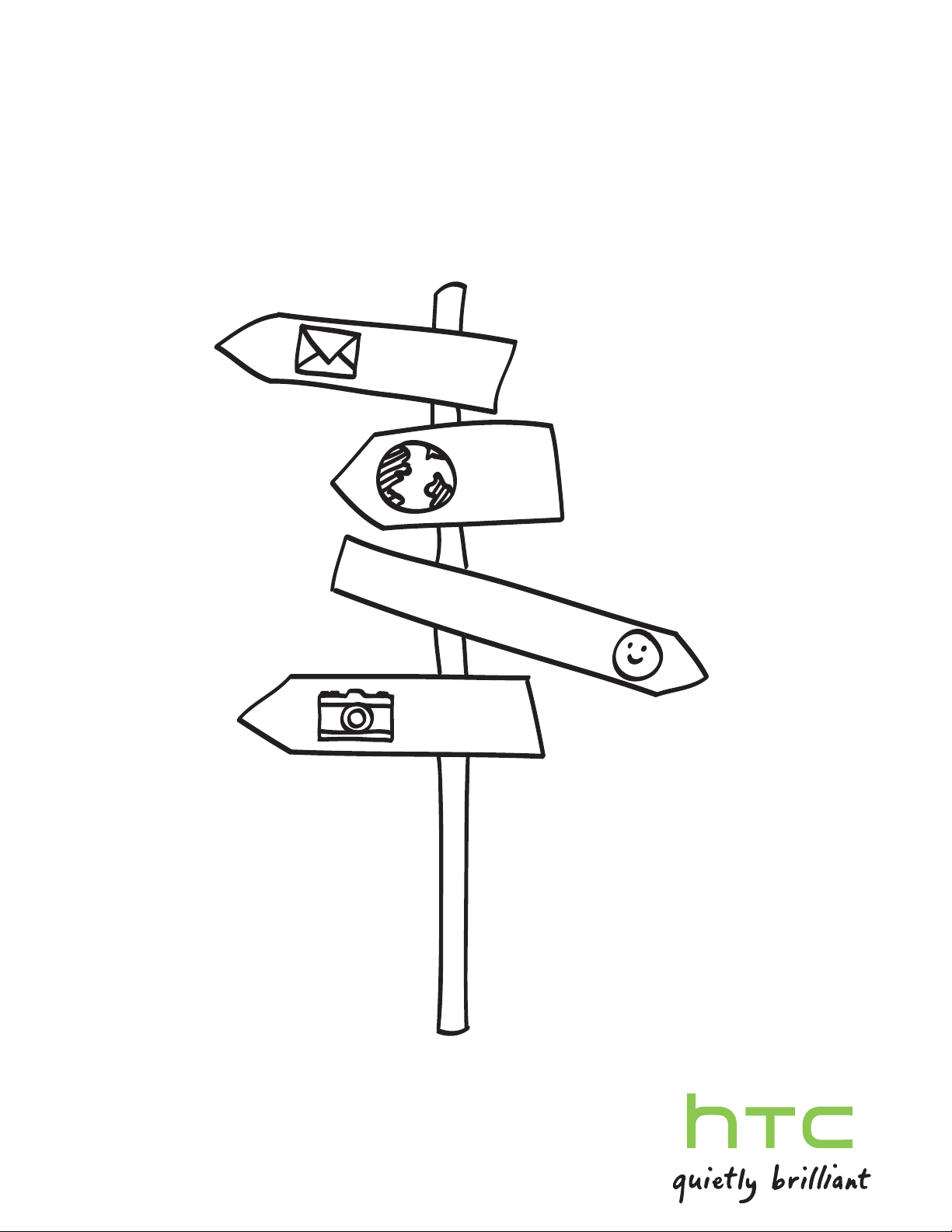
Tu HTC Sensation XL con
Beats Audio™
Guía del usuario
Page 2
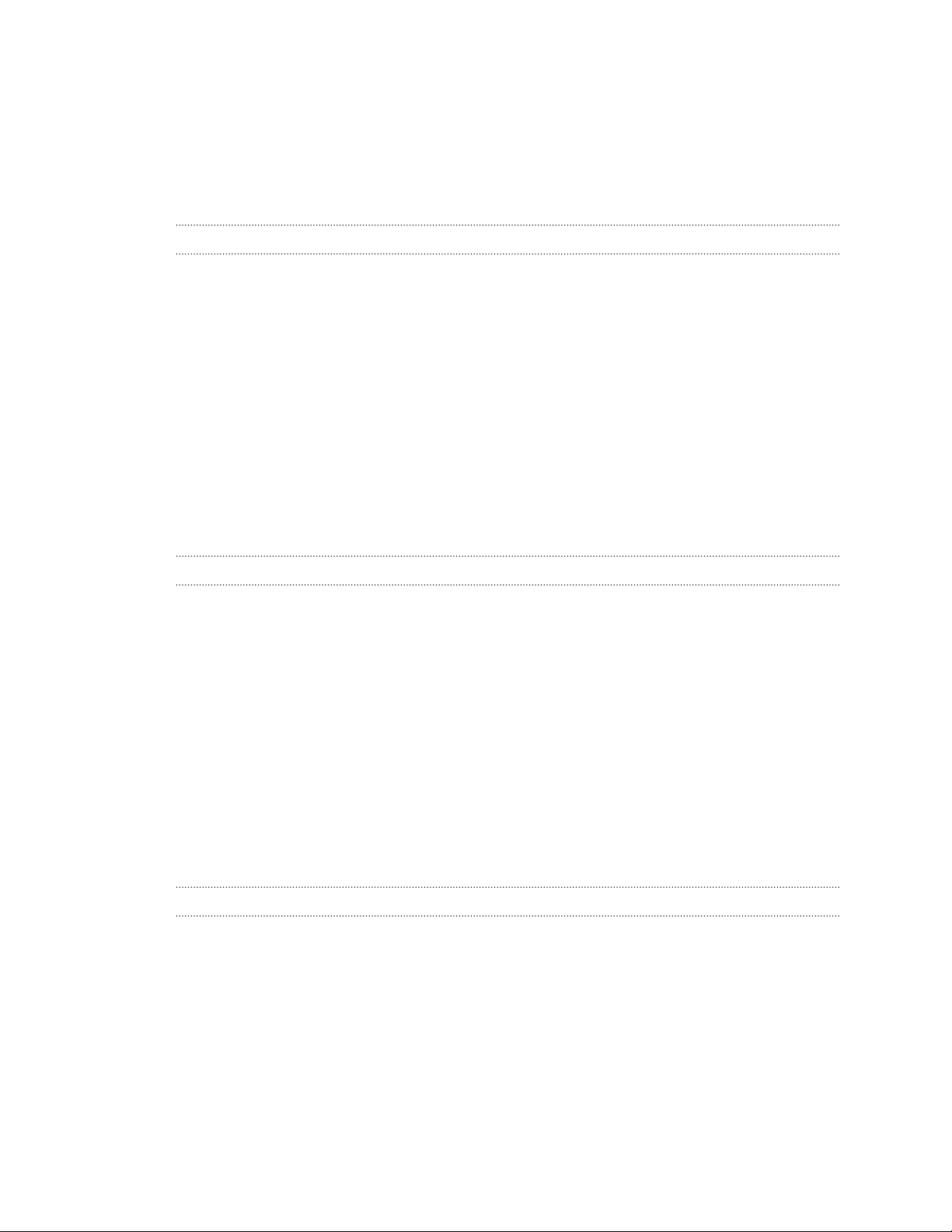
2 Contenidos
Contenidos
Primeros pasos
Contenido del paquete 8
HTC Sensation XL con Beats Audio 8
Tapa posterior 10
Tarjeta SIM 11
Batería 12
Hacer que la batería dure más 14
Conectar y desconectar la alimentación eléctrica 15
Movimientos del dedo 15
Configurar HTC Sensation XL con Beats Audio por primera vez 17
Formas de conseguir contactos en HTC Sensation XL con Beats Audio 17
Pantalla principal 18
Acople a tus auriculares Beats 19
Conceptos básicos
Ajustar el volumen 20
Modo en suspensión 20
Iconos de estado 22
Notificaciones 23
Intercambiar entre aplicaciones recientemente abiertas 25
Utilizar Ajustes rápidos 25
Conectar su teléfono a un ordenador 26
Copiar archivos en el almacenamiento del teléfono o desde el mismo 27
Cómo transferir contactos desde su anterior teléfono 28
Copiar texto, buscar información y compartir 28
Imprimiendo 29
¿Desea instrucciones rápidas sobre cómo utilizar su teléfono? 30
Personalizar
Hacer HTC Sensation XL con Beats Audio a su medida 32
Personalizar HTC Sensation XL con Beats Audio con escenas 32
Cambiar el fondo de pantalla 33
Aplicar una nueva máscara 34
Personalizar su pantalla principal con widgets 34
Añadir aplicaciones y otros accesos directos a su pantalla principal 36
Reorganizar o retirar widgets e iconos en la pantalla principal 36
Personalizar la barra de inicio 37
Agrupar aplicaciones en una carpeta 37
Reorganizar la pantalla principal 39
Personalización con conjuntos de sonidos 40
Page 3
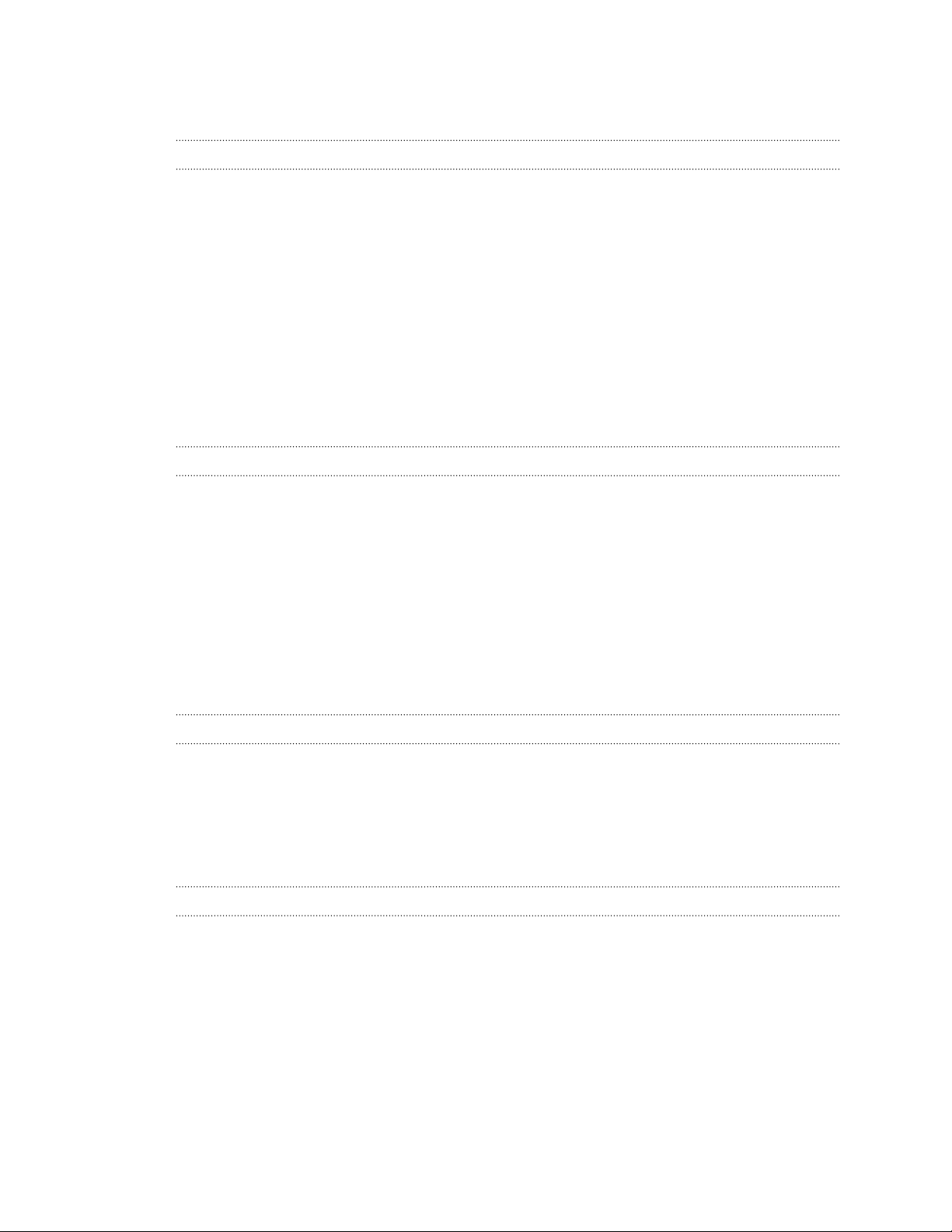
3 Contenidos
Reorganizar fichas de aplicaciones 41
Personalizar el estilo de la pantalla de bloqueo 42
Llamadas de teléfono
Realizar una llamada con Marcación inteligente 43
Utilizar Marcado rápido 43
Llamar a un número de teléfono en un mensaje de texto 44
Llamar a un número de teléfono en un correo electrónico 44
Llamar a un número de teléfono en un evento del Calendario 44
Establecimiento de una llamada de emergencia 44
Recibir llamadas 45
¿Qué puedo hacer durante una llamada? 46
Configurar una conferencia telefónica 47
Llamadas por Internet 48
Historial de llamadas 49
Marcación nacional 50
Servicios de llamada 51
Mensajes
Acerca de la aplicación Mensajes 52
Enviar un mensaje de texto (SMS) 52
Enviar un mensaje multimedia (MMS) 53
Reanudar un mensaje de borrador 54
Comprobar sus mensajes 54
Responder a un mensaje 55
Reenviar un mensaje 56
Mensaje push WAP 57
Administrar conversaciones de mensajes 57
Hacer copia de seguridad de tus mensajes de texto 58
Ajustar las opciones de mensaje 59
Búsqueda y navegador Web
Buscar HTC Sensation XL con Beats Audio y la Web 60
Navegar por la Web 60
Descargar archivos y aplicaciones 62
Ver favoritos y páginas visitadas previamente 63
Sincronizar sus favoritos con Google Chrome 64
Establecer opciones del navegador 65
Cámara
Aspectos básicos de la cámara 66
Antes de realizar una captura 66
Hacer una foto 68
Grabación de vídeo 68
Escenas de la cámara 69
Mejorar las tomas de personas 69
Hacer una foto panorámica 69
Hacer capturas continuas de la cámara 70
Hacer fotos de alto rango dinámico (HDR) 70
Cambiar los ajustes de la cámara 70
Page 4
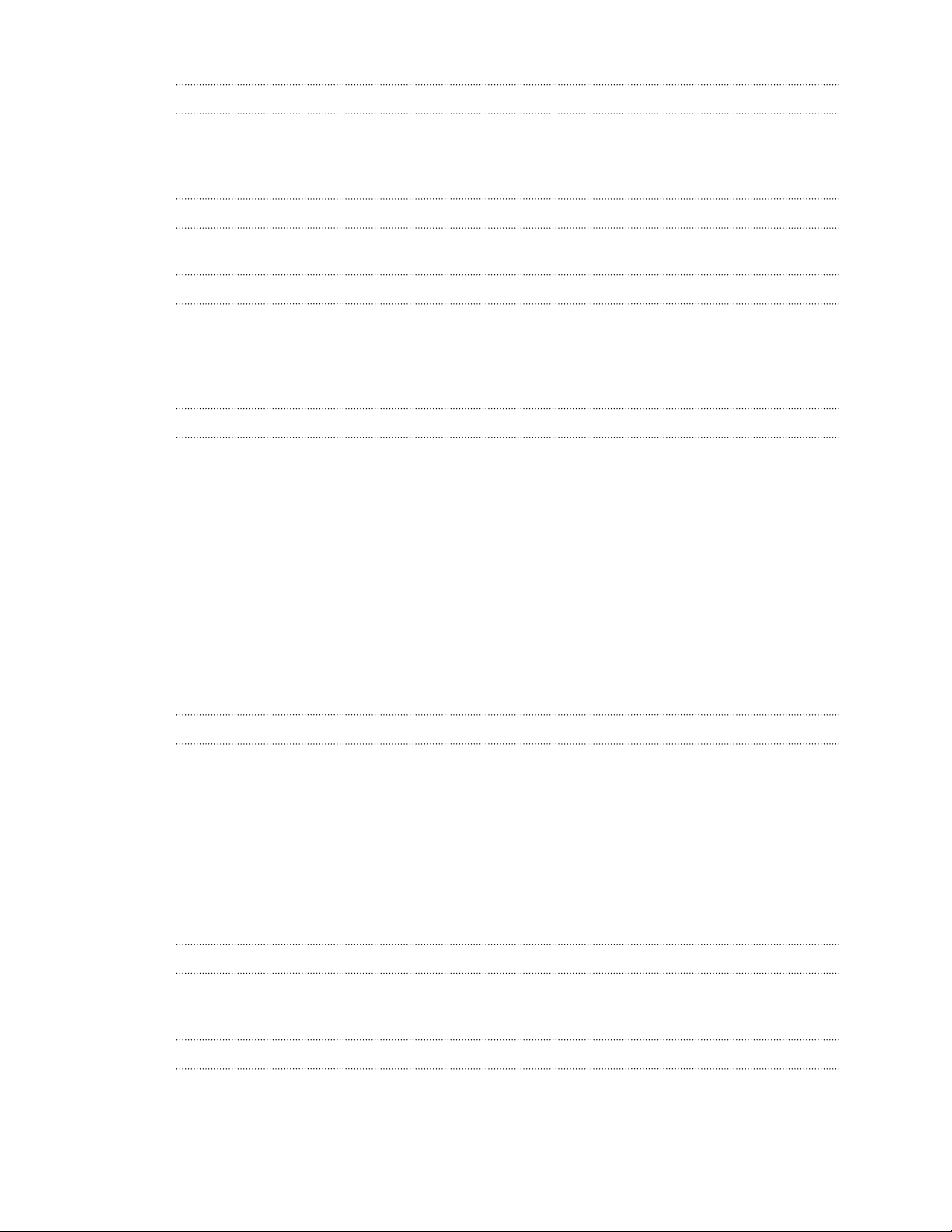
4 Contenidos
Fotos, vídeos y música
Galería 71
Música 77
Medios conectados 82
Servicios HTC
HTC Watch 83
Cuentas y sincronización
¿Con qué cuentas en línea puede sincronizarse? 87
Sincronizar con una cuenta de Google 87
Añadir una cuenta de una red social 88
Administrar sus cuentas en linea 88
Contactos
Acerca de la aplicación Contactos 90
Su lista de contactos 90
Configurar tu perfil 91
Importar contactos de su tarjeta SIM 91
Añadir un contacto nuevo 92
Ajustar opciones de búsqueda de contacto 92
Importar un contacto desde una cuenta de Exchange ActiveSync 92
Combinar información de contacto 93
Hacer copia de seguridad de sus contactos 94
Información del contacto y conversaciones 94
Enviar información de contacto 95
Grupos de contacto 96
Añadir widgets de Contactos 98
Social
Facebook para HTC Sense 99
Twitter para HTC Sense 99
Acerca de Friend Stream 99
Actualizar su estado en Friend Stream 100
Disfrutar de Facebook en Friend Stream 100
Tweeting en Friend Stream 101
Uso del chat de Facebook 102
Conversar en Google Talk 103
Utilizar Google+ 103
Correo electrónico
Gmail 104
Correo 105
Calendario
Acerca del Calendario 112
Crear un evento 112
Calendario Calendario 113
Page 5
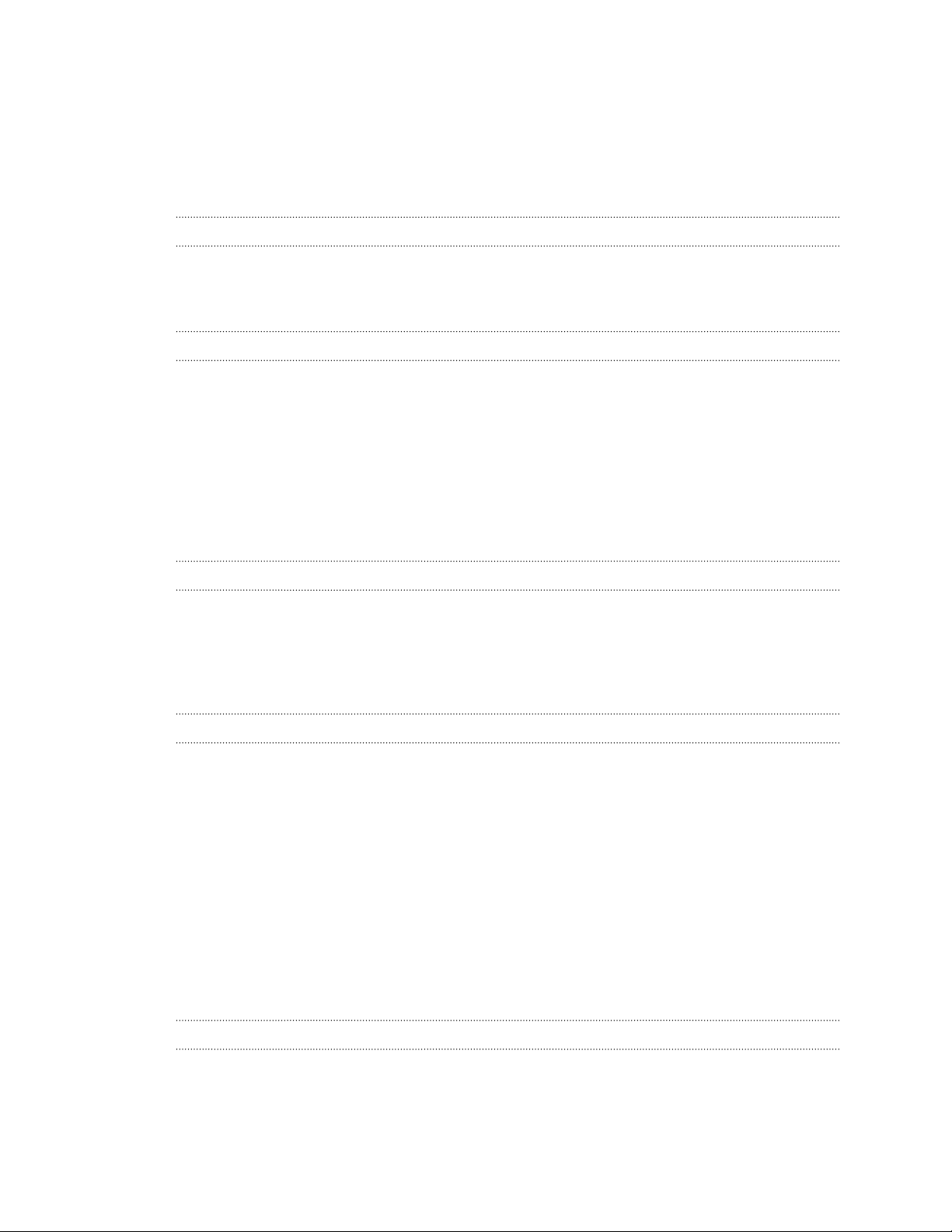
5 Contenidos
Gestionar eventos del Calendario 114
Aceptar o rechazar una invitación a un evento 114
Configurar recordatorios para sus eventos 115
Descartar o posponer recordatorios de eventos 115
Mostrar u ocultar calendarios 115
Cambiar los ajustes del Calendario 115
Mapas y ubicación
Ajustes de localización 116
Locations 116
Google Maps 125
Android Market y otras aplicaciones
Obtener aplicaciones de Google Play 129
Utilizar la aplicación Reloj 130
Comprobar el El Tiempo 132
Leer Libros electrónicos 134
Leer feeds de noticias 135
Hacer un seguimiento de su bolsa 137
Ver vídeos en YouTube 138
Escuchar Radio FM 139
Compartir juegos y aplicaciones 139
Productividad
Trabajar en documentos 140
Subir archivos a Dropbox 141
Grabar su voz 141
Tomar notas 142
Finalizar tareas 144
HTC Sync
Acerca de HTC Sync 148
Instalar HTC Sync 148
Configurar HTC Sync para que reconozca HTC Sensation XL con Beats Audio 149
Sincronizar canciones y listas de reproducción 149
Sincronizar fotos y vídeos 150
Sincronizar sus eventos de calendario 150
Sincronizar sus contactos 151
Sincronizar sus favoritos de la Web 151
Sincronizar documentos y datos adjuntos de correo electrónico 152
Descargar mapas y comprar servicios 152
Instalar una aplicación del ordenador en HTC Sensation XL con Beats Audio 153
Sincronizar otro dispositivo con su ordenador 154
Descargar la última actualización de HTC Sync 154
Teclado
Uso del teclado en pantalla 155
Introducir palabras con texto predictivo 156
Introducir texto hablando 158
Introducir texto mediante trazado 159
Page 6
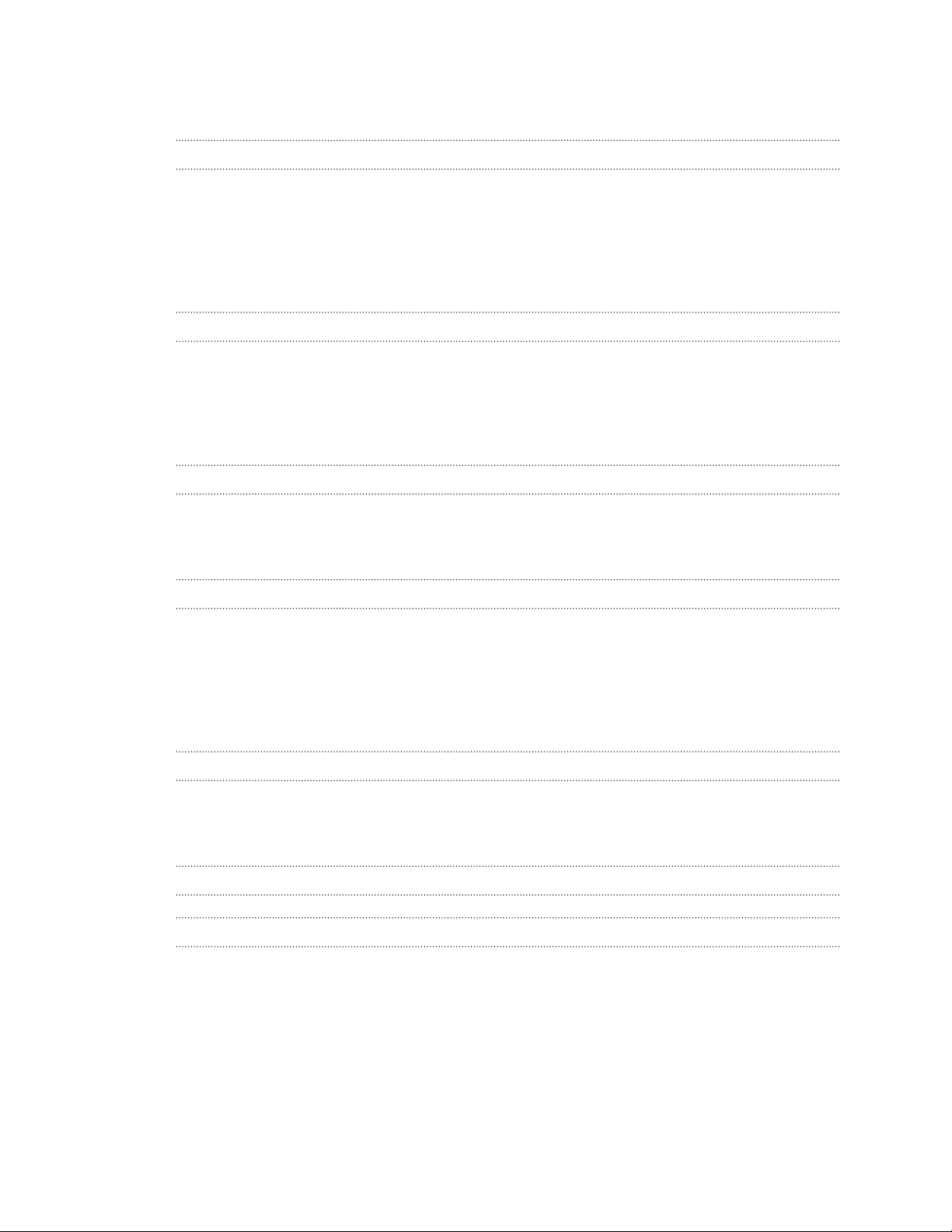
6 Contenidos
Edición de texto 159
Ajustar la configuración de entrada 160
Conexiones de Internet
Conexión de datos 161
Wi-Fi 162
Conectar a una red privada virtual (VPN) 163
Utilizar HTC Sensation XL con Beats Audio como un módem (conexión compartida USB) 165
Conectarse a Internet a través de un ordenador 166
Utilizar HTC Sensation XL con Beats Audio como un router inalámbrico 166
Bluetooth
Conceptos básicos sobre Bluetooth 168
Conectar un auricular Bluetooth o un kit para el coche 169
Desconectar o desincronizar un dispositivo Bluetooth 170
Enviar información utilizando Bluetooth 171
Recibir información utilizando Bluetooth 172
Seguridad
Proteger su tarjeta SIM con un PIN 174
Proteger HTC Sensation XL con Beats Audio con un bloqueo de pantalla 174
Cifrar datos en HTC Sensation XL con Beats Audio 176
Ajustes
Cambiar ajustes de pantalla 177
Cambiar ajustes de sonido 178
Cambiar el idioma de visualización 179
Optimizar la vida útil de la batería 179
Administrar la memoria 181
Comprobar información sobre HTC Sensation XL con Beats Audio 183
Actualizar y restablecer
Actualización del software de HTC Sensation XL con Beats Audio 184
Reiniciar HTC Sensation XL con Beats Audio 185
Restablecer HTC Sensation XL con Beats Audio 185
Marcas comerciales y derechos de autor
Índice
Page 7
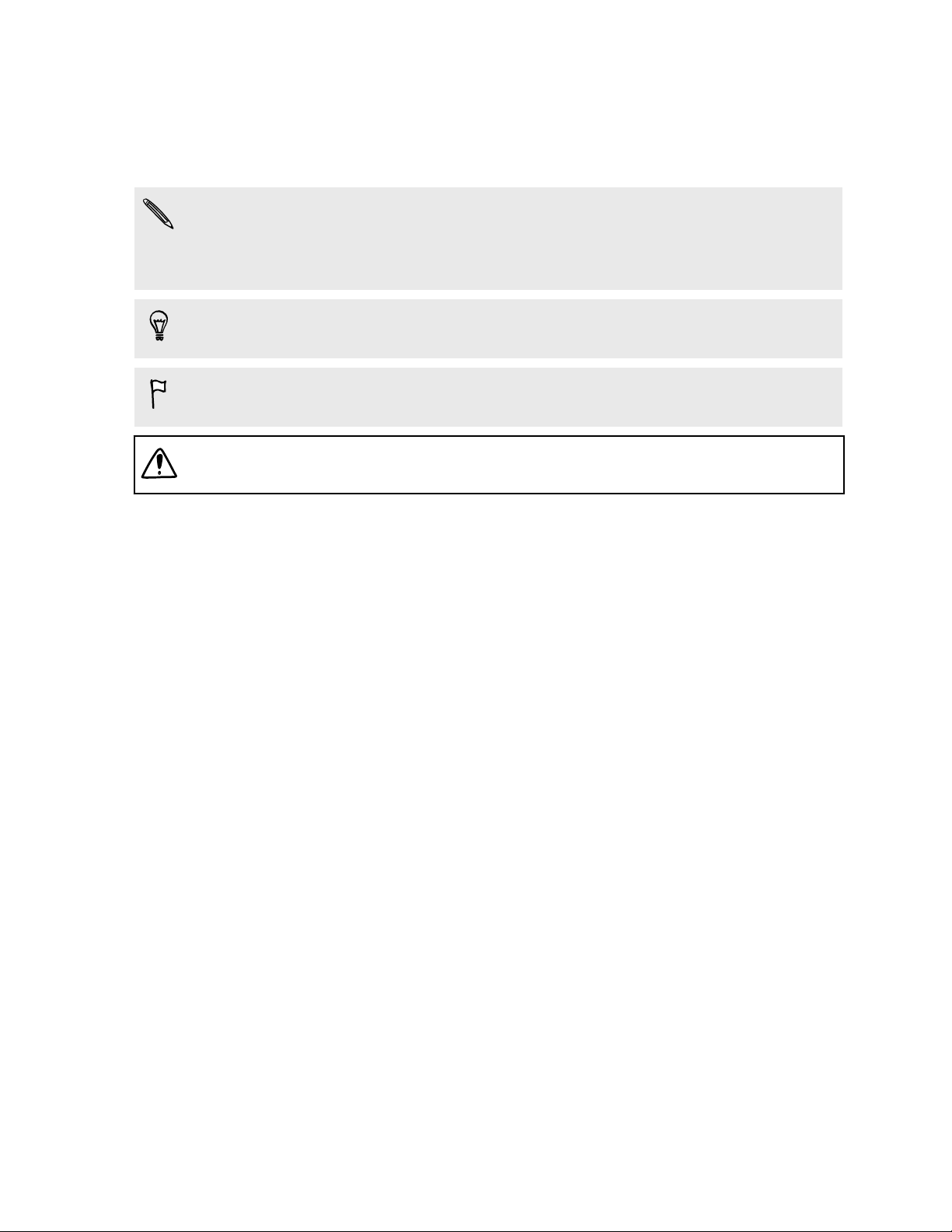
7 Simbología utilizada en este manual
Simbología utilizada en este manual
En esta guía del usuario, utilizamos los siguientes símbolos para indicar información
útil e importante:
Ésta es una nota. Una nota normalmente ofrece información adicional como por
ejemplo, qué ocurre cuando opta por realizar o no una acción concreta. De igual
modo, una nota le facilita información que puede que sea pertinente sólo en
algunas situaciones.
Éste es un consejo. Un consejo es una alternativa a la hora de realizar un proceso o
de dar un paso o bien, le informa de una opción que puede resultarle útil.
Indica información importante que necesita hacer para que se realice una tarea
concreta o para que una característica funcione correctamente.
Le ofrece información sobre medidas de seguridad, es decir, información que
necesita tener en cuenta para evitar posibles problemas.
Page 8
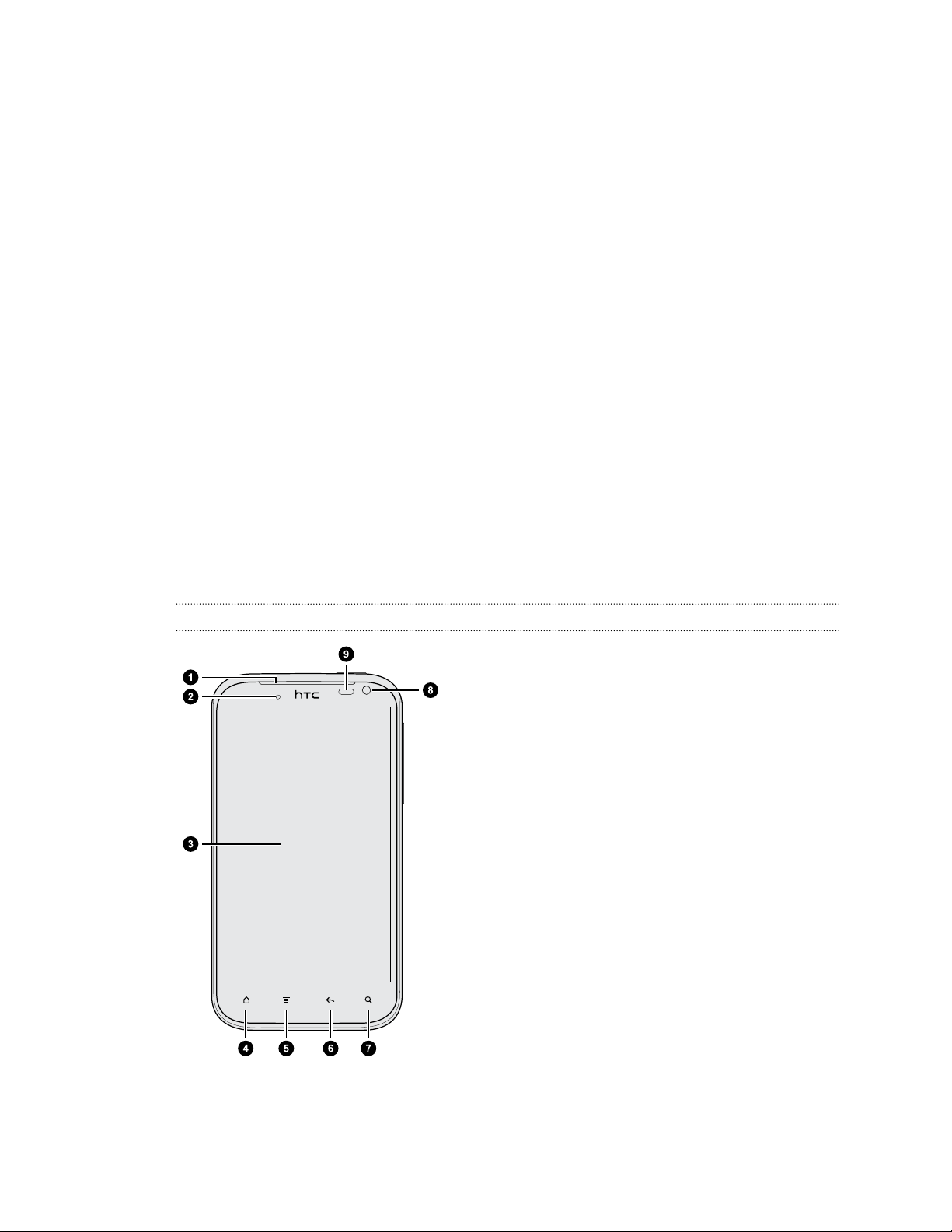
8 Primeros pasos
Primeros pasos
Contenido del paquete
En el interior del paquete encontrará lo siguiente:
§ HTC Sensation XL con Beats Audio
§ Beats™ auriculares
§ Batería (preinstalada)
§ Cable USB
§ Adaptador de corriente
§ Guía rápida de instalación
§ Guía de información legal y seguridad
™
HTC Sensation XL con Beats Audio
Panel frontal
1. Auricular
2. LED de notificación
3. Pantalla táctil
4. PÁGINA PRINCIPAL
5. MENÚ
6. ATRÁS
7. BUSCAR
8. Cámara frontal
9. Sensor de proximidad
Page 9
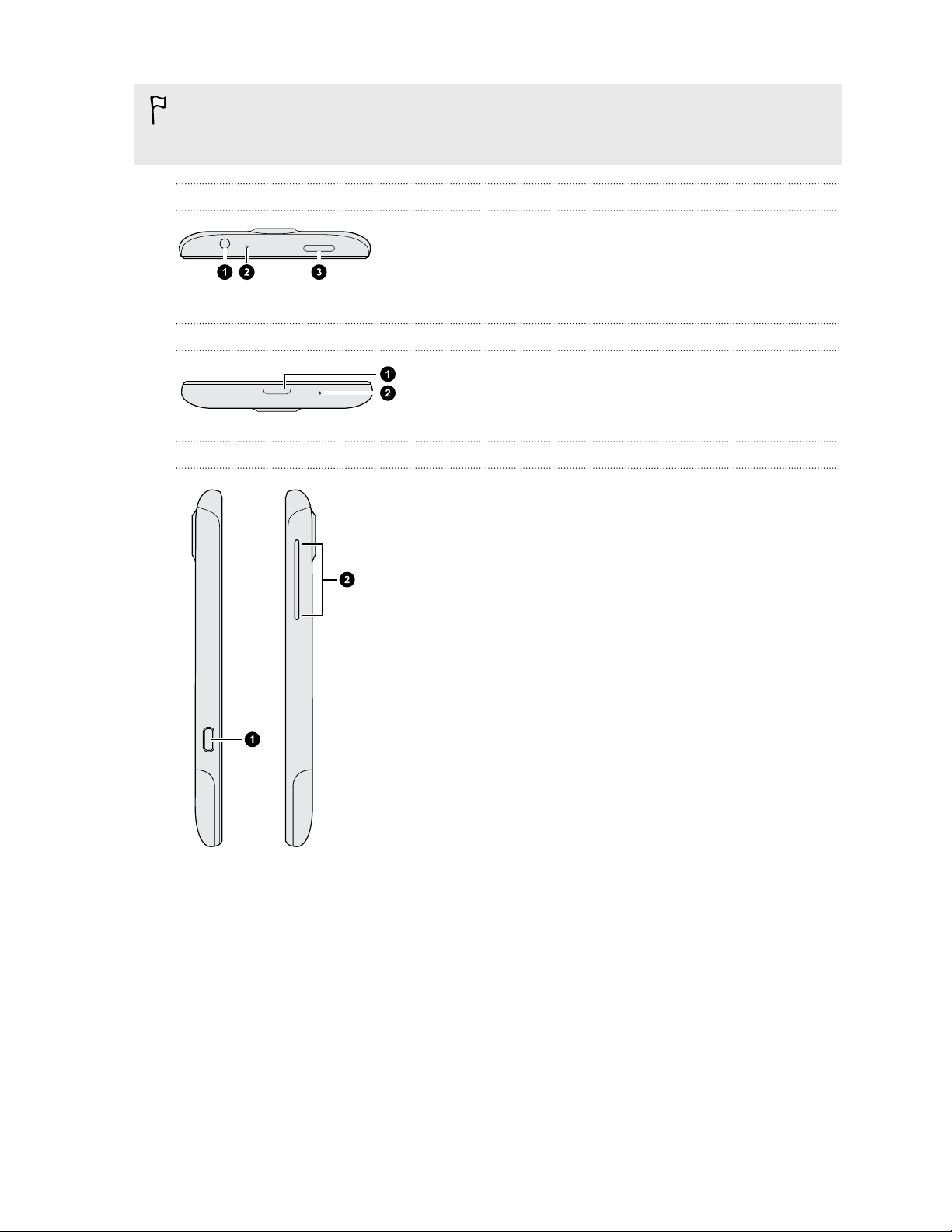
9 Primeros pasos
Si necesitas utilizar un protector de pantalla, por favor no cubras ni bloquees el
sensor de proximidad. Puedes adquirir el protector de pantalla exclusivo para HTC
Sensation XL con Beats Audio que ya incluye una pequeña apertura para el sensor.
Panel superior
1. Clavija para auricular de 3,5mm
2. Micrófono
3. ENCENDIDO
Panel inferior
1. DESBLOQUEO de la cubierta posterior
2. Micrófono
Paneles izquierdo y derecho
1. conector micro USB
2. Controles de VOLUMEN
Page 10
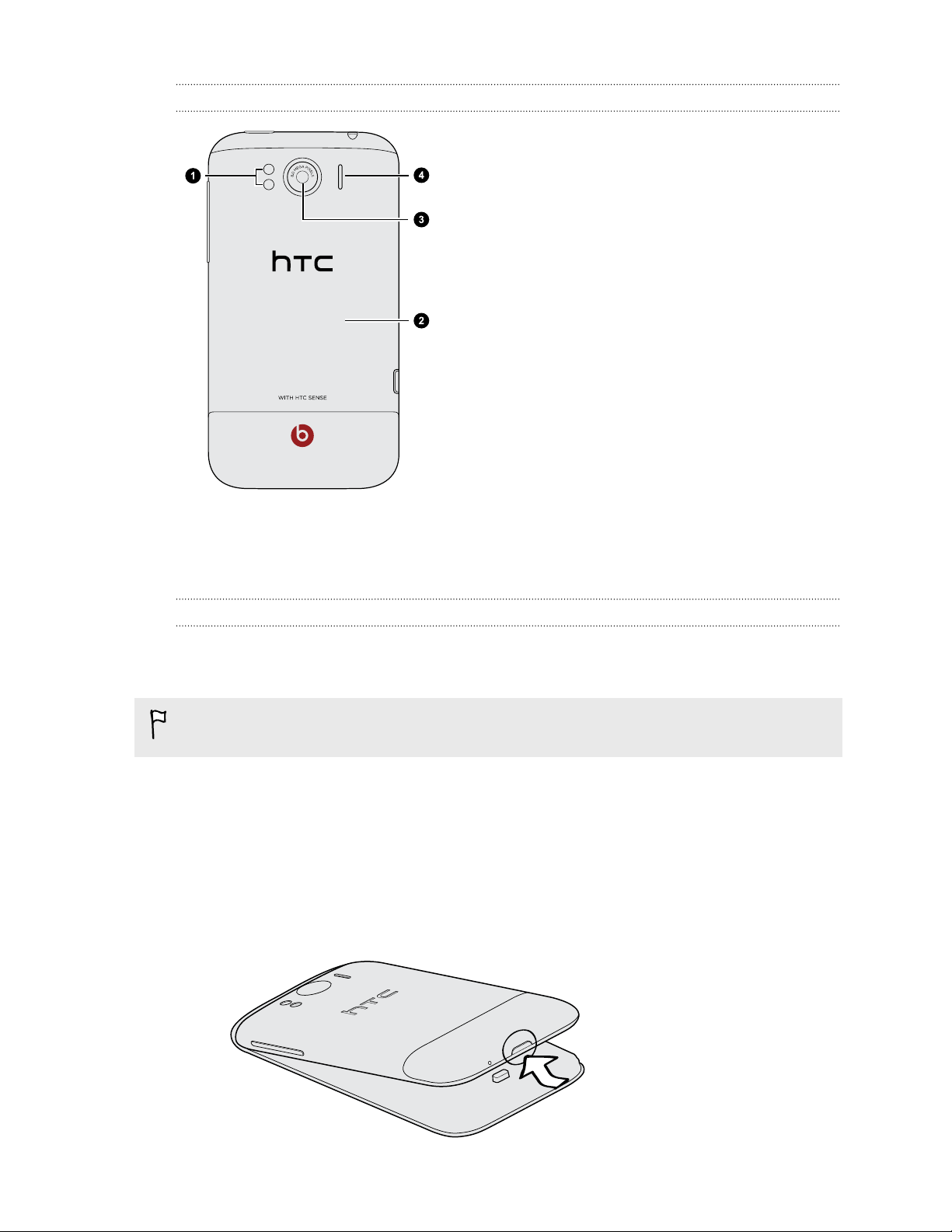
10 Primeros pasos
Panel posterior
1. Flash de LED dual
2. Cubierta posterior
3. Cámara de 8 megapíxeles
4. Altavoz
Tapa posterior
Extraer la cubierta posterior
Quite la tapa posterior para acceder al compartimento de la batería y a la ranura de la
tarjeta SIM.
Asegúrese de desconectar HTC Sensation XL con Beats Audio antes de extraer la
cubierta posterior.
1. Sostenga con firmeza HTC Sensation XL con Beats Audio mirando hacia arriba.
2. Pulse durante varios segundos en el botón DESBLOQUEO en la parte inferior
del teléfono y luego levante con cuidado la cubierta frontal.
Esto desacopla la parte inferior del teléfono de la cubierta posterior.
3. Separe con cuidado la cubierta posterior de HTC Sensation XL con Beats Audio.
Page 11
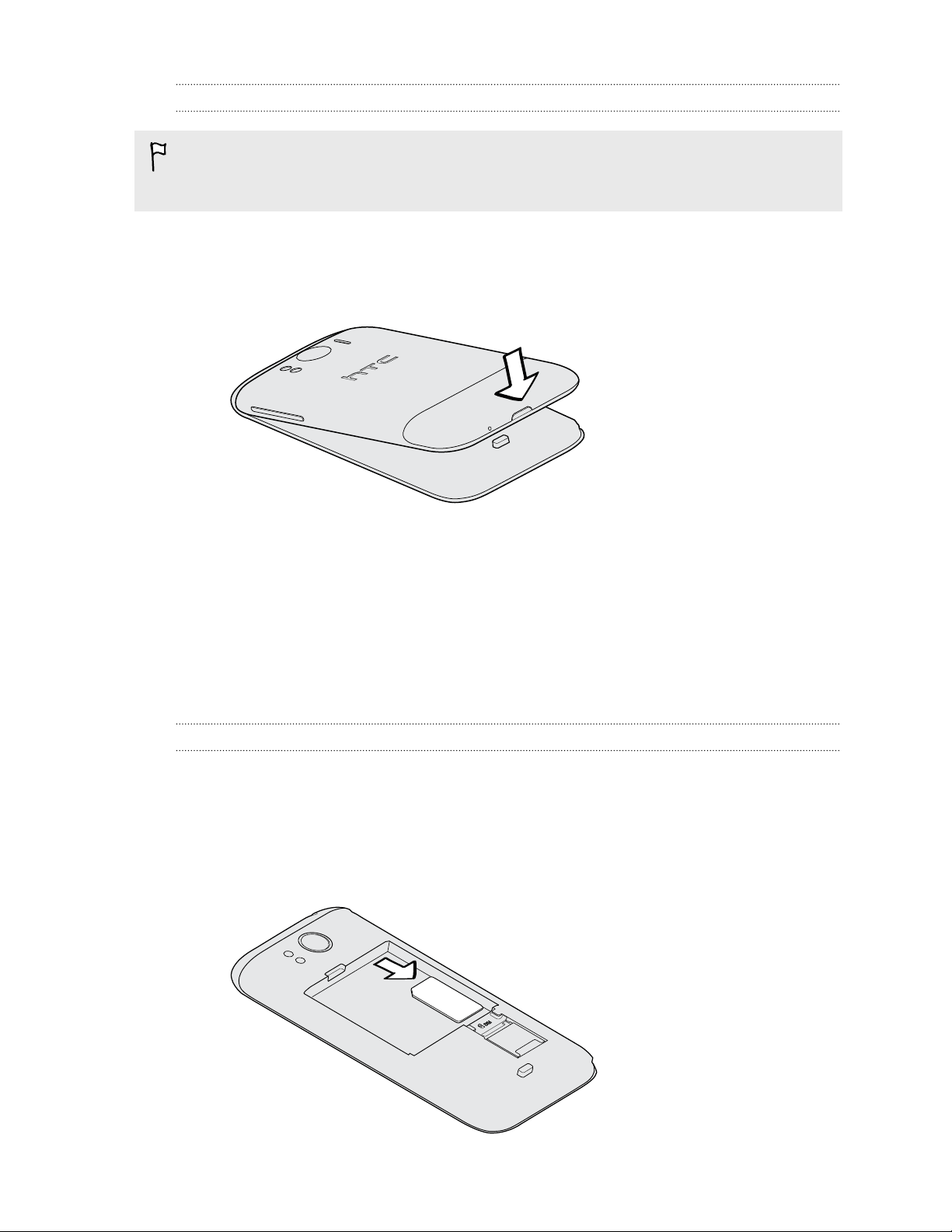
11 Primeros pasos
Volver a colocar la cubierta posterior
La antena de su teléfono se encuentra debajo de la cubierta inferior. Para obtener la
mejor señal para las llamadas, la conexión de datos o la navegación por GPS,
asegúrese de fijar firmemente la cubierta al teléfono.
1. Sostenga con firmeza HTC Sensation XL con Beats Audio mirando hacia arriba.
2. Inserte la parte superior de la cubierta posterior en las muescas situadas en la
parte superior de HTC Sensation XL con Beats Audio.
3. Empuje hacia abajo con cuidado la tapa posterior hasta que quede bien fijada.
Cuando dicha tapa está en la posición correcta escucharás un clic.
Tarjeta SIM
La tarjeta SIM contiene el número de teléfono, los datos de servicio y la memoria de la
agenda telefónica/mensajes. Pueden utilizarse tarjetas SIM de 1,8V y 3V.
Insertar la tarjeta SIM
1. Retire la cubierta posterior.
2. Quite la batería.
3. Con los contactos dorados de la tarjeta SIM hacia abajo y la esquina recortada
hacia el exterior, inserte la tarjeta SIM completamente en la ranura para tarjetas
SIM.
Page 12
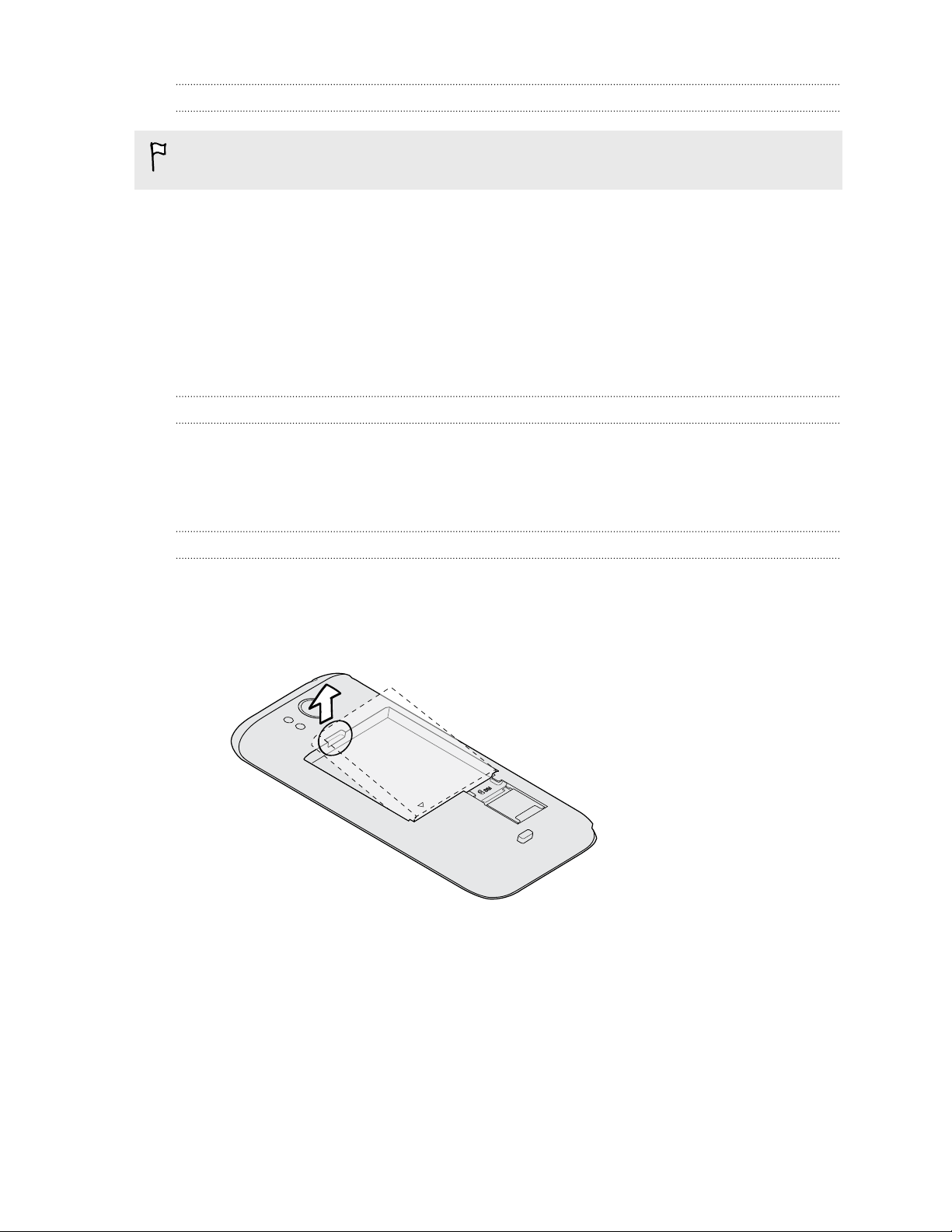
12 Primeros pasos
Quitar la tarjeta SIM
Asegúrese de desconectar HTC Sensation XL con Beats Audio antes de quitar su
tarjeta SIM.
1. Retire la cubierta posterior.
2. Quite la batería.
3. Con el dedo pulgar, deslice la tarjeta SIM fuera de la ranura de la tarjeta SIM.
Batería
Quitar la película fina de la batería
1. Retire la cubierta posterior.
2. Tire de la solapa de la fina película y luego retírela del compartimento de la
batería.
Quitar la batería
1. Retire la cubierta posterior.
2. Con ayuda del pulgar u otro dedo, levante la batería del compartimento donde
está alojada.
Page 13

13 Primeros pasos
Insertar la batería
Utilice sólo las baterías originales que se suministran en la caja o los repuestos que
le recomendamos.
1. Retire la cubierta posterior.
2. Inserte la batería (con sus contactos de cobre en primer lugar) en el
compartimiento de la misma.
Page 14
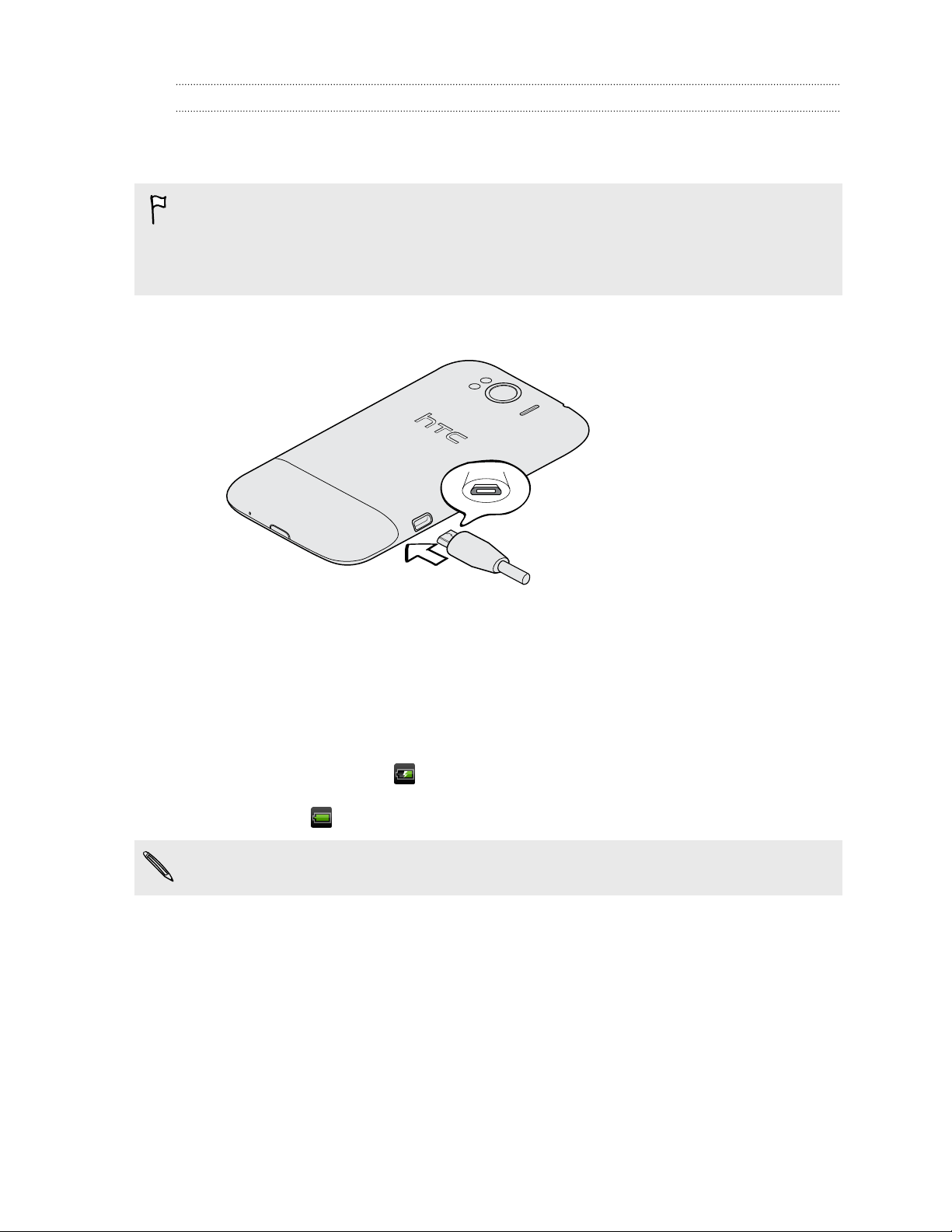
14 Primeros pasos
Carga de la batería
Antes de encender y empezar a utilizar HTC Sensation XL con Beats Audio, se
recomienda que cargue la batería.
§ Para cargar la batería, sólo se debe utilizar el adaptador de alimentación y el cable
USB facilitados en la caja.
§ No retire la batería de HTC Sensation XL con Beats Audio mientras se carga con el
adaptador de alimentación o el del coche.
1. Inserte el extremo pequeño del cable USB en el conector USB.
2. Inserte el otro extremo del cable USB en el adaptador de corriente.
3. Conecte el adaptador de corriente a una toma eléctrica para iniciar la carga de
la batería.
Mientras la batería se carga, el LED de notificación muestra una luz naranja fija. La luz
cambia a verde fijo cuando la batería está totalmente cargada.
Si carga la batería mientras HTC Sensation XL con Beats Audio está encendido, el
icono de carga de la batería se muestra en la barra de estado. Tras haber cargado
la batería por completo, el icono de batería cargándose se convierte en un icono de
batería completa .
Como medida de seguridad, la batería deja de cargarse cuando se sobrecalienta.
Hacer que la batería dure más
La duración de la batería antes de la recarga depende de cómo utilices HTC Sensation
XL con Beats Audio. Las características y accesorios que utiliza afectan a la duración
de la batería.
Puede hacer que la batería dure más siguiendo unos simples consejos:
§ Apague la pantalla cuando no la utilice.
§ Reduzca el volumen
Page 15

15 Primeros pasos
§ Cierre los programas de mayor consumo, como la Cámara, cuando no los esté
utilizando
§ Asegúrese de que las aplicaciones estén cerradas y no se están ejecutando en
un segundo plano
§ Use el adaptador de alimentación siempre que sea posible
Conectar y desconectar la alimentación eléctrica
Encender el dispositivo
Pulse el botón ENCENDIDO. Es fácil.
Cuando encienda HTC Sensation XL con Beats Audio por primera vez, se le pedirá
que lo configure.
Apagar el dispositivo
1. Si la pantalla está apagada, pulse en el botón ENCENDIDO para volver a
encenderla o desbloquee la pantalla.
2. Pulse durante varios segundos en el botón ENCENDIDO .
3. Cuando aparezca el menú Opciones de energía, pulse en Apagar.
Movimientos del dedo
Pulsar Cuando quiera escribir utilizando el teclado, seleccione
elementos en pantalla como iconos de aplicaciones y ajustes o
bien, pulse en los botones en pantalla; sólo tiene que tocarlos
con el dedo.
Pulsar durante
varios segundos
Mover o deslizar Moverse o deslizarse significa arrastrar rápidamente el dedo en
Arrastrar Pulse con el dedo durante varios segundos ejerciendo cierta
Para abrir las opciones disponibles para un elemento (por e.j. un
contacto o un enlace a una página Web), sólo tiene que pulsar
durante varios segundos en el elemento.
vertical u horizontal por la pantalla.
presión, antes de iniciar el arrastre. Una vez que empiece a
arrastrar el dedo, no debe levantarlo hasta que llegue al punto
deseado.
Page 16
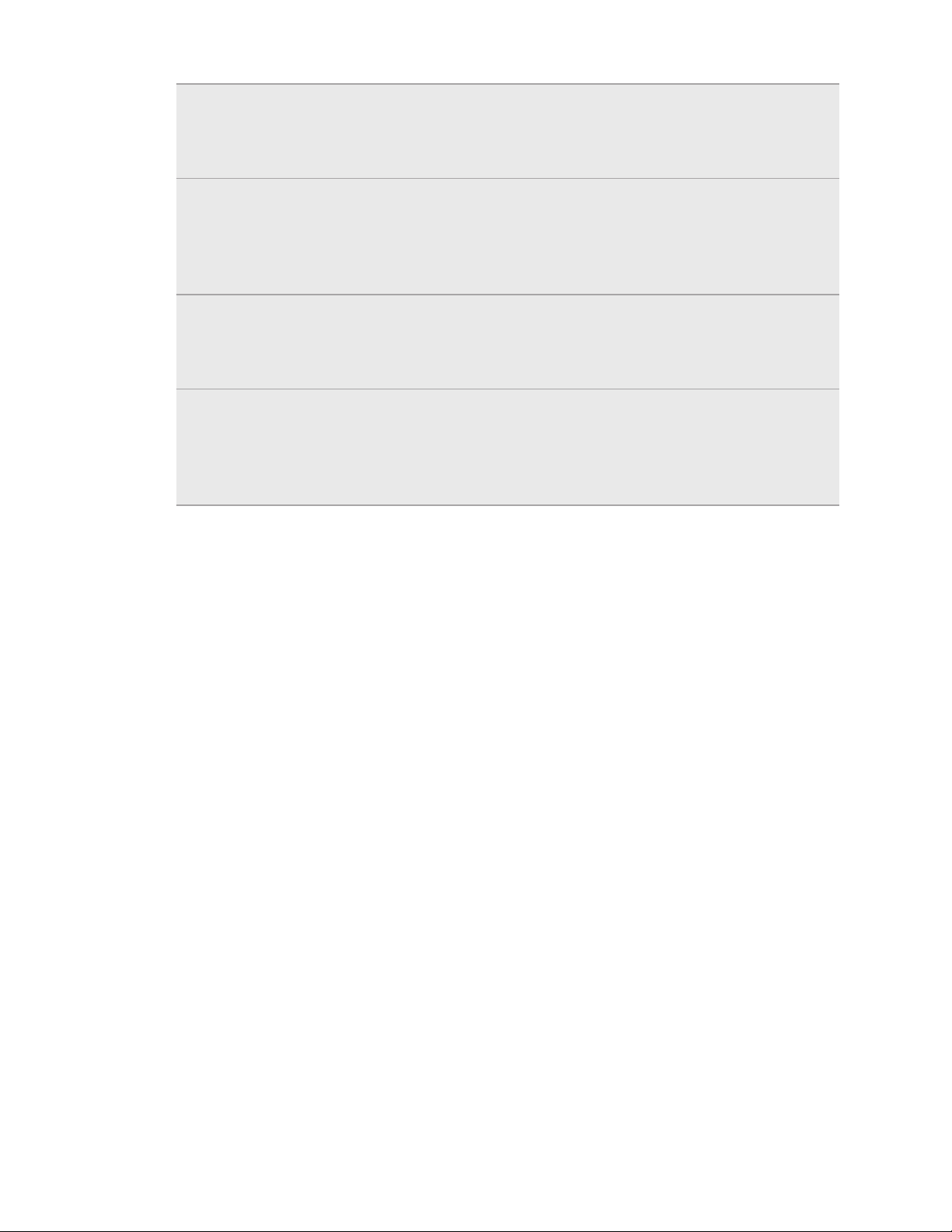
16 Primeros pasos
Dar toques En este caso, la diferencia radica en que debe dar pequeños
toques con el dedo haciéndolo con suavidad y rapidez. Este
gesto del dedo siempre se realiza en dirección vertical, como
cuando se hojean los contactos o la lista de mensajes.
Girar En la mayoría de las pantallas, puede cambiar automáticamente
la orientación de la pantalla de horizontal a vertical girando el
HTC Sensation XL con Beats Audio hacia los lados. Al introducir
texto, puede girar el HTC Sensation XL con Beats Audio hacia
los lados para obtener un teclado de mayor tamaño.
Comprimir En algunas aplicaciones, como Galería o en el navegador Web,
puede "comprimir" la pantalla utilizando 2 dedos (por ejemplo,
los dedos pulgar e índice) para acercar o alejar la visualización
de una imagen o página Web.
Desplazamiento
con dos dedos
En algunas aplicaciones que tienen opciones de clasificación,
como Correo o Contactos, puede utilizar los dos dedos para
desplazarse por la pantalla. La pantalla muestra el orden de
clasificación y podrá desplazarse fácilmente por la información
que desea.
Page 17
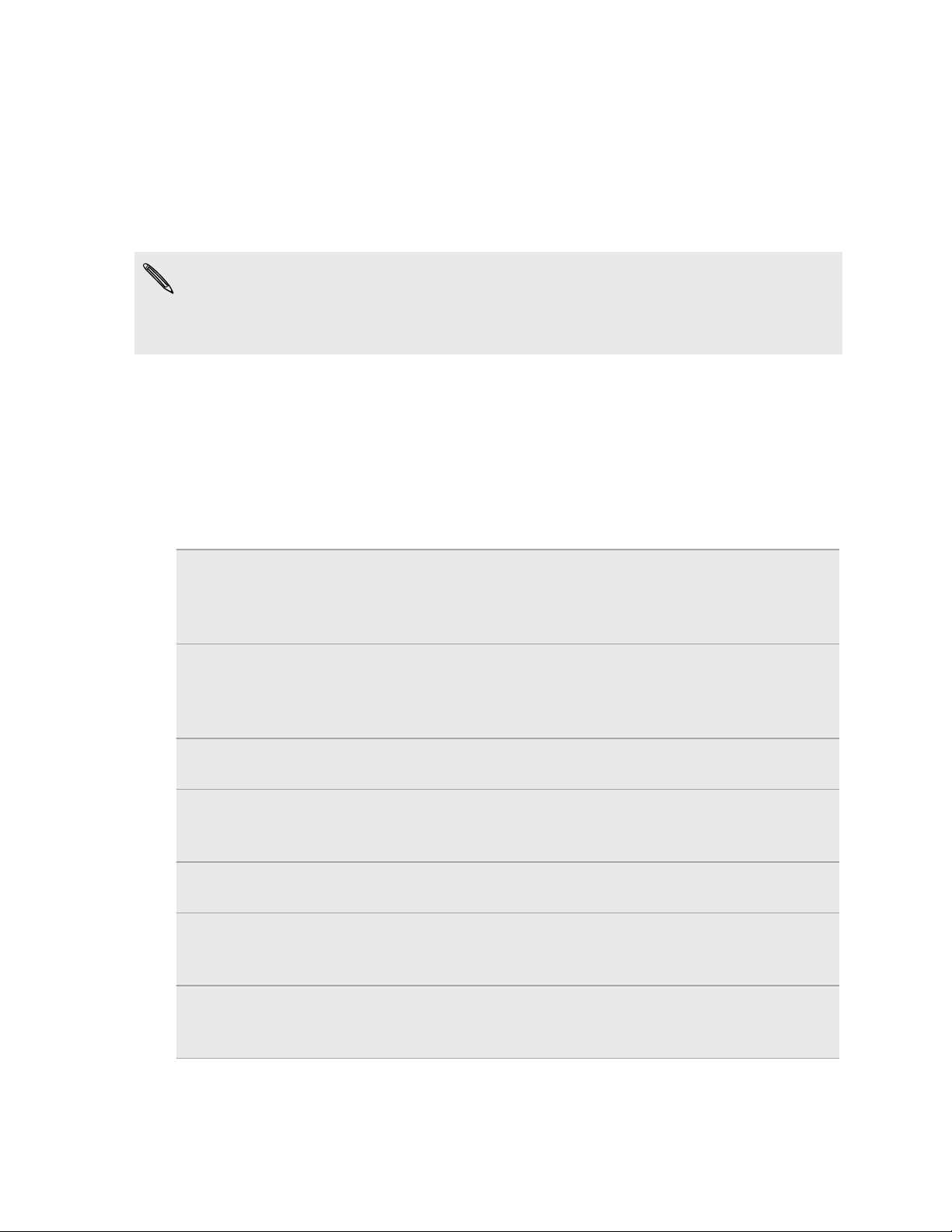
17 Primeros pasos
Configurar HTC Sensation XL con Beats Audio por primera vez
Cuando enciende HTC Sensation XL con Beats Audio por primera vez, se le pedirá
que lo configure.
Siga las instrucciones en pantalla y entrará en funcionamiento en pocos segundos.
Algunas características que deben conectarse a Internet tales como los servicios
basados en la ubicación y la sincronización automática de sus cuentas en línea
pueden ocasionar gastos adicionales. No se preocupe. Puede habilitarlos o
deshabilitarlos más tarde en ajustes.
Formas de conseguir contactos en HTC Sensation XL con Beats Audio
Existen varias maneras de poder añadir contactos a HTC Sensation XL con Beats
Audio. Puede sincronizar HTC Sensation XL con Beats Audio con contactos de su
cuenta de Google®, con el ordenador, Facebook®, etc.
HTC Sync
Gmail
Facebook Inicie sesión en su cuenta de Facebook para importar la
Contactos del
teléfono
Tarjeta SIM Copie todos sus contactos SIM a HTC Sensation XL con Beats
Microsoft
Exchange
ActiveSync
Transferir Utilice la aplicación Transferir para transferir no sólo sus contactos,
™
™
®
Sincronizar los contactos desde su teléfono antiguo con el
ordenador y después, utilizar HTC Sync para sincronizar HTC
Sensation XL con Beats Audio con los contactos de Microsoft
Outlook®, Outlook Express o Windows® en su ordenador.
Los contactos de Google se importan a HTC Sensation XL con
Beats Audio tras iniciar sesión en su cuenta de Google. Puede crear
más contactos de Google directamente desde HTC Sensation XL
con Beats Audio.
información de contacto de sus amigos de Facebook .
Puede elegir crear y guardar contactos directamente en HTC
Sensation XL con Beats Audio o transferir los contactos existentes
desde su antiguo teléfono.
Audio.
HTC Sensation XL con Beats Audio sincroniza sus contactos del
trabajo del servidor Microsoft Exchange ActiveSync en su lugar de
trabajo.
sino también eventos de calendario y mensajes de texto desde su
antiguo teléfono a HTC Sensation XL con Beats Audio.
®
Page 18
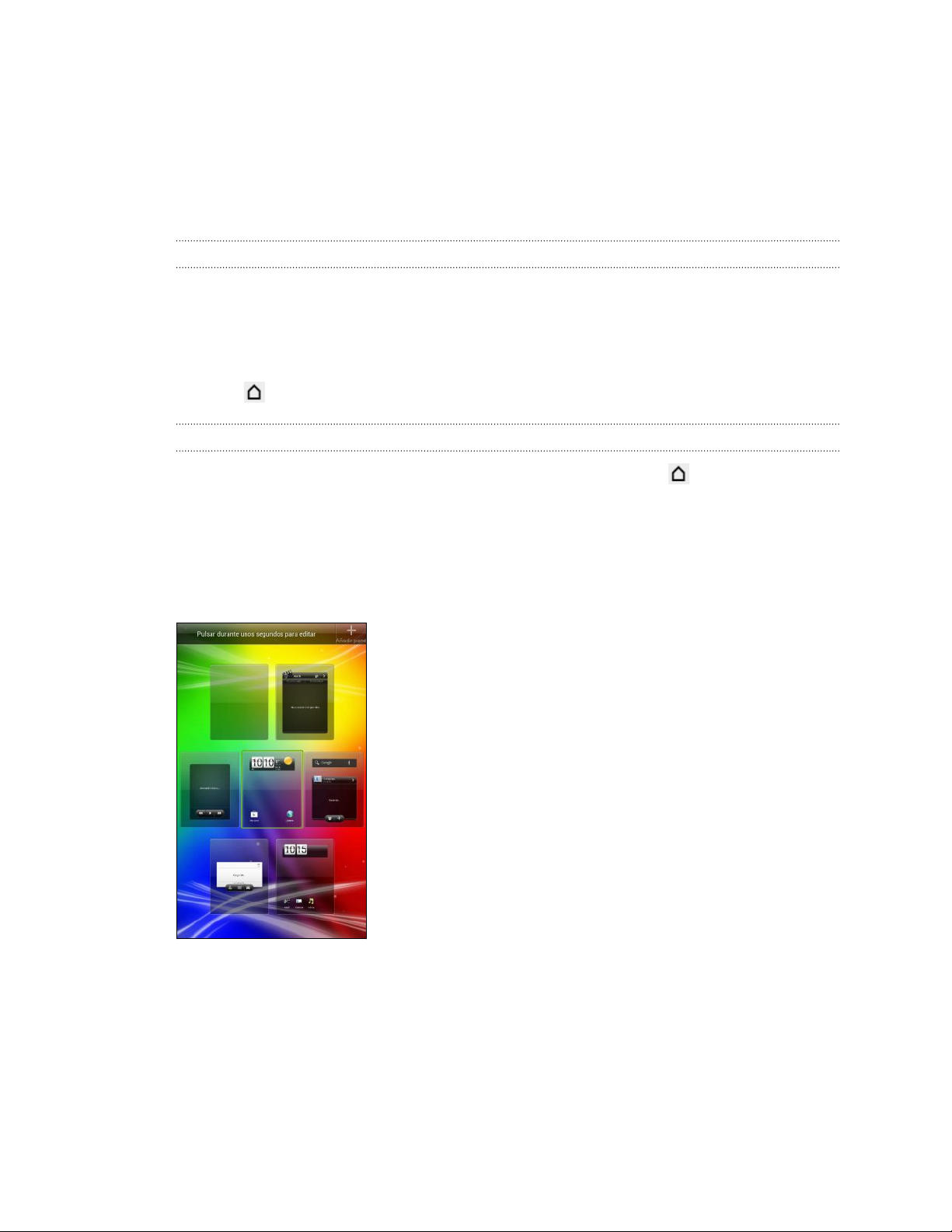
18 Primeros pasos
Pantalla principal
Su pantalla principal es donde HTC Sensation XL con Beats Audio se convierte en
algo suyo. También puede añadir sus aplicaciones favoritas, accesos directos,
carpetas y widgets para que estén en todo momento a su alcance. Para averiguar
cómo, consulte el capítulo Personalizar en página 32.
Pantalla principal ampliada
A medida que empice a hacer más cosas con HTC Sensation XL con Beats Audio,
puede darse cuenta de que no es suficiente una pantalla principal. ¡No se preocupe!
Deslice el dedo horizontalmente hacia la izquierda o derecha y descubrirá más
espacio para añadir iconos, widgets, etc.
Pulse en para volver a la pantalla principal.
Usar la vista de salto
§ Para saltar directamente a la pantalla que quiere, pulse en o pulse en la
pantalla para mostrar la vista de salto. Muestra todas las pantallas principales
como miniaturas. Pulse en la que quiera y saltará desde allí.
§ En vista de salto, si hay espacio para añadir una pantalla nueva, puede pulsar en
Añadir panel para hacerlo. Aparecerá una pantalla principal vacía a partir de la
cual podrá empezar a personalizar.
Page 19
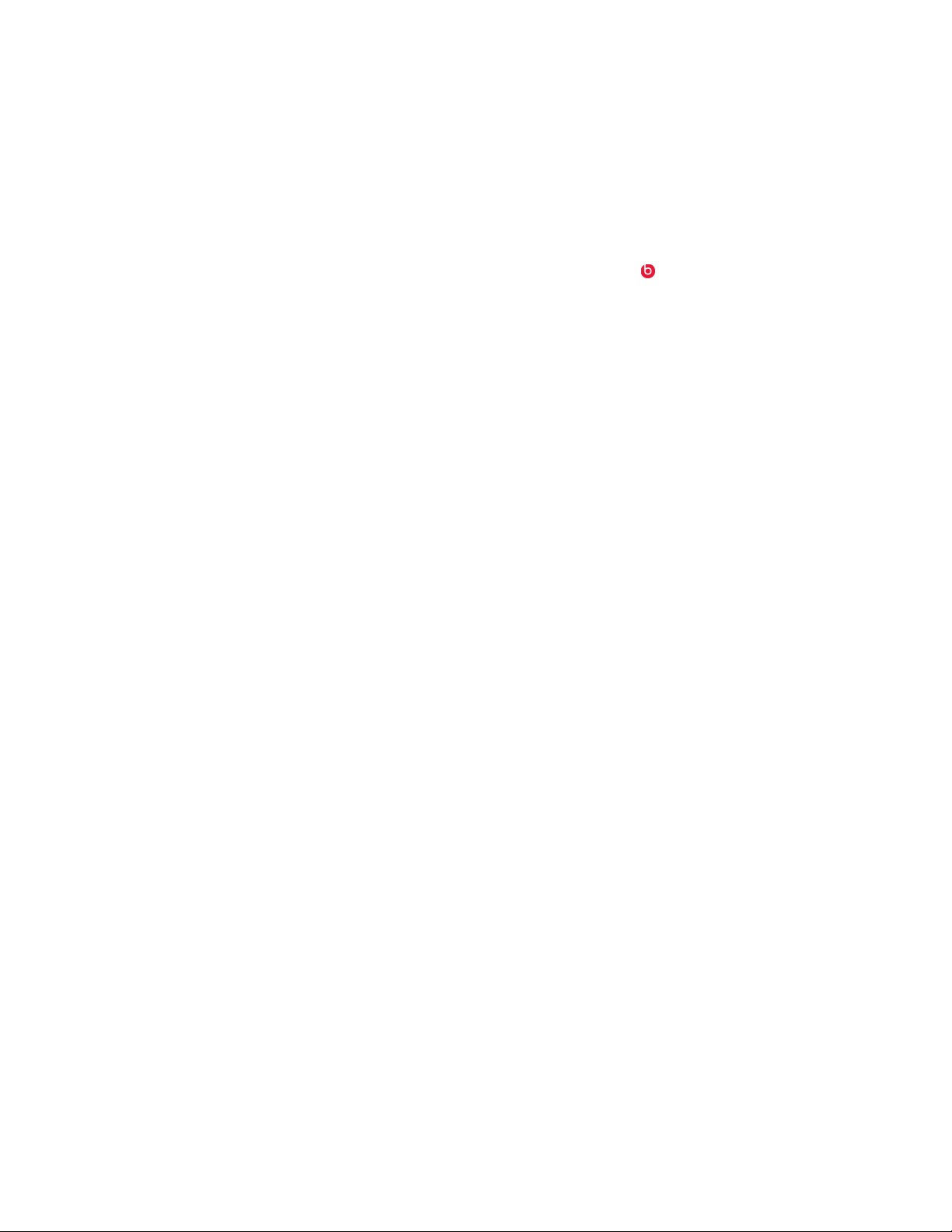
19 Primeros pasos
Acople a tus auriculares Beats
Para una experiencia musical más enriquecedora, conecta tus auriculares Beats de
HTC.
Se trata de unos auriculares Beats elegantes que te permitirán disfrutar de la música.
Con Beats Audio disfrutarás de presintonías de música en calidad de estudio para que
tus canciones suenen a la perfección.
Cuando reproduzcas una pista de música, el icono de Beats se mostrará en la
barra de estado. Cuando veas un vídeo, Beats Audio también mejorará la calidad de
audio.
Page 20
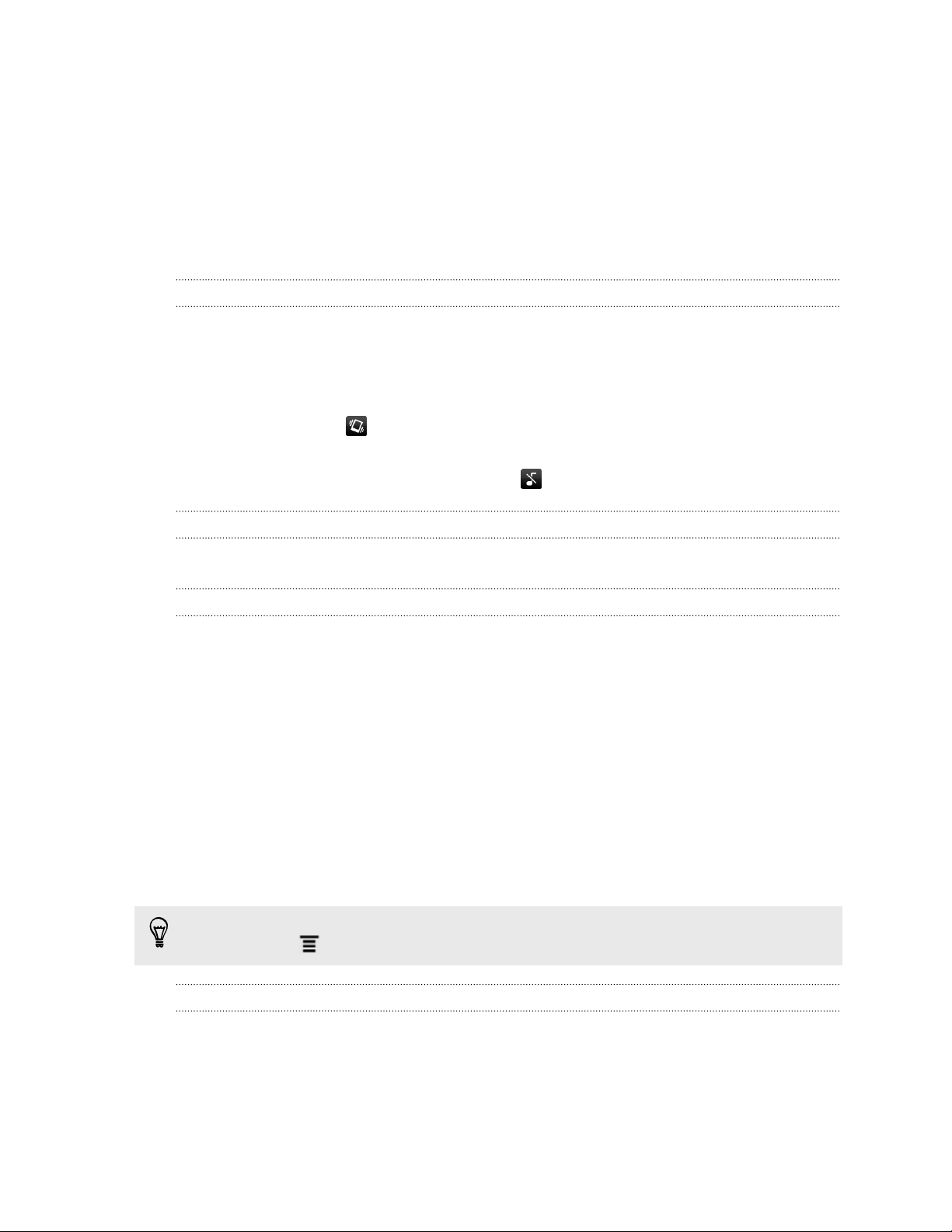
20 Conceptos básicos
Conceptos básicos
Ajustar el volumen
Ajustar el volumen del timbre
§ Pulse los botones de VOLUMEN para ajustar el tono. La ventana Volumen del
tono de llamada aparece en la pantalla para mostrar los niveles de volumen.
§ Cuando esté en el nivel de volumen más bajo del tono (modo Silencio), pulse
una vez en BAJAR VOLUMEN para cambiar al modo Vibración. El icono del
modo vibración aparecerá en la barra de estado.
§ En el modo Vibrar, pulse SUBIR VOLUMEN una vez para cambiar al modo
silencioso. El icono de silenciar altavoz se muestra en la barra de estado.
Ajustar el volumen del auricular para llamadas
Durante una llamada, pulse los botones de VOLUMEN.
Ajustar el volumen multimedia
Al reproducir música o ver un vídeo, pulse los botone de VOLUMEN para ajustar el
volumen. La pantalla Volumen multimedia aparece en la pantalla para mostrar el nivel
de volumen.
Modo en suspensión
Este modo suspende HTC Sensation XL con Beats Audio a un estado de baja energía
mientras la pantalla está apagada para ahorrar batería. También impide que se pulse
accidentalmente un botón mientras lleva HTC Sensation XL con Beats Audio en su
bolso. Si todavía recibirá mensajes y llamadas y las llamadas perdidas y los mensajes
aparecen en la pantalla de bloqueo.
Para evitar que las llamadas perdidas y los mensajes aparezcan en la pantalla de
bloquei, pulse y luego pulse en Ajustes > Privacidad.
Cambiar al modo en suspensión
Pulse brevemente el botón de ENCENDIDO para desactivar la pantalla temporalmente
y cambiar al modo en suspensión. HTC Sensation XL con Beats Audio también cambia
automáticamente al modo en suspensión cuando permanece inactivo durante un rato.
Page 21
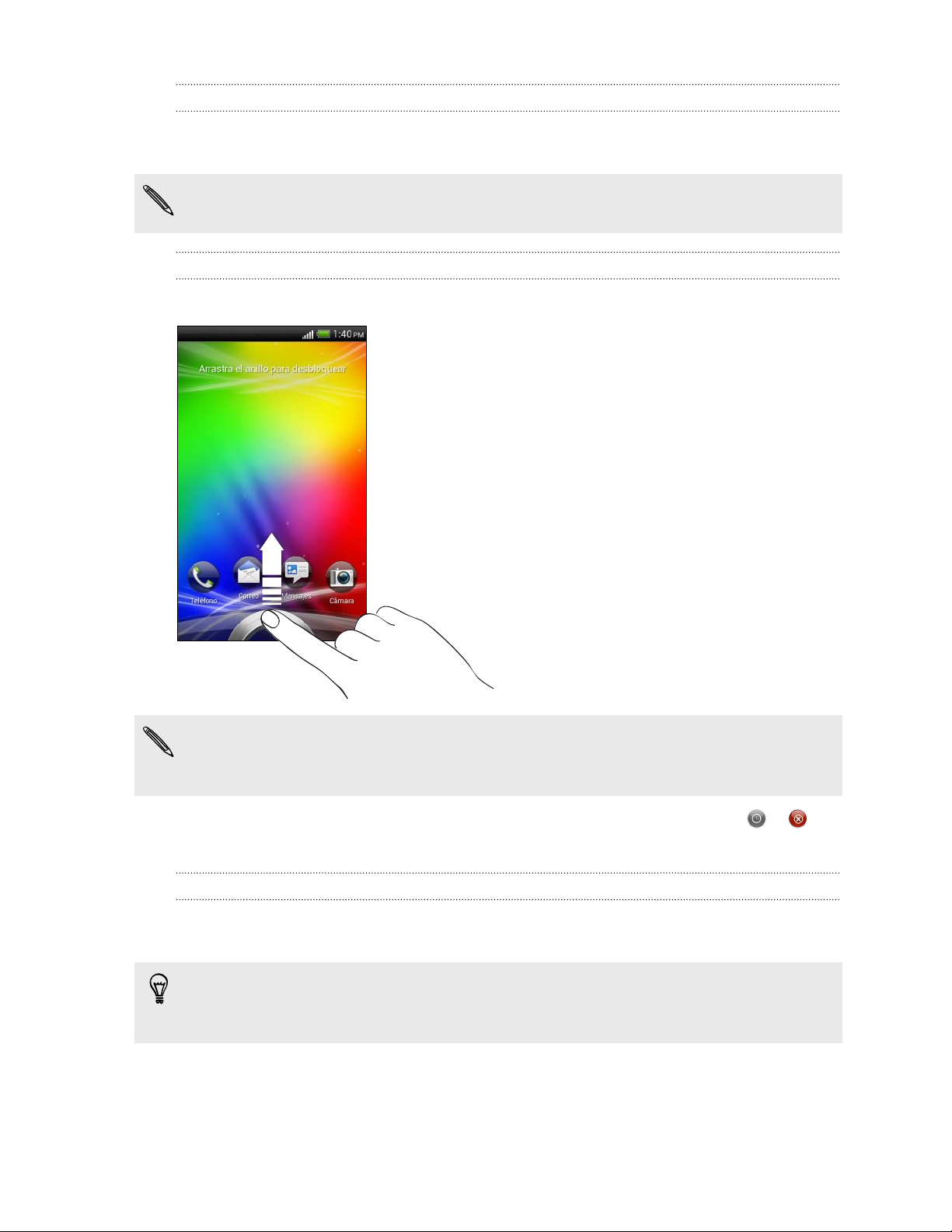
21 Conceptos básicos
Activar desde el modo en suspensión
Para activar HTC Sensation XL con Beats Audio de forma manual, pulse el botón de
ENCENDIDO. Tiene que desbloquear la pantalla.
HTC Sensation XL con Beats Audio se activa automáticamente al recibir una
llamada entrante.
Desbloquear la pantalla
Arraste el anillo hacia arriba para desbloquear la pantalla.
Si ha configurado un patrón de desbloqueo de pantalla, pin o contraseña, se le
pedirá que trace el patrón en la pantalla o introduzca el PIN o contraseña antes de
que se desbloquee.
Si ha establecido un recordatorio de evento o una alarma, puede arrastrar o
hacia el anillo para posponer o descartar el evento o alarma.
Abrir una aplicación desde la pantalla de bloqueo
En la pantalla de bloqueo, arrastre un icono de aplicación hasta el tono para
desbloquear la pantalla e ir directamente a esa aplicación.
Los accesos directos en la pantalla de bloqueo son las mismas aplicaciones que las
de la barra de inicio de su pantalla principal. Para cambiar los accesos directos de la
pantalla de bloqueo, reemplace las aplicaciones de la barra de inicio.
Page 22
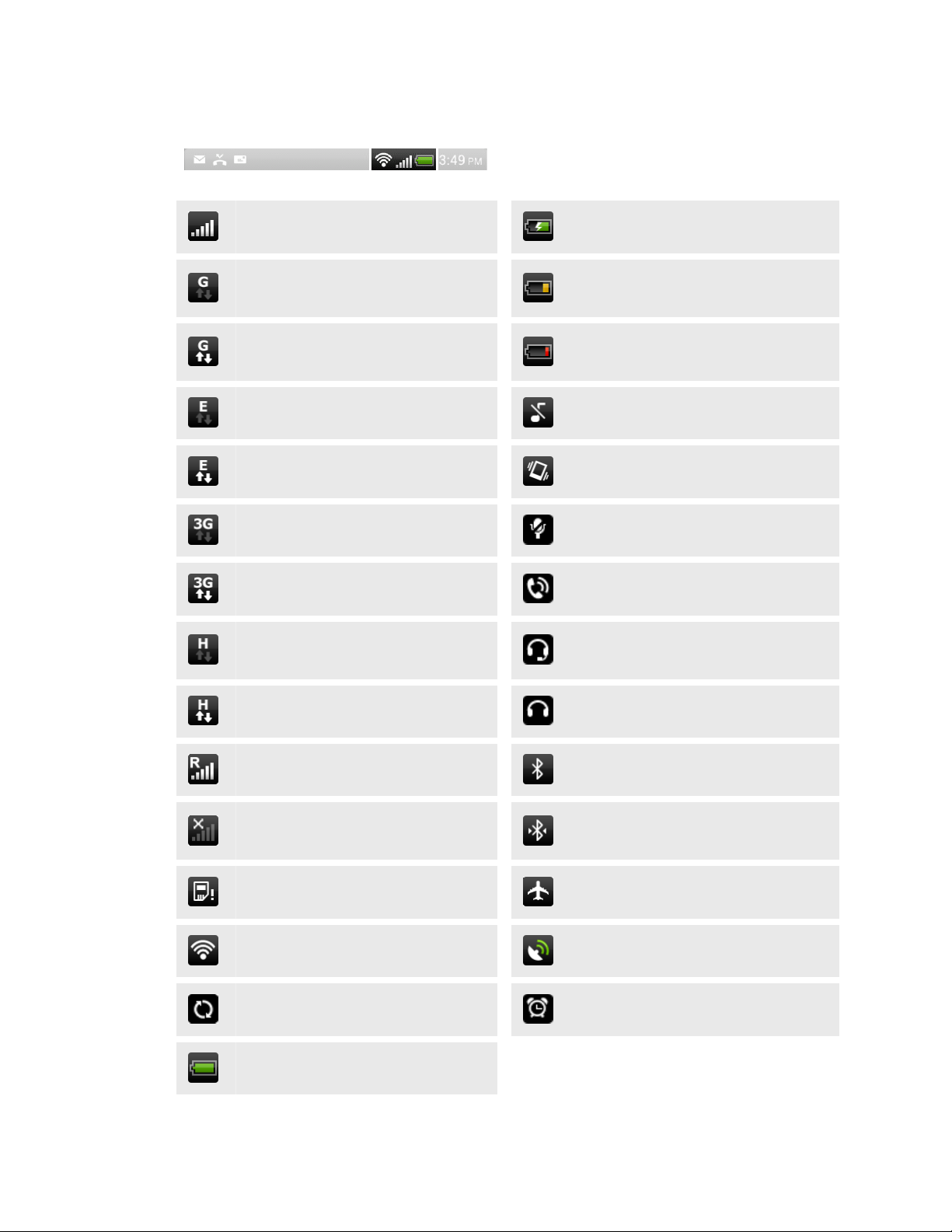
22 Conceptos básicos
Iconos de estado
Intensidad de la señal La batería se está cargando
GPRS conectado
GPRS en uso
EDGE conectado Modo silencioso
EDGE en uso Modo vibración
3G conectado El micrófono está en silencio
3G en uso El altavoz está activado
HSDPA conectado
HSDPA en uso Auricular por cable conectado
La batería está baja (20% de carga
restante)
La batería está muy baja (10% de
carga restante o menos)
Auricular con micrófono por cable
conectado
Itinerancia Bluetooth® activado
Sin señal
Sin tarjeta SIM instalada Modo avión
Conectado a una red Wi-Fi
Sincronización de datos La alarma está configurada
La batería está llena
®
Conectado a un dispositivo
Bluetooth
GPS está activado
Page 23
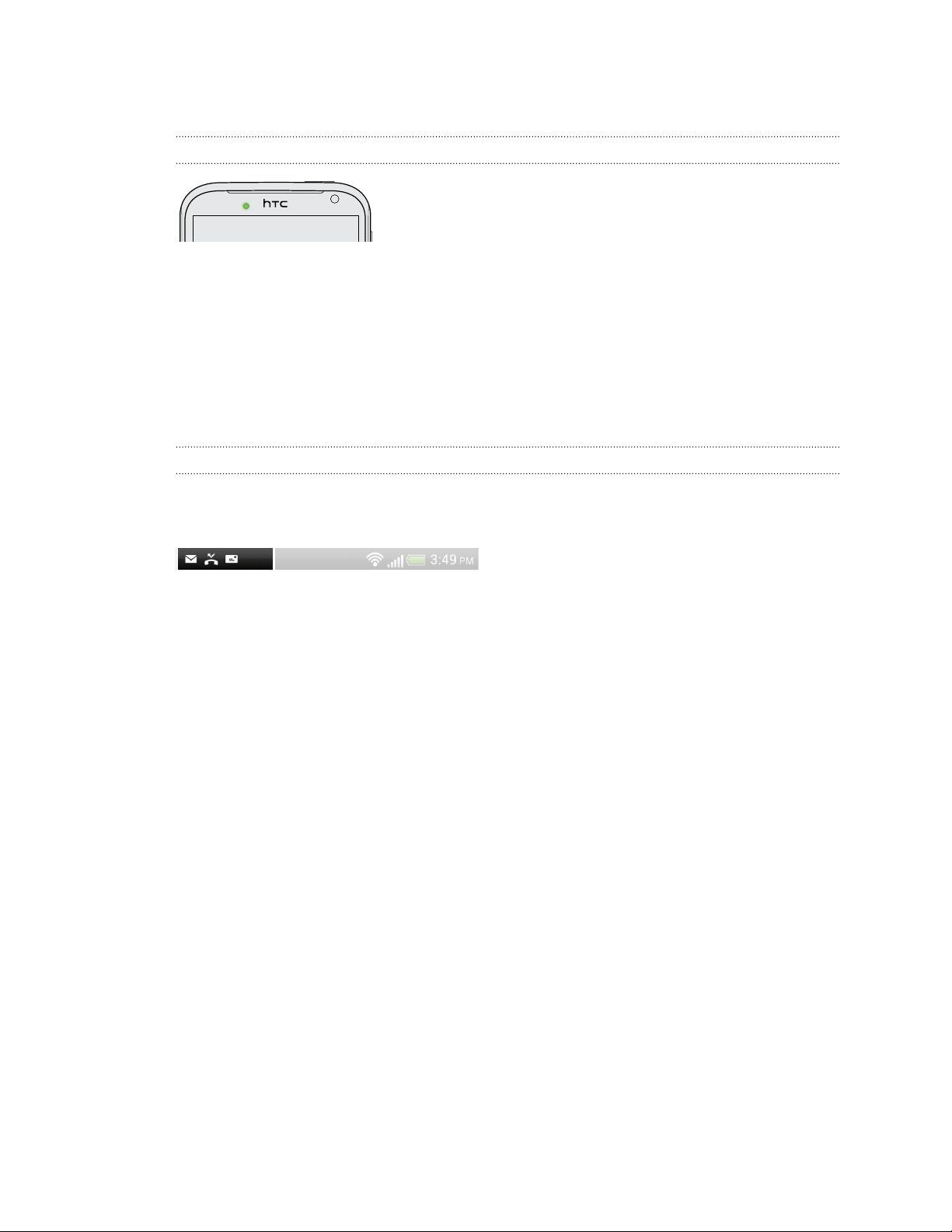
23 Conceptos básicos
Notificaciones
LED de notificación
El LED de notificación muestra una:
§ luz verde fija cuando HTC Sensation XL con Beats Audio está conectado al
adaptador de corriente o a un ordenador y la batería está totalmente cargada.
§ Luz verde intermitente cuando hay una notificación pendiente.
§ Una luz de color naranja fija cuando la batería se está cargando.
§ Luz naranja intermitente cuando el nivel de la batería es muy bajo.
Iconos de notificación
Los iconos de notificaciones en la barra de estado permiten estar al tanto de sus
mensajes, eventos de calendario y alarmas.
Page 24
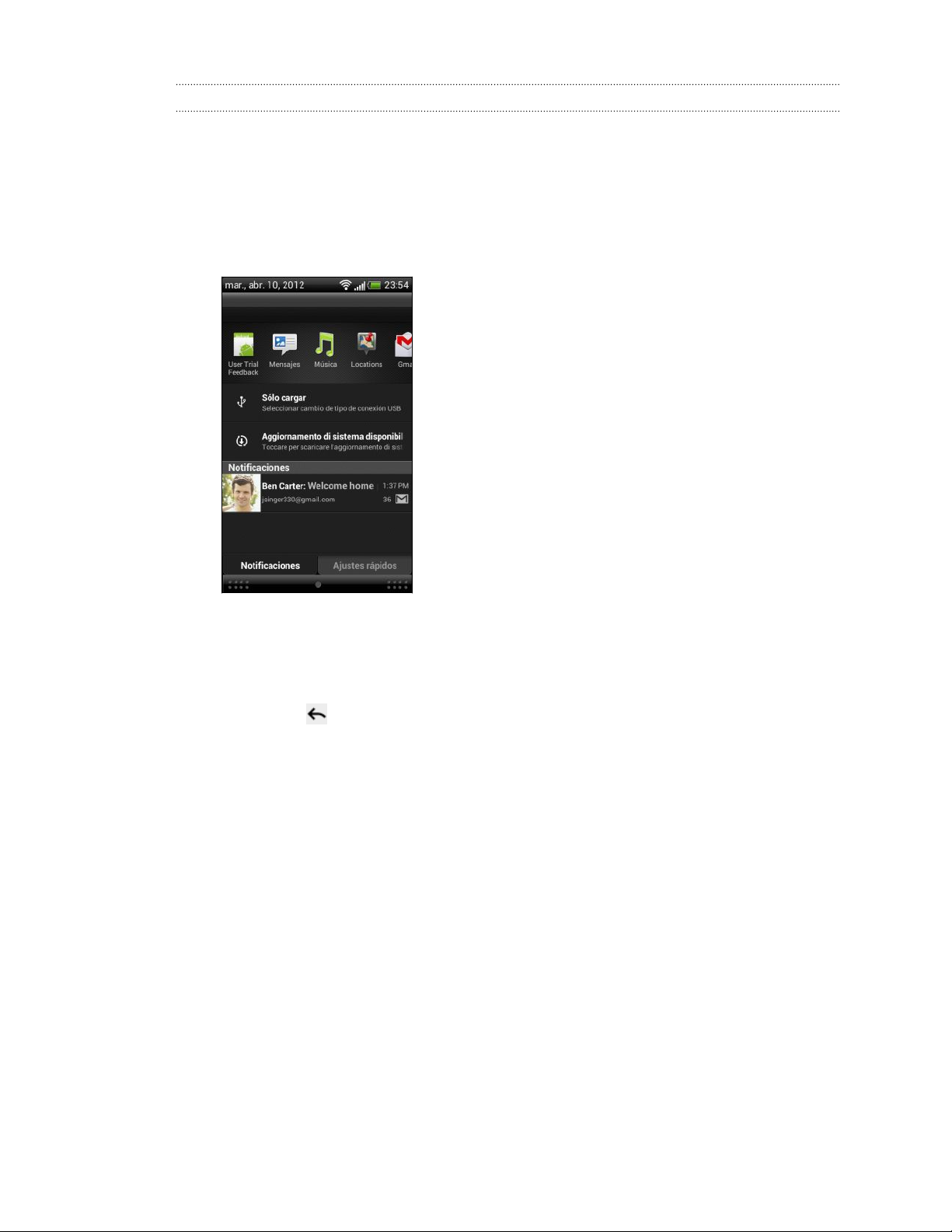
24 Conceptos básicos
Panel de notificaciones
Cuando recibe una nueva notificación, puede abrir el Panel de notificaciones para ver
qué notificación de evento o información nueva ha recibido. El panel Notificaciones le
permite alternar rápidamente entre las aplicaciones abiertas recientemente, y también
el permite activar fácilmente ajustes tales como Wi-Fi y Bluetooth.
1. Pulse durante varios segundos en la barra de estado y después, deslice el dedo
hacia abajo para abrir el Panel de notificaciones.
Si tiene varias notificaciones, puede deslizarse hacia abajo de la pantalla para
ver más notificaciones.
2. Para cerrar el panel de notificaciones, pulse durante varios segundos en la barra
inferior del panel y luego deslice su dedo hacia arriba de la pantalla. O sólo tiene
que pulsar .
Page 25
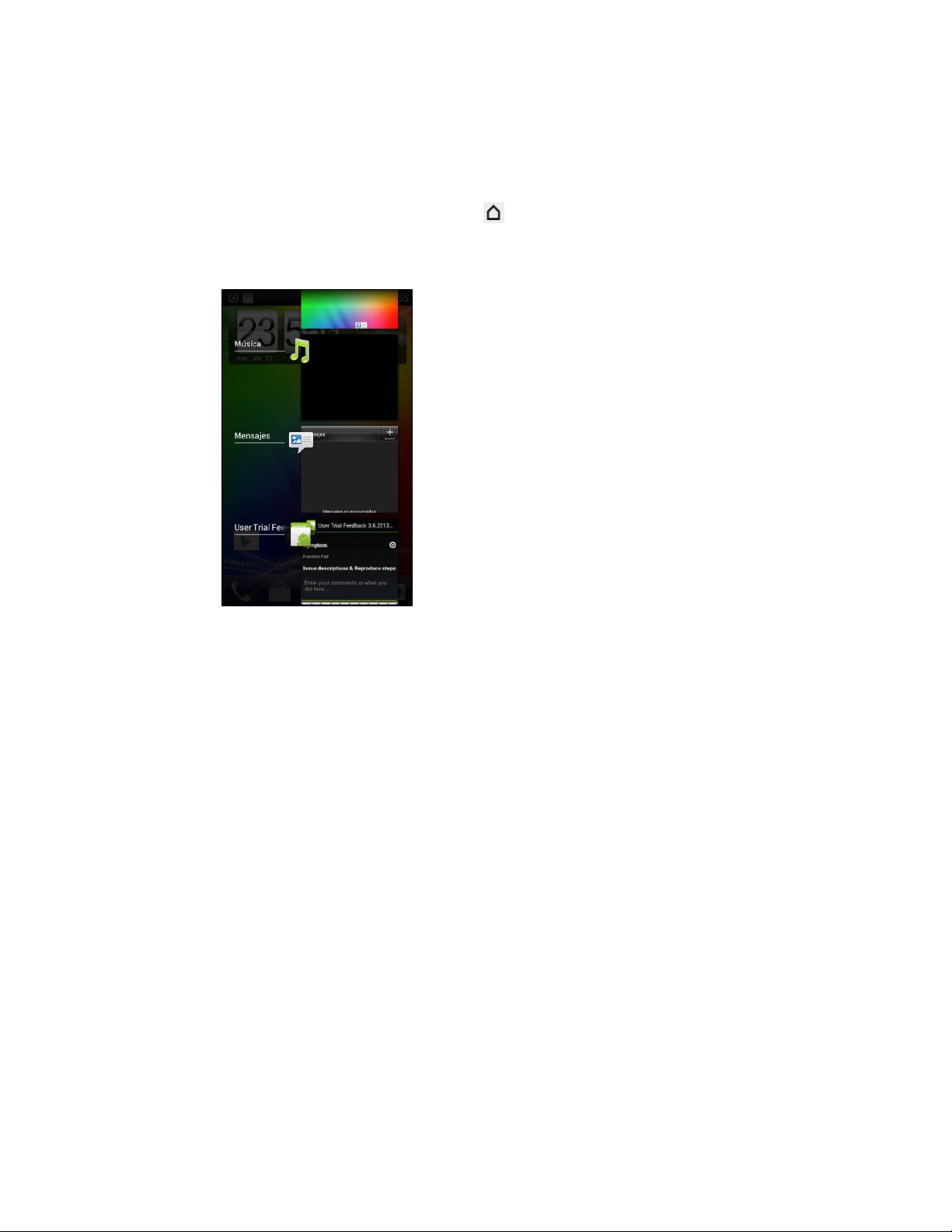
25 Conceptos básicos
Intercambiar entre aplicaciones recientemente abiertas
Puede acceder fácilmente a apliaciones que acaba de abrir recientemente.
1. Pulse durante varios segundos en
2. Deslice el dedo hacia arriba o hacia abajo para ver las aplicaciones
recientemente abiertas.
3. Pulse en una aplicación para abrirla.
.
Utilizar Ajustes rápidos
La ficha Ajustes rápidos le permite activar fácilmente el Wi-Fi, Bluetooth, entre otros,
y también ofrece un acceso directo rápido a todos los ajustes de HTC Sensation XL
con Beats Audio.
1. Pulse durante varios segundos en la barra de estado y después, deslice el dedo
hacia abajo para abrir el Panel de notificaciones.
2. Pulse en la ficha Ajustes rápidos.
Page 26
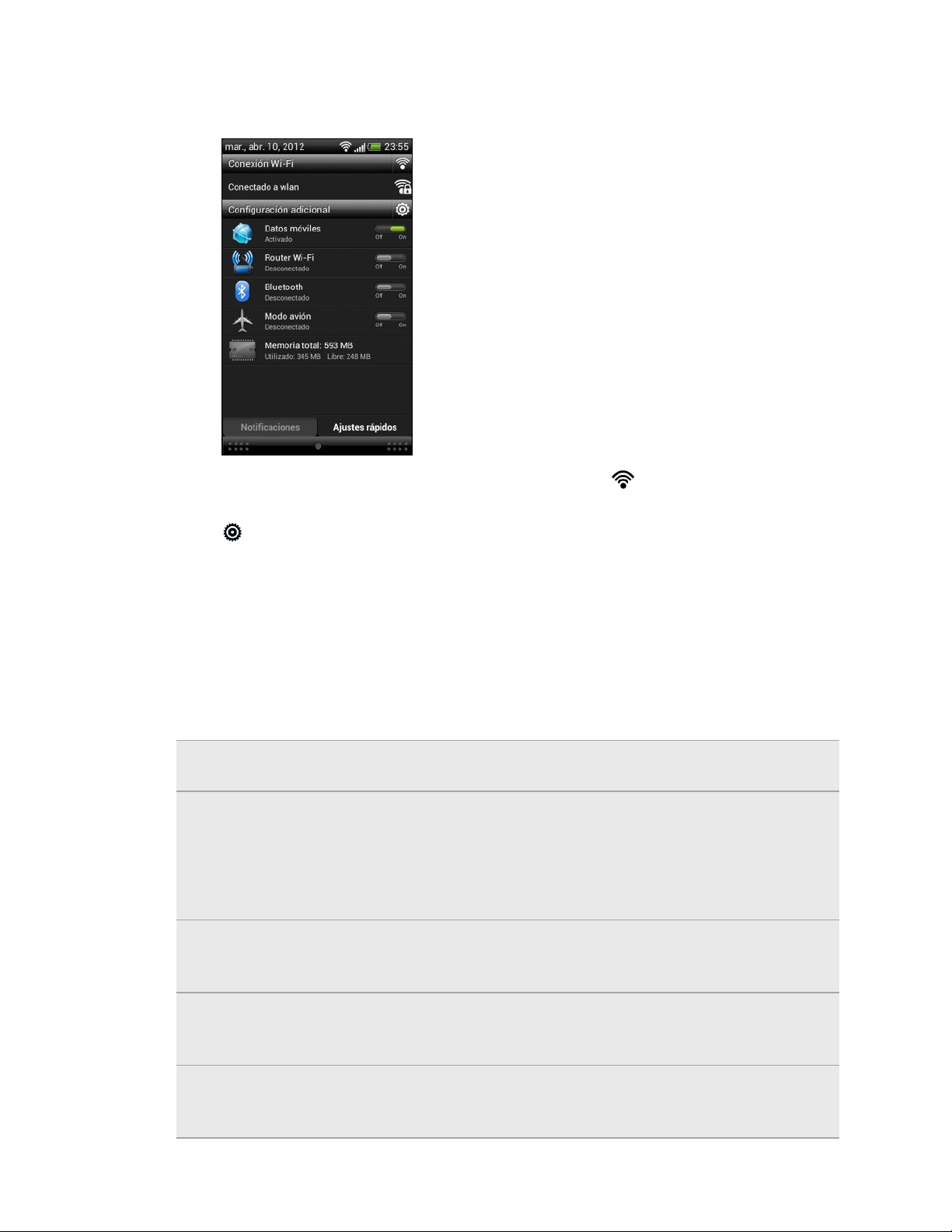
26 Conceptos básicos
3. Pulse en el interruptor de Encendido/apagado junto a un elemento para
activarlo o desactivarlo.
4. Para acceder a la configuración de Wi-Fi, pulse en junto a conexión Wi-Fi.
5. Para acceder a todos los ajustes de HTC Sensation XL con Beats Audio, pulse en
junto a Ajustes adicionales.
Conectar su teléfono a un ordenador
Cuando conecte HTC Sensation XL con Beats Audio al ordenador mediante un cable
USB, aparecerá la pantalla Elegir un tipo de conexión y se le pedirá que elija el tipo de
conexión USB.
Seleccione una de las opciones siguientes y después, pulse en Listo:
Sólo cargar Seleccione esta opción si quiere cargar la batería mientras el
dispositivo permanece conectado a su ordenador.
Unidad de
disco
HTC Sync Seleccione esta opción para sincronizar los contactos, el calendario
Seleccione este modo cuando quiera copiar archivos entre HTC
Sensation XL con Beats Audio y su ordenador.
En el modo de Unidad de disco, no podrá utilizar aplicaciones en
HTC Sensation XL con Beats Audio que accedan al almacenmiento
como Cámara.
u otra información entre su ordenador y HTC Sensation XL con
Beats Audio.
Anclaje de
USB
Conexión
directa a
Internet
Cuando no tenga una conexión a Internet en su ordenador, puede
seleccionar este modo para compartir la conexión de datos móviles
de HTC Sensation XL con Beats Audio con su ordenador.
Si no tiene un plan de datos o no dispone de acceso a una red Wi-Fi
, puede seleccionar este modo para compartir la conexión a Internet
del ordenador con HTC Sensation XL con Beats Audio.
Page 27
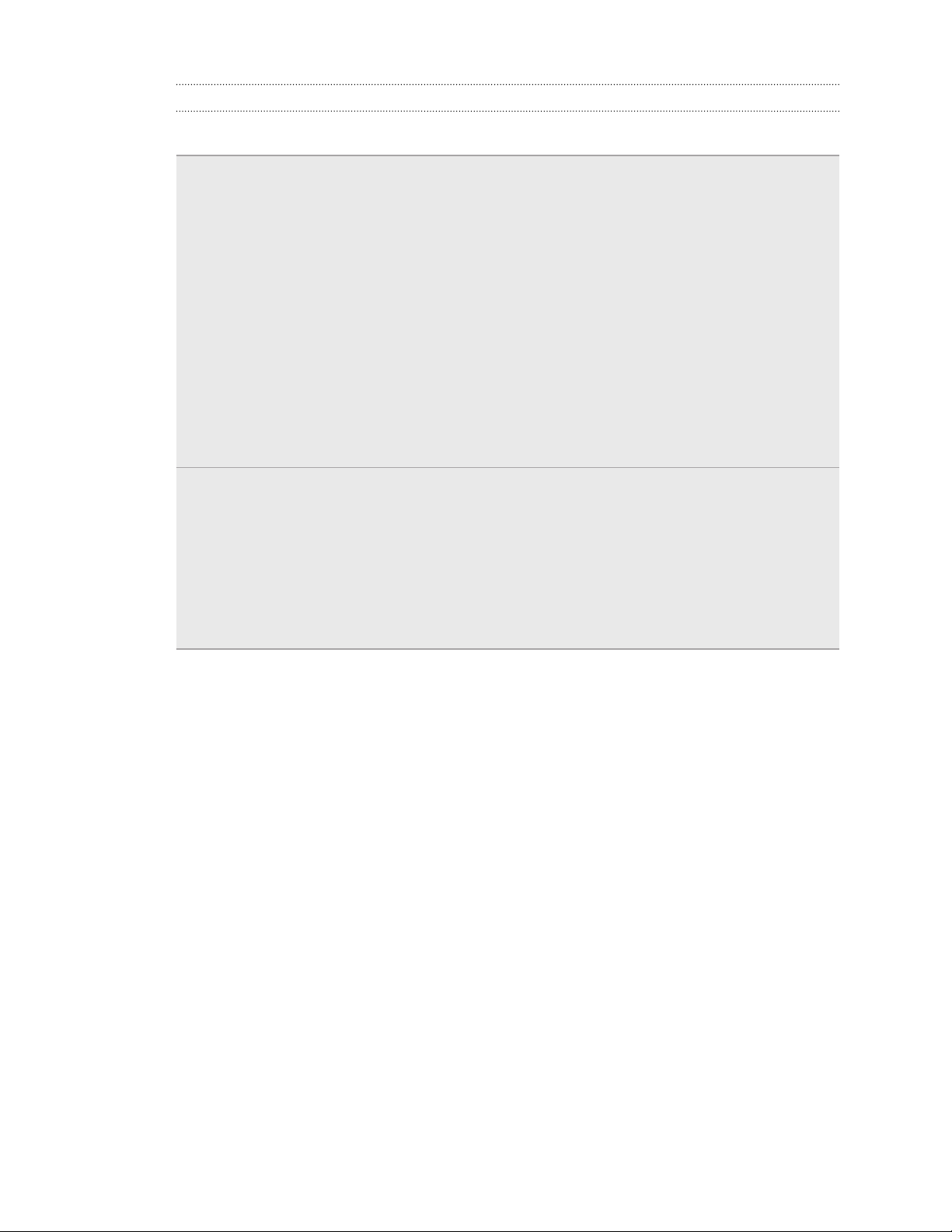
27 Conceptos básicos
Dónde guardar las aplicaciones, datos y archivos
HTC Sensation XL con Beats Audio utiliza estos tipos de almacenamiento:
Almacenamiento
de aplicaciones y
datos
Almacenamiento
de archivos
La aplicaciones están instaladas en este almacenamiento,
etiquetado como Almacenamiento interno en los ajustes de su
teléfono. Aquí también se almacenan datos como sus contactos
creados o sincronizados con el teléfono, los mensajes, ajustes
de la cuenta y mucho más.
Este almacenamiento es gestionado y controlado
meticulosamente por su teléfono ya que contiene información
privada. Cuando conecte su teléfono al ordenador, este
almacenamiento no será accesible desde el ordenador.
Este contenido almacenado se borrará si realiza un
restablecimiento de fábrica. Asegúrese de hacer una copia de
seguridad de sus datos antes de iniciar el restablecimiento de
fábrica.
Éste es otro almacenamiento integrado, etiquetado como
Almacenamiento del teléfono en los ajustes de su teléfono. Se
trata del lugar donde se guardan sus archivos.
Cuando conecte su teléfono al ordenador, este almacenamiento
será accesible y podrá copiar archivos entre ambos dispositivos.
Si realiza un restablecimiento de fábrica, podrá elegir si
conservar o borrar el contenido del almacenamiento.
Copiar archivos en el almacenamiento del teléfono o desde el mismo
Puede copiar su música, fotos y otros archivos en HTC Sensation XL con Beats Audio.
1. Conecte HTC Sensation XL con Beats Audio al ordenador utilizando el cable
USB facilitado.
2. En la pantalla Elegir un tipo de conexión, seleccione Unidad de disco y después,
pulse en Listo. Su ordenador reconoce HTC Sensation XL con Beats Audio
como un disco extraíble.
3. Navegue hasta el disco extraíble y ábralo.
4. Copíe los archivos desde su ordenador al disco extraíble, o viceversa.
5. Después de copiar los archivos, retire el disco extraíble (es decir, HTC Sensation
XL con Beats Audio) como indica el sistema operativo de su ordenador para
retirar de forma segura HTC Sensation XL con Beats Audio.
Si quiere que HTC Sensation XL con Beats Audio siga conectado al ordenador pero
quiere que siga accediendo a la tarjeta de almacenamiento, abra el Panel de
Page 28
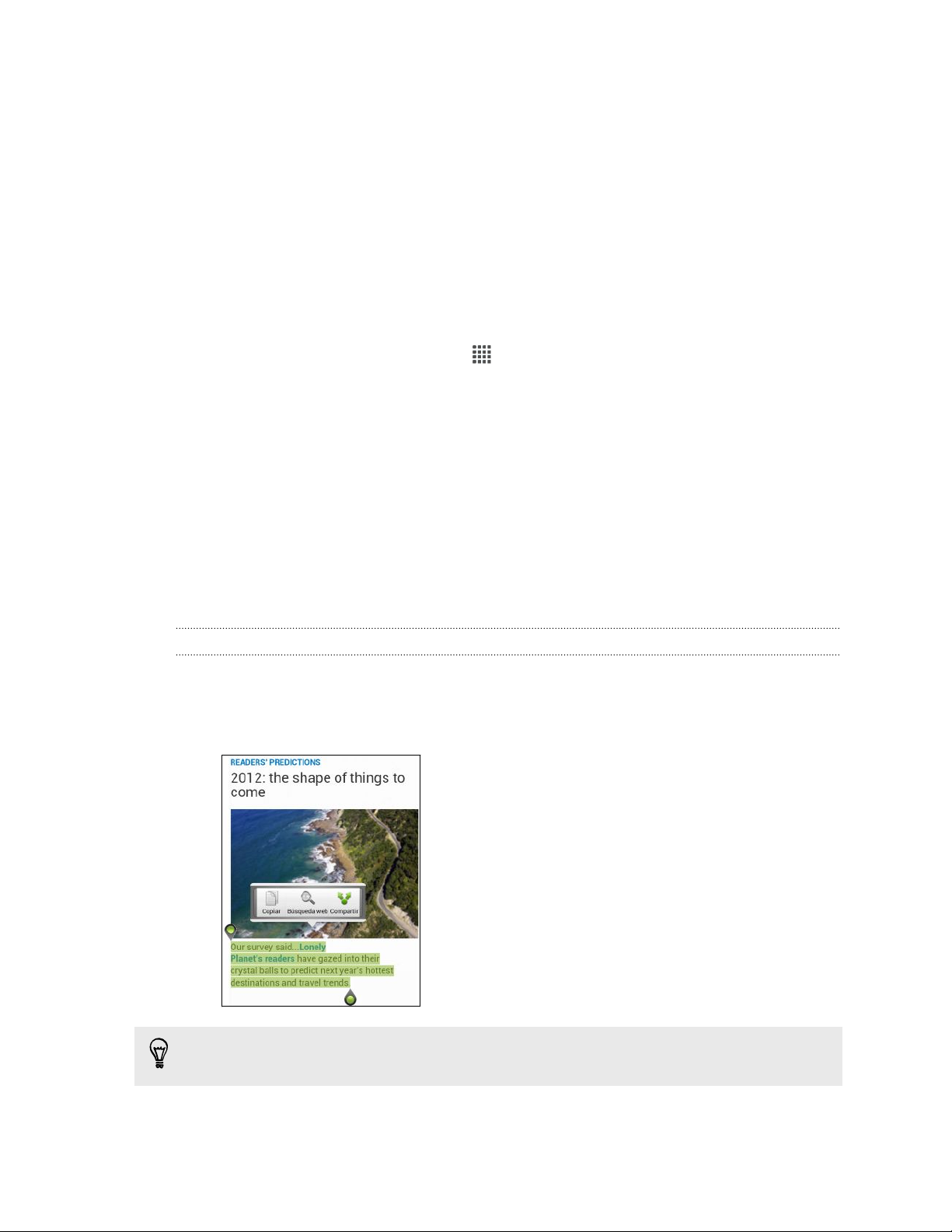
28 Conceptos básicos
notificaciones, pulse en Unidad de disco, seleccione una opción excepto Unidad de
disco y después, pulse en Listo.
Cómo transferir contactos desde su anterior teléfono
Transfiera fácilmente contactos desde su antiguo teléfono al HTC Sensation XL con
Beats Audio a través de Bluetooth. Según el modelo de su anterior teléfono, también
le permitirá transferir otros tipos de datos tales como mensajes de texto y eventos del
calendario al HTC Sensation XL con Beats Audio.
1. En la pantalla principal, pulse en > Transferir.
2. Pulse en Siguiente para empezar.
3. Elija el nombre y modelo de su antiguo teléfono.
4. En su antiguo teléfono, active Bluetooth, establézcalo en modo visible, y luego
siga las instrucciones en pantalla.
Copiar texto, buscar información y compartir
En aplicaciones tales como el navegador Web y el Correo, puede seleccionar texto y
elegir qué desea hacer con él.
Seleccionar texto
1. Pulse durante varios segundos en una palabra.
2. Arrastre los marcadores de inicio y fin para resaltar el texto adyacente que
desea seleccionar.
Para copiar la dirección de una página Web vinculada, pulse durante varios
segundos en el enlace y luego pulse en Copiar URL de enlace.
Page 29
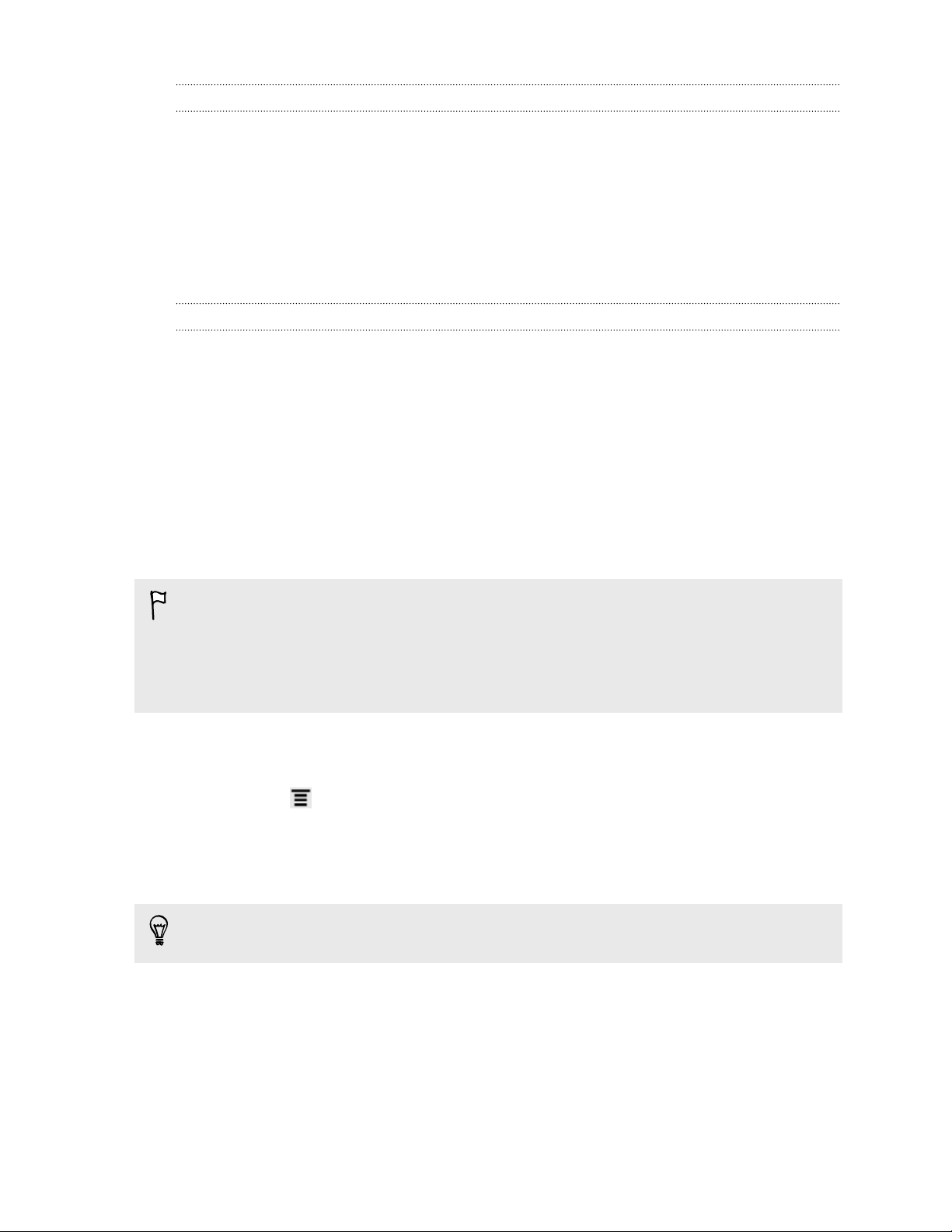
29 Conceptos básicos
Copiar y pegar texto
1. Después de seleccionar el texto que desea copiar, pulse en Copiar.
El texto seleccionado se copiará entonces en el portapapeles.
2. En un campo de entrada de texto (por ejemplo, mientras redacta un correo
electrónico), pulse durante varios segundos en la parte exacta donde desea
pegar el texto.
3. Pulse en Pegar.
Compartir texto
1. Después de seleccionar el texto que desea compartir, pulse en Compartir.
2. Elija dónde pegar y compartir el texto seleccionado, como en un mensaje de
correo electrónico o en una actualización de estado de red social.
Imprimiendo
Conecte HTC Sensation XL con Beats Audio a una impresora compatible e imprima
documentos, mensajes de correo electrónico, invitaciones a un evento, fotos, etc.
§ Tanto la impresora como HTC Sensation XL con Beats Audio deben estar
encendidos y conectados a la misma red local. Conecte HTC Sensation XL con
Beats Audio a la red local utilizando Wi-Fi. Para más información sobre cómo
conectar la impresora a una red local, consulte la guía de usuario de la impresora.
§ La red local no debe encontrarse detrás de un cortafuegos.
1. Cuando esté en una aplicación como Internet, Correo, Calendario o Polaris
Office, abra el elemento que desea imprimir.
2. Pulse en , y luego pulse en Imprimir (o Más > Imprimir).
3. En la pantalla Imprimir, pulse en la impresora que desea usar.
4. Si existe más de una página para imprimir, establezca el rango de página que
desea.
Pulse en Avanzado para establecer el tamaño de página, el diseño de impresión y la
orientación de la página si desea imprimir en color o en blanco o negro.
5. Pulse en Imprimir.
Puede comprobar los detalles de impresión abriendo el panel de notificaciones y
luego pulsando en el elemento que está imprimiendo.
Page 30
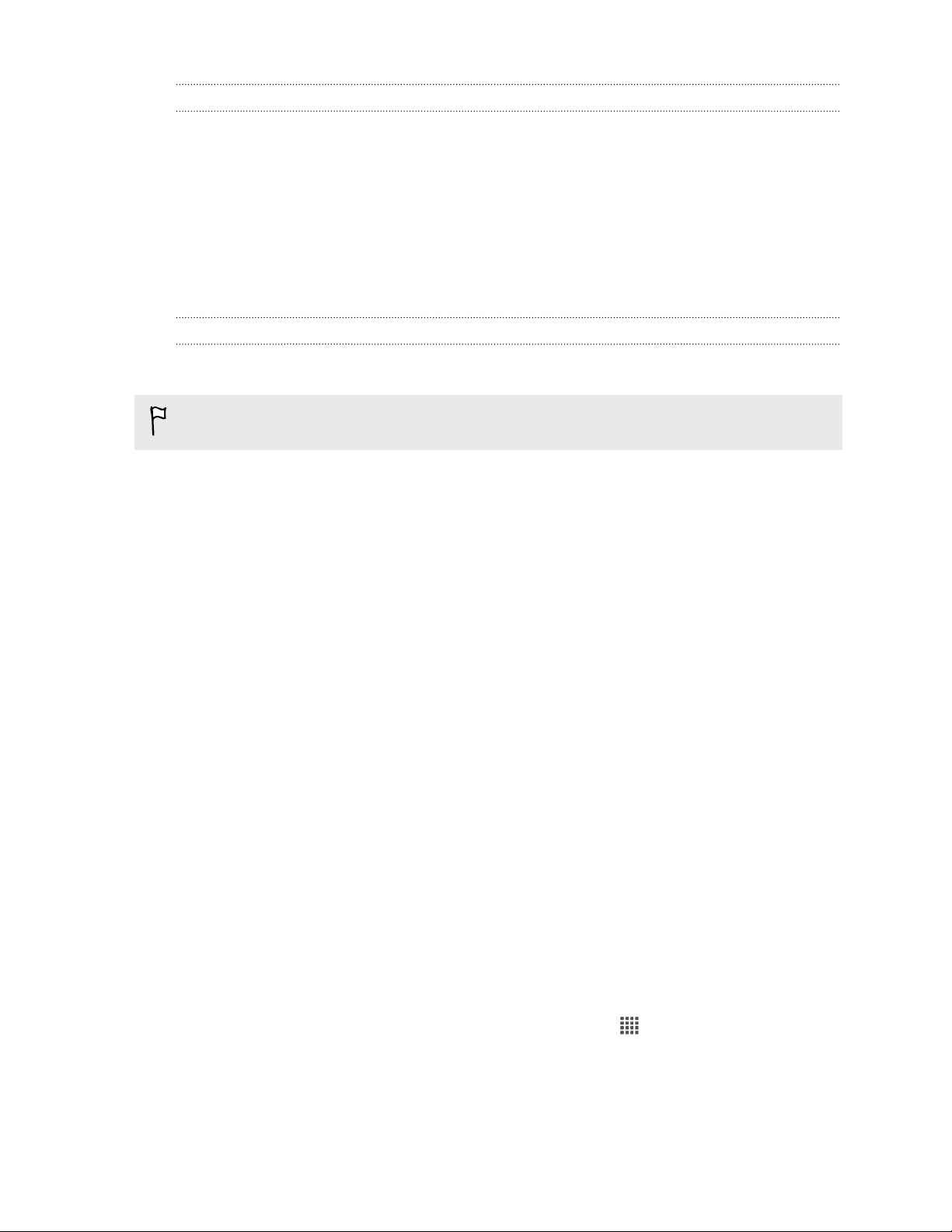
30 Conceptos básicos
Imprimir una foto
1. Cuando esté en Galería, abra la foto que desea imprimir.
2. Pulse en la foto. Aparecerá un menú.
3. Pulse en Más > Imprimir y después, pulse en la impresora que desea utilizar.
4. Pulse en Imprimir.
Puede comprobar los detalles de impresión abriendo el panel de notificaciones y
luego pulsando en el elemento que está imprimiendo.
Añadir una impresora
Si su impresora no aparece en la lista, deberá añadirla.
La impresora debe estar en la misma red Wi-Fi que está utilizando.
1. Desde la pantalla Imprimir, pulse en Añadir impresora.
2. Introduzca la dirección IP de la impresora que desea añadir y elija un puerto. Si
no sabe la dirección IP de la impresora, solicite ayuda al administrador de su red.
3. Pulse en Siguiente y después, seleccione el fabricante y modelo de la impresora.
4. Pulse en Guardar.
La impresora aparece en la lista y puede pulsar en ella para imprimir su foto o
documento.
¿Desea instrucciones rápidas sobre cómo utilizar su teléfono?
Mostrarme le ayuda a sacar el máximo de su HTC Sensation XL con Beats Audio en
pocos segundos.
§ ¿Necesita saber cómo se hace algo ahora mismo? Sólo tiene que escribir las
palabras clave y obtendrá respuestas claras y actualizadas en HTC Sensation XL
con Beats Audio.
§ ¿Alguna vez ha notado que no saca el máximo partido de su teléfono?
Desplácese por la sencilla guía paso a paso de Mostrarme para saber cómo
hacerlo Los temas comprenden desde la introducción a temas avanzados y el
widget Mostrarme incluso recomienda los temas que pueden gustarle.
Para abrir Mostrarme desde la pantalla principal, pulse en > Mostrarme.
Si todavía no ha descargado el contenido de Mostrarme o si existe contenido
actualizado disponible, sólo tiene que puntear en el enlace de descarga para
obtenerlo.
Page 31

31 Conceptos básicos
Buscar Mostrarme
1. En Mostrarme, pulse en , y luego introduzca las palabras que desea buscar.
2. Pulse en un resultado de la búsqueda para saltar directamente a ese elemento.
Configurar la búsqueda desde la pantalla principal
¿Sabía que puede buscar el contenido de Mostrarme directamente desde la pantalla
principal? En primer lugar, tiene que añadir Mostrarme a sus elementos que se pueden
buscar.
1. Desde la pantalla principal, pulse en > Buscar.
2. Pulse , y luego pulse en Ajustes > Elementos que se pueden buscar.
3. Desplácese hacia abajo y seleccione Mostrarme.
Para limitar la búsqueda sólo al contenido Mostrarme, desmarque todas las demás
casillas de verificación de elementos que se pueden buscar.
4. Pulse en .
Ahora, siempre que desee buscar Mostrarme desde la pantalla principal, pulse .
Introduzca sus palabras clave y luego pulse en un resultado para saltar directamente a
ese elemento en Mostrarme.
Page 32

32 Personalizar
Personalizar
Hacer HTC Sensation XL con Beats Audio a su medida
Convierta el sonido y aspecto de HTC Sensation XL con Beats Audio de la manera que
desea. Personalícelo con un fondo de pantalla diferente; cambie la apariencia, el tono
de llamada y el sonido de notificación de eventos como texto entrante, correo
electrónico o recordatorios del calendario.
Sólo tiene que pulsar durante varios segundos en un espacio en blanco en la pantalla
principal y después, elegir qué desea personalizar.
Personalizar HTC Sensation XL con Beats Audio con escenas
HTC Sensation XL con Beats Audio se convierte en múltiples teléfonos en uno cuando
utiliza las escenas. Las escenas son diseños de la pantalla principal personalizados que
puede aplicar rápidamente. Al cambiar de una escena a otra, puede hacer que de
inmediato HTC Sensation XL con Beats Audio se convierta en un teléfono perfecto
para el fin de semana, un teléfono para viajar, de trabajo o de mera diversión.
Cada vez que añada o modifique algo en la pantalla principal, HTC Sensation XL
con Beats Audio guarda automáticamente los cambios en la escena actual
seleccionada.
Utilizar una escena predeterminada
HTC Sensation XL con Beats Audio cuenta con escenas predeterminadas, cada una
preconfigurada con un fondo de pantalla distinto y colección de widgets que reflejan
diferentes momentos de su vida. Puede elegir una escena que sea adecuada para el
trabajo, para jugar, viajar o como parte de su vida social.
1. Mantenga pulsado un espacio vacío en la pantalla principal para abrir la pantalla
Personalizar.
2. En la ficha Pantalla, pulse en Escena.
3. Deslice el dedo por la pantalla de la derecha a la izquierda para seleccionar la
escena que desea.
4. Pulse en Aplicar.
Page 33

33 Personalizar
Creación de una nueva escena
Empezará con una pantalla principal vacía al crear una nueva escena.
1. Mantenga pulsado un espacio vacío en la pantalla principal para abrir la pantalla
Personalizar.
2. En la ficha Pantalla, pulse en Escena.
3. Pulse en , y luego pulse en Nuevo.
4. Introduzca un nuevo nombre de escena, luego pulse en Listo.
5. Personalice la escena añadiendo widgets y otros elementos, organizando el
diseño de la pantalla principal y cambiando la máscara o el fondo de pantalla.
Todos los cambios se guardarán automáticamente en esta escena.
Cambiar el nombre de una escena
1. Mantenga pulsado un espacio vacío en la pantalla principal para abrir la pantalla
Personalizar.
2. En la ficha Pantalla, pulse en Escena.
3. Deslice el dedo por la pantalla de la derecha a la izquierda para seleccionar la
escena que desea cambiar el nombre.
4. Pulse durante varios segundos en una miniatura de escena y luego pulse en
Cambiar nombre.
5. Introduzca un nuevo nombre para la escena.
6. Pulse en Listo.
Eliminar escenas
1. Mantenga pulsado un espacio vacío en la pantalla principal para abrir la pantalla
Personalizar.
2. En la ficha Pantalla, pulse en Escena.
3. Pulse en , y luego pulse en Eliminar.
4. Deslice el dedo por la pantalla de la derecha a la izquierda para examinar las
escenas, luego pulse en una o más escenas que desee eliminar.
5. Pulse en Eliminar.
Cambiar el fondo de pantalla
Elija su foto favorita como su fondo de pantalla de inicio. Elija de los fondos
disponibles o utilice una foto que tomó con la cámara.
1. Mantenga pulsado un espacio vacío en la pantalla principal para abrir la pantalla
Personalizar.
2. En la ficha Pantalla, pulse en Fondo de pantalla.
Page 34

34 Personalizar
3. Pulse entre lo siguiente:
Galería Elija una foto existente y recórtela.
Fondos de pantalla
de HTC
Fondos de pantalla
animados
4. Pulse en Guardar o Aplicar.
Elija un fondo de pantalla predeterminado y después,
pulse en Vista previa.
Elija un fondo de pantalla animado predeterminado y
después, pulse en Vista previa. Si el fondo de pantalla
animado que ha elegido puede personalizarse, pulse en
Ajustes.
Aplicar una nueva máscara
Personalice más allá de la pantalla principal aplicando una nueva máscara. Las
máscaras ofrecen una apariencia y comportamiento distintos en la mayoría de los
botones en pantalla, pantallas de aplicaciones, menús de opciones y otros elementos.
1. Mantenga pulsado un espacio vacío en la pantalla principal para abrir la pantalla
Personalizar.
2. En la ficha Pantalla, pulse en Tema.
3. Deslice el dedo por la pantalla de la derecha a la izquierda para seleccionar la
máscara que desea.
4. Pulse en Aplicar.
Personalizar su pantalla principal con widgets
Los widgets le permiten añadir información importante y contenido multimedia al que
puede acceder directamente desde la pantalla principal. Algunos widgets ya están
añadidos en su pantalla principal para su comodidad. Puede añadir más desde las
selecciones de widgets disponibles.
Añadir un widget en su pantalla principal
1. Mantenga pulsado un espacio vacío en la pantalla principal para abrir la pantalla
Personalizar.
2. En la ficha Añadir a pág. principal, pulse en Widget.
Page 35

35 Personalizar
3. Seleccione un widget que desee.
4. La mayoría de los widgets de HTC están disponibles en múltiples diseños y
tamaños para adaptarse a sus necesidades. Deslice el dedo por la pantalla de la
derecha a la izquierda para ver los distintos estilos, luego pulse en Seleccionar
para elegir uno.
También puede añadir widgets que le permitan activar o desactivar rápidamente
ciertos ajustes como Wi-Fi o Bluetooth. Desplácese hacia abajo en la lista de widgets,
pulse en Ajustes y después, pulse en el widget que desee.
Cambiar los ajustes de un widget
Los ajustes básicos de algunos widgets (por ejemplo, los widgets Contactos y Correo)
pueden modificarse desde la pantalla principal.
1. Pulse durante varios segundos en un widget de su pantalla principal y luego
arrástrelo a .
Luego se abre la correspondiente pantalla donde puede cambiar algunos ajustes
para este widget.
2. Personalice los ajustes del widget.
Page 36

36 Personalizar
Añadir aplicaciones y otros accesos directos a su pantalla principal
Coloque aplicaciones que utiliza con frecuencia en su pantalla principal. También
puede añadir accesos directos a ajustes que usa con frecuencia, páginas Web
favoritas, etc.
1. Mantenga pulsado un espacio vacío en la pantalla principal para abrir la pantalla
Personalizar.
2. En la ficha Añadir a pág. principal, elija si desea añadir una aplicación o un
acceso directo.
Para añadir una aplicación, también puede pulsar en , pulse durante varios
segundos en una aplicación y luego arrástrela a una área vacía de su pantalla
principal.
Reorganizar o retirar widgets e iconos en la pantalla principal
Mover un widget o icono
1. Pulse durante varios segundos en el widget o icono que quiera mover.
2. Arrastre el widget o icono a una ubicación nueva en la pantalla.
§ Puede detenerse en el borde derecho o izquierdo de la pantalla para arrastrar el
widget o icono a otro panel de la pantalla principal.
§ Cuando arrastres un widget hacia una ranura que ya esté ocupada por otro widget
o icono, el lugar ocupado se mueve automáticamente para ofrecer espacio.
3. Cuando el widget o icono esté donde usted quiere, levante el dedo.
Eliminar un widget o icono
1. Pulse durante varios segundos en un widget o icono que desee eliminar y luego
arrástrelo a .
2. Cuando el widget o icono se muestre en rojo, levante el dedo.
Page 37

37 Personalizar
Personalizar la barra de inicio
La barra de inicio de su pantalla principal le ofrece un acceso con un solo toque para
utilizar las aplicaciones más comunes. Puede reemplazar las aplicaciones en la barra
de inicio por las que utiliza con frecuencia.
1. Pulse durante varios segundos en la aplicación que desea reemplazar y luego
arrástrelo fuera de la barra de inicio.
2. Pulse en para ir a la pantalla Todas las aplicaciones.
3. Pulse durante varios segundos en una aplicación y después, arrástrela a un
intervalo vacío en la barra de inicio.
§ También puede colocar accesos directos a ajustes o información en la barra de
inicio. Añada en primer lugar un acceso directo a la pantalla principal y luego
arrástrela a la barra de inicio.
§ Las aplicaciones o accesos directos que ve en la pantalla de bloqueo son las
mismas aplicaciones que las de la barra de inicio.
Agrupar aplicaciones en una carpeta
Utiliza carpetas para agrupar aplicaciones en la barra de inicio o en la pantalla
principal a fin de liberar espacio y poder añadir más aplicaciones.
1. Pulse durante varios segundos en una aplicación y luego arrástrelo sobre otra
aplicación para crear automáticamente una carpeta.
2. Pulse en la carpeta para abrirla.
3. Pulse en .
Page 38

38 Personalizar
4. Seleccione una o más aplicaciones que desee añadir a la carpeta.
5. Pulse en Añadir.
También puede añadir más accesos directos a ajustes o información. Añada un
acceso directo en primer lugar a la pantalla principal y luego arrástrelo sobre la
carpeta.
Cambiar el nombre de una carpeta
1. Pulse en la carpeta para abrirla.
2. Pulse en la barra de título de la ventana de la carpeta.
3. Introduzca un nuevo nombre para la carpeta.
4. Pulse fuera de la carpeta para cerrarla.
Quitar elementos de una carpeta
1. Pulse en la carpeta para abrirla.
2. Pulsa durante varios segundos en una aplicación o acceso directo y luego,
arrástralo a para su eliminación. Repita este proceso para quitar más
elementos.
Si sólo queda un elemento en la carpeta, la carpeta desagrupa el último elemento y lo
quita automáticamente.
Page 39

39 Personalizar
Reorganizar la pantalla principal
Reorganice los paneles de su pantalla principal de manera que se adapten a cómo
utiliza la pantalla principal. Por ejemplo, mueva los paneles con widgets utilizados con
frecuencia, accesos directos y carpetas más cercanos a la pantalla principal.
La pantalla principal es el panel que aparece bordeado con una línea fina en la vista
de salto.
1. Comprima la pantalla principal para mostrar la vista de salto.
2. Pulse durante varios segundos en la miniatura de la pantalla principal que desea
mover. Seguidamente vibrará HTC Sensation XL con Beats Audio. No levante el
dedo.
3. Arrastre la miniatura a su nueva posición, y luego levante el dedo.
Quitar un panel de la pantalla principal
Si cree que necesita menos pantallas principales, puede eliminar alguna.
1. En la pantalla principal, pulse en la pantalla táctil o en para ir a Vista de salto.
2. Pulsa durante varios segundos en el panel que quieras eliminar. No levante el
dedo.
3. Arrastre el panel a .
Volver a añadir un panel de la pantalla principal
Añada de nuevo una pantalla principal si tiene más widgets, accesos directos y
aplicaciones a las que desea acceder directamente.
1. En la pantalla principal, pulse en la pantalla táctil o en para ir a Vista de salto.
2. Pulse en . Aparecerá una pantalla principal nueva. Puede empezar a añadir
widgets, accesos directos y aplicaciones.
Page 40

40 Personalizar
Personalización con conjuntos de sonidos
Cada conjunto de sonidos le ofrece una combinación distinta de sonidos para
notificaciones diferentes como correos electrónicos entrantes, recordatorios de
eventos de calendario, etc. Al alternar entre conjuntos de sonidos, puede hacer que
HTC Sensation XL con Beats Audio le avise al instante con sonidos divertidos cuando
está saliendo con amigos o cambie a sonidos sutiles cuando está trabajando.
Elegir un grupo de sonidos predeterminado
1. Mantenga pulsado un espacio vacío en la pantalla principal para abrir la pantalla
Personalizar.
2. En la ficha Sonido, pulse en Grupo de sonidos.
3. En la pantalla Grupos de sonidos, pulse en el nombre de un grupo de sonidos.
4. Puede pulsar en para escuchar distintos sonidos para ese conjunto de
sonidos.
5. Pulse en Aplicar.
Crear un grupo de sonidos
1. Mantenga pulsado un espacio vacío en la pantalla principal para abrir la pantalla
Personalizar.
2. En la ficha Sonido, pulse en Grupo de sonidos.
3. En la pantalla Grupos de sonidos, pulse en .
4. Introduzca un nuevo nombre de conjunto de sonidos, luego pulse en Listo.
El conjunto de sonidos recién creado se añadirá entonces a la lista de conjuntos de
sonidos. Puede asignar distintos tonos al conjunto de sonidos según sus preferencias.
Cambiar su tono de llamada, notificaciones y sonidos
1. Mantenga pulsado un espacio vacío en la pantalla principal para abrir la pantalla
Personalizar.
2. En la ficha Sonido, pulse en Grupo de sonidos.
3. Elija un conjunto de sonidos que desee personalizar o cree uno de nuevo y
luego pulse en Aplicar.
4. Cambie el tono de llamada, el sonido de notificación y la alarma desde la
pantalla Personalizar.
Vaya a las aplicaciones Mensajes, Correo y Calendario para elegir sonidos para
nuevos mensajes, correo electrónico y recordatorios de calendario
respectivamente.
HTC Sensation XL con Beats Audio guarda automáticamente sus selecciones en el
conjunto de sonidos actual.
Page 41

41 Personalizar
Eliminar grupos de sonidos
1. Mantenga pulsado un espacio vacío en la pantalla principal para abrir la pantalla
Personalizar.
2. En la ficha Sonido, pulse en Grupo de sonidos.
3. Pulse en , y luego pulse en Eliminar.
4. Seleccione uno o más conjuntos de sonidos que desee eliminar.
5. Pulse en Borrar.
Reorganizar fichas de aplicaciones
Puede reorganizar las fichas en la parte inferior de algunas aplicaciones para priorizar
los tipos de información que utiliza con frecuencia. También puede añadir o eliminar
fichas.
1. Abra una aplicación que tiene las fichas habituales en la parte inferior de la
pantalla.
2. Pulse durante varios segundos en la ficha actual hasta que cambie la pantalla y
muestre el mensaje sobre reorganizar fichas.
3. Puede:
§ Cambiar el orden de las fichas. Pulsar durante varios segundos en la ficha y
después, arrastrarla a su nueva posición.
§ Arrastrar una ficha hacia dentro o fuera de la fila inferior para añadirla o
quitarla.
4. Cuando haya finalizado, pulse en .
Page 42

42 Personalizar
Personalizar el estilo de la pantalla de bloqueo
Elija entre una selección de fondos de pantalla de bloqueo.
1. Mantenga pulsado un espacio vacío en la pantalla principal para abrir la pantalla
Personalizar.
2. En la ficha Pantalla, pulse en Estilo de pantalla de bloqueo.
3. Deslice el dedo hacia la izquierda o derecha para elegir un estilo de pantalla de
bloqueo.
4. Pulse en el estilo de la pantalla de bloqueo para ver una previsualización. Si
quiere personalizarlo aún más, pulse en Ajustes.
5. Pulse en Aplicar.
Los accesos directos en la pantalla de bloqueo son las mismas aplicaciones que las
de la barra de inicio de su pantalla principal. Para cambiarlos, deberá reemplazar las
aplicaciones en la barra de inicio.
Page 43

43 Llamadas de teléfono
Llamadas de teléfono
Realizar una llamada con Marcación inteligente
Puede marcar directamente un número o utilizar Marcación inteligente para realizar
rápidamente una llamada. Marcación inteligente busca y llamada a un contacto
guardado o a un número desde su historial de llamadas.
1. En la pantalla principal, pulsa en .
2. Introduzca el número de teléfono o las primeras letras del nombre del contacto.
3. De la lista, pulse en un contacto para llamar.
Para comprobar otros números de teléfono asociados con el contacto, pulse en
junto al nombre del contacto.
4. Para colgar, pulse en Finalizar llamada.
Utilizar Marcado rápido
Utilice Marcado rápido para llamar a un número de teléfono con un solo punteo. Por
ejemplo, si asigna el número de un contacto a la tecla número 2, sólo tiene que pulsar
durante varios segundos el número 2 para marcar ese número.
Normalmente el Número 1 está reservado para el correo de voz. Pulse durante
varios segundos este botón para llamar al buzón de voz y recuperar sus mensajes
de voz.
Asignar una tecla de marcado rápido
1. En la pantalla principal, pulsa en .
2. Pulse en , y luego pulse en Marcado rápido > .
3. Seleccione un contacto de la lista.
4. En la pantalla Marcado rápido, elija el número de teléfono del contacto que va a
utilizar y una tecla de marcado rápido para asignar.
5. Pulse en Guardar.
También puede asignar una tecla de marcado rápido en Contactos. Pulse en un
contacto, pulse en , y luego seleccione Configurar marcado rápido (o Más >
Configurar marcado rápido).
Page 44

44 Llamadas de teléfono
Llamar a un número de teléfono en un mensaje de texto
1. Pulse en el número de teléfono dentro del mensaje.
2. Pulse en Llamar.
Para llamar al remitente del mensaje, pulse en el mensaje recibido y luego pulse en
Llamar en el menú de opciones.
Llamar a un número de teléfono en un correo electrónico
1. Pulse en el número de teléfono en el cuerpo del correo electrónico.
2. Pulse en Llamar.
Llamar a un número de teléfono en un evento del Calendario
1. Abra un evento en Calendario.
2. En la pantalla Información del evento, pulse en el número de teléfono.
3. Pulse en Llamar. Verá detalles del eventos tales como el ID de llamada de
conferencia o código PIN de reunión en la pantalla Marcador de teléfono.
Establecimiento de una llamada de emergencia
En algunas regiones, puede hacer llamadas de emergencia desde HTC Sensation XL
con Beats Audio incluso si no tiene una tarjeta SIM instalada o su tarjeta SIM se ha
bloqueado.
1. En la pantalla principal, pulsa en .
2. Marque el número de emergencia de su localidad y luego pulse en Llamar.
Page 45

45 Llamadas de teléfono
Recibir llamadas
Cuando reciba una llamada telefónica de un contacto, la pantalla de Llamada entrante
aparece.
Puede utilizar las características del tono elegante y el modo bolsillo para recibir
llamadas. Para averiguar cómo, consulte Cambiar ajustes de sonido en página 178.
Responder a una llamada
Realice uno de los pasos siguientes:
§ Si la pantalla está bloqueada cuando recibe una llamada, arrastre al anillo de
pantalla de Bloqueo.
§ Si la pantalla está encendida cuando recibe una llamada, pulse en Contestar.
Rechazar una llamada
Realice uno de los pasos siguientes:
§ Si la pantalla está bloqueada cuando recibe una llamada, arrastre al anillo de
pantalla de Bloqueo.
§ Si la pantalla está encendida cuando recibe una llamada, pulse en Rechazar.
§ Pulse el botón ENCENDIDO dos veces para rechazar una llamada.
Silenciar el sonido del timbre sin rechazar la llamada
Realice uno de los pasos siguientes:
§ Pulse el botón BAJAR VOLUMEN o SUBIR VOLUMEN .
§ Pulse el botón ENCENDIDO.
§ Coloque HTC Sensation XL con Beats Audio boca abajo en una superficie
nivelada.
Si HTC Sensation XL con Beats Audio ya está posicionado hacia abajo, éste seguirá
sonando cuando haya llamadas entrantes sucesivas.
Page 46

46 Llamadas de teléfono
Vea quién está llamando
Cada vez que hace una llamada o su amigo le llama, podrá ver la última actualización
de estado de las redes sociales de su amigo directamente en la pantalla de llamada.
También verá un recordatorio de cumpleaños, si el cumpleaños de su amigo va a
tener lugar dentro de una semana.
¿Qué puedo hacer durante una llamada?
Cuando hay una llamada en curso, puede activar el teléfono del altavoz, poner la
llamada en espera, etc.
Poner una llamada en espera
Para poner una llamada en espera, pulse y luego pulse en Retener. Seguidamente
la barra de estado muestra el icono de llamada en espera .
Para reanudar la llamada, pulse en y luego pulse en Reanudar.
Alternar entre llamadas
Si ya tiene una llamada en curso y acepta otra nueva entrante, puede alternar entre las
dos llamadas.
1. Si recibe otra llamada, pulse en Contestar para aceptar la segunda llamada y
dejar la primera en espera.
2. Para alternar entre las llamadas, en la pantalla pulse en la persona con la que
quiere hablar.
3. Para finalizar la llamada actual y retomar la otra llamada, pulse en Finalizar
llamada.
Page 47

47 Llamadas de teléfono
Activar el teléfono del altavoz durante una llamada
Para disminuir el riesgo de daños auditivos, no sostenga HTC Sensation XL con
Beats Audio cerca de la oreja si el altavoz está activado.
Realice uno de los pasos siguientes:
§ Cambie HTC Sensation XL con Beats Audio durante una llamada (asegúrese de
que esté seleccionado Cambio a altavoz en > > Ajustes > Sonido).
§ En la pantalla de llamadas, pulse en .
El icono de altavoz aparece en la barra de estado cuando el altavoz está activado.
Para desactivar el teléfono del altavoz, posicione de nuevo HTC Sensation XL con
Beats Audio boca arriba. O pulse de nuevo en .
Silenciar el micrófono durante una llamada
En la pantalla de llamada, pulse en para alternar entre activar o desactivar el
micrófono. Cuando el micrófono esté desactivado, el icono Silenciar aparece en la
barra de estado.
Finalizar una llamada
Haga lo siguiente para finalizar la llamada:
§ En la pantalla de llamada, pulse en Finalizar llamada.
§ Deslice para abrir el panel de notificaciones, luego pulse en .
Si el número de teléfono de la persona que llama no está en su lista de contactos,
puede elegir si desea guardarlo en su lista de contactos cuando finalice la llamada.
Configurar una conferencia telefónica
Las conferencias con sus amigos, familiares y compañeros de trabajo es fácil. Realice
la primera llamada (o acéptela) y luego marque cada llamada posterior para añadirla a
la conferencia.
Compruebe que su tarjeta SIM está activada con el servicio de llamadas de
conferencia. Para más información, contacte con su operador móvil.
1. Llame al primer participante de la conferencia.
2. Una vez conectado, pulse en , pulse en Añadir llamada, y a continuación,
marque el número del segundo participante. El primer participante quedará en
espera.
3. Cuando el segundo participante esté conectado, pulse en llamada a tres .
4. Para añadir otro participante, pulse en en la llamada de conferencia y luego
marque el número del contacto.
Page 48

48 Llamadas de teléfono
5. Una vez conectado, pulse en para añadir al participante a la conferencia.
6. Para hablar en privado con una persona en la conferencia telefónica, pulse en
y luego seleccione Llamada privada en el menú de opciones.
Para finalizar la llamada con un participante, pulse en y luego pulse en Finalizar
llamada en el menú de opciones.
Para finalizar la llamada de conferencia, pulse en Finalizar llamada.
Llamadas por Internet
Cuando esté conectado a una red Wi-Fi, puede realizar y recibir llamadas a través de
una cuenta de llamadas por Internet.
Antes de ańadir una cuenta de llamadas por Internet, asegúrese de que esté
registrado en un servicio de llamadas por Internet que admita llamadas de voz a
través del Protocolo de iniciación de sesión (SIP). Internet calls to phone numbers
may incur additional fees.
Añadir una cuenta de llamadas por Internet
1. En la pantalla principal, pulse en y después, pulse en Ajustes > Llamar.
2. Bajo la configuración de llamadas de Internet, pulse en Cuentas.
3. Pulse en Ańadir cuenta.
4. Introduzca los datos de su cuenta.
5. Pulse para guardar su cuenta.
6. Para configurar HTC Sensation XL con Beats Audio y que reciba llamadas por
Internet en su cuenta añadida, pulse en la casilla de verificación Recibir llamadas
entrantes.
Page 49

49 Llamadas de teléfono
Hacer una llamada por Internet
Haga una llamada por Internet a su cuenta de llamadas por Internet de su contacto o
a un número de teléfono.
Llame a cualquiera de las siguientes opciones:
Cuenta de
llamadas por
Internet
Número de
teléfono
§ En la ficha Contactos, pulse en un contacto que disponga de una
cuenta de llamadas por Internet y luego, pulse en Llamada de
Internet.
§ En la ficha Historial de llamadas, pulse en un registro de llamadas
por Internet.
En primer lugar, habilite llamadas por Internet para sus llamadas
salientes. En la pantalla principal, pulse en y después, pulse en
Ajustes > Llamar. Pulse en Llamadas por Internet y luego, seleccione
Para todas las llamadas cuando haya redes de datos disponibles o
Preguntar cada vez.
Historial de llamadas
Utilice el Historial de llamadas para comprobar las llamadas perdidas, los números
marcados y las llamadas recibidas.
Devolver una llamada perdida
Verá el icono de llamada perdida en la barra de estado cuando tenga una llamada
perdida.
1. Deslice para abrir el panel de notificaciones para comprobar quién es el autor de
la llamada.
2. Para devolver la llamada, pulse en la notificación de llamada perdida.
3. Pulse en el nombre o número de la persona que llamó en la pantalla Historial de
llamadas.
Comprobar llamadas en el Historial de llamadas
1. En la pantalla principal, pulsa en .
2. Pulse en la ficha Historial de llamadas.
3. En la pantalla de historial de llamadas, puede:
§ Pulsar en el nombre o número en la lista para llamar.
§ Pulsar durante varios segundos en un nombre o número de la lista para
mostrar el menú de opciones.
§ Pulsar en
concreto.
§ Pulse en después, pulse en Ver para mostrar sólo un tipo específico de
llamadas tales como llamadas perdidas o llamadas salientes.
para comprobar sólo el historial de llamadas de ese contacto
Page 50

50 Llamadas de teléfono
Añadir un número de teléfono nuevo a sus contactos desde Historial de llamadas
1. En la pantalla Historial de llamadas, pulse durante varios segundos en el número
de teléfono y luego pulse en Guardar en contactos.
2. Elija si crear un nuevo contacto o guardar el número en un contacto existente.
Borrar la lista del Historial de llamadas
En la pantalla Historial de llamadas, elija entre lo siguiente:
Eliminar un nombre o
número
Borrar la lista
completa
Pulse durante varios segundos en el nombre o número y
después, pulse en Borrar del registro de llamadas.
Pulse en y después, pulse en Eliminar historial de
llamadas. Pulse en Seleccionar todo > Borrar.
Marcación nacional
Cuando esté de viaje en el extranjero, es fácil llamar a familiares y amigos desde casa.
Su código de país de residencia se añade automáticamente cuando realiza llamadas a
sus contactos si está en itinerancia. Si introduce manualmente un número de teléfono
para llamar, necesita añadir el signo más (+) y el código del país antes del número.
Cambiar el código de país predeterminado para Marcación nacional
1. En la pantalla principal, pulsa en y luego, pulsa en Ajustes.
2. Pulse en Llamar > Ajustes del teléfono > Ajustes de marcación nacional.
3. Elija el país que desea de la lista desplegable de códigos de país.
4. Pulse en Aceptar.
Desactivar la marcación nacional
Si prefiere introducir manualmente números de teléfonos completos para llamar si
está en itinerancia, puede desactivar la marcación nacional.
1. En la pantalla principal, pulse en y después, pulse en Ajustes > Llamar >
Ajustes del teléfono.
2. Desmarque la casilla de verificación Marcación nacional.
Page 51

51 Llamadas de teléfono
Servicios de llamada
Puede cambiar los ajustes de diversos servicios del teléfono. Los servicios de llamada
incluyen el desvío de llamadas, la llamada en espera, el buzón de voz, etc. Contacte
con su operador móvil para información sobre la disponibilidad de los servicios de
llamada.
Para abrir los servicios de llamada, pulse en en la pantalla principal y después,
pulse en Ajustes > Llamar.
Page 52

52 Mensajes
Mensajes
Acerca de la aplicación Mensajes
Mantenga el contacto con las personas más importantes de su vida. Utilice la
aplicación Mensajes para redactar y enviar mensajes de texto (SMS) y mensajes
multimedia (MMS). La pantalla Todos los mensajes se abre y muestra todos sus
mensajes enviados y recibidos, agrupados debidamente en conversaciones según el
nombre del contacto o el número de teléfono.
Enviar un mensaje de texto (SMS)
1. En la pantalla principal, pulse en > Mensajes.
2. Pulse en .
3. Introduzca un nombre de contacto o número móvil en el campo Para.
¿Desea enviar el mensaje a un grupo de amigos? Pulse en y después, seleccione
los contactos a los que desea enviar el mensaje.
4. Pulse en la casilla que contiene el texto Añadir texto, y después escriba el
mensaje.
5. Pulse en Enviar, o pulse en para guardar el mensaje como un borrador.
§ Hay un límite de caracteres permitido en un único mensaje de texto (indicado
encima del botón Enviar). Si excede el límite de caracteres, su mensaje se enviará
como uno aunque se facturará como más de uno.
§ Su mensaje de texto se convierte automáticamente en un mensaje multimedia
cuando introduce una dirección de correo electrónico en el campo del
destinatario, añade un asunto de mensaje, adjunta un elemento o redacta un
mensaje muy largo.
Page 53

53 Mensajes
Enviar un mensaje multimedia (MMS)
1. En la pantalla principal, pulse en > Mensajes.
2. Pulse en .
3. Introduzca un nombre de contacto, número de móvil o dirección de correo
electrónico en el campo Para.
¿Desea enviar el mensaje a un grupo de amigos? Pulse en y después, seleccione
los contactos a los que desea enviar el mensaje.
4. Puede añadir una línea de asunto si pulsa en y después pulsa en Añadir
asunto.
5. Pulse en la casilla que contiene el texto Añadir texto, y después escriba el
mensaje.
6. Pulse en , y luego elija un tipo de adjunto.
7. Seleccione o busque el elemento a adjuntar.
8. Después de añadir un archivo adjunto, pulse en para ver las opciones para
sustituir, visualizar o eliminar su archivo adjunto.
9. Pulse en Enviar, o pulse en para guardar el mensaje como un borrador.
Crear una presentación
1. Después de añadir una foto, vídeo o audio en el mensaje multimedia que está
redactando, pulse en > Presentación.
2. Elija dónde desea insertar la siguiente diapositiva.
3. Después de añadir una diapositiva, elija entre lo siguiente:
§ Pulse en , y luego elija añadir una foto o un vídeo.
§ Pulse en > Audio para añadir música o una grabación de voz a una
diapositiva.
§ Pulse en Añadir texto y luego escriba su subtítulo.
§ Pulse en para ver las opciones para sustituir, visualizar o quitar su dato
adjunto.
4. Pulse en , y luego pulse en Vista previa. Pulse una vez en la pantalla de
previsualización para ver los controles de reproducción.
5. Cuando haya finalizado, pulse en Enviar, o pulse en para guardar el mensaje
como un borrador.
Page 54

54 Mensajes
¿No puede encontrar las direcciones de correo electrónico de sus mensajes en Mensajes?
Si sólo se muestran números de teléfono cuando escribo el nombre de un
contacto, vaya a los ajustes de Mensajes para activar la visualización de
direcciones de correo electrónico.
1. Si ha creado un nuevo mensaje, pulse en primer lugar en para
regresar a la pantalla Todos los mensajes.
2. Pulse en y luego pulse en Ajustes > General.
3. Seleccione la casilla de verificación Mostrar dirección de correo
electrónico.
Reanudar un mensaje de borrador
1. En la pantalla Todos los mensajes, pulse en y luego pulse en Borradores.
2. Pulse en el mensaje para reanudar su edición.
3. Pulse en Enviar.
Comprobar sus mensajes
Dependiendo de los ajustes de notificación, HTC Sensation XL con Beats Audio
reproduce un tono de timbre, vibra o muestra brevemente un mensaje en la barra de
estado donde se recibe un mensaje nuevo. También se muestra un icono de mensaje
nuevo
Para abrir y leer el mensaje, puede:
§ Abra el panel Notificaciones, y luego pulse en la nueva notificación de mensaje.
§ Vaya a la aplicación de Mensajes y ábralo.
en la barra de estado.
Page 55

55 Mensajes
Ver y guardar un archivo adjunto de un mensaje multimedia
Si está preocupado por el tamaño de los datos a descargar, compruebe el tamaño del
mensaje multimedia antes de descargarlo.
Cuando la opción Recuperación automática en configuración MMS esté
deshabilitada, sólo se descargará el encabezado del mensaje. Para descargar todo
el mensaje, pulse en el botón Descargar.
§ Si hay un dato adjunto multimedia, como una foto o un vídeo en un mensaje
recibido, pulse en él para ver el contenido.
§ Si el archivo adjunto es un contacto (vCard), pulse en él para ver la información
de contacto, después pulse en Guardar para añadir a sus contactos.
§ Si el archivo adjunto es una cita o un evento (vCalendar), pulse en él para elegir
el calendario donde desea guardarlo y después, pulse en Importar.
§ Para guardar el archivo adjunto, pulse durante varios segundos en el mensaje
multimedia y después, elija guardar el tipo de archivo adjunto desde el menú de
opciones.
Guardar un mensaje de texto en la aplicación Tareas
Guarde un mensaje de texto en su lista de Tareas para que no se olvide de responder.
1. En la pantalla Todos los mensajes, pulse en un contacto (o número de teléfono)
para mostrar el intercambio de mensajes con ese contacto.
2. Pulse en el mensaje que quiera guardar y después, pulse en Guardar como
tarea.
3. Introduzca un título de la tarea y otros detalles.
4. Pulse en Guardar.
Responder a un mensaje
1. En la pantalla Todos los mensajes, pulse en un contacto (o número de teléfono)
para mostrar el intercambio de mensajes con ese contacto.
2. Pulse en la casilla que contiene el texto Añadir texto, y después escriba el
mensaje.
3. Pulse en Enviar.
Page 56

56 Mensajes
Responder a otro número de teléfono del contacto
Cuando un contacto tiene múltiples números de teléfono guardados en HTC
Sensation XL con Beats Audio, verá el número de teléfono particular utilizado debajo
del nombre del contacto.
Tenga en cuenta que su respuesta se enviará al número de teléfono del último
mensaje recibido del contacto.
1. En la pantalla Todos los mensajes, pulse en un contacto (o número de teléfono)
para mostrar el intercambio de mensajes con ese contacto.
2. Pulse en y después, seleccione otro número de teléfono de este contacto.
3. Pulse en la casilla que contiene el texto Añadir texto y después, responda al
mensaje.
4. Pulse en Enviar.
Reenviar un mensaje
1. En la pantalla Todos los mensajes, pulse en un contacto (o número de teléfono)
para mostrar el intercambio de mensajes con ese contacto.
2. Pulse en un mensaje, y luego pulse en Reenviar.
3. En el campo Para, escriba uno o más destinatarios.
4. Pulse en Enviar.
Page 57

57 Mensajes
Mensaje push WAP
Los mensajes push WAP contienen un enlace Web. A menudo, el enlace permitirá
descargar un archivo solicitado de su proveedor de servicios.
Cuando reciba un mensaje push WAP, se mostrará en la barra de estado un icono de
notificación .
Abrir y leer un mensaje push WAP nuevo
1. Abra el panel Notificaciones, y luego pulse en la nueva notificación de mensaje
push.
2. Pulse en Visitar página Web.
Ver todos sus mensajes push WAP
1. En la pantalla principal, pulse en > Mensajes.
2. Pulse , y luego pulse en Mensajes push.
Sólo puede ver esta opción si ha recibido previamente mensajes push WAP.
Administrar conversaciones de mensajes
Bloquear un mensaje
Puede bloquear un mensaje para evitar que se elimine, incluso si elimina el resto de
mensajes de la conversación.
1. En la pantalla Todos los mensajes, pulse en un contacto (o número de teléfono)
para mostrar el intercambio de mensajes con ese contacto.
2. Pulse en el mensaje que desea bloquear.
3. Pulse en Bloquear mensaje en el menú de opciones. Se muestra un icono de
bloqueo .
Copiar un mensaje de texto a su tarjeta SIM
1. En la pantalla Todos los mensajes, pulse en un contacto (o número de teléfono)
para mostrar el intercambio de mensajes con ese contacto.
2. Pulse en el mensaje y después, pulse en Copiar a SIM. Se muestra un icono de
tarjeta SIM .
Eliminar sólo un mensaje
1. En la pantalla Todos los mensajes, pulse en un contacto (o número de teléfono)
para mostrar el intercambio de mensajes con ese contacto.
2. Pulse en el mensaje que desea eliminar.
Page 58

58 Mensajes
3. Si dicho mensaje esté bloqueado, pulse en Desbloquear mensaje en el menú de
opciones y después, pulse durante varios segundos en el mensaje para mostrar
de nuevo el menú de opciones.
4. Pulse en Borrar mensaje, y luego pulse en Aceptar.
Eliminar diversos mensajes dentro de una conversación
1. En la pantalla Todos los mensajes, pulse en un contacto (o número de teléfono)
para mostrar el intercambio de mensajes con ese contacto.
2. Pulse en , y luego pulse en Borrar (o Más > Borrar).
3. Pulse en Borrar mediante selección o Borrar por número de teléfono (si el
contacto utilizó múltiples números de teléfono por la conversación).
4. Seleccione los mensajes que desea eliminar y después, pulse en Borrar.
En la configuración de Mensajes, pulse en General > Borrar mensajes antiguos para
eliminar automáticamente los mensajes antiguos por conversación.
Eliminar una conversación
1. En la pantalla Todos los mensajes, pulse durante varios segundos en un
contacto (o número de teléfono) cuyos mensajes desea eliminar y luego pulse
en Borrar.
2. Pulse en Aceptar para eliminar toda la cadena.
Todo mensaje bloqueado en la cadena de conversación no se eliminará a menos
que seleccione la casilla de verificación Borrar mensajes bloqueados.
Eliminar diversas conversaciones
1. En la pantalla Todos los mensajes, pulse en y luego pulse en Eliminar.
2. Seleccione las cadenas de conversaciones que desea eliminar.
3. Pulse en Eliminar. Todo mensaje bloqueado no se eliminará.
Hacer copia de seguridad de tus mensajes de texto
1. En la pantalla principal, pulse en > Mensajes.
2. Pulsa en y luego, pulsa en Copia de seguridad de SMS > Hacer copia de
seguridad de SMS.
3. Introduce un nombre para tu archivo de copia de seguridad y después, pulsa en
Aceptar.
Page 59

59 Mensajes
Restaurar mensajes de texto
Sólo puedes restaurar los mensajes de texto que se copiaron utilizando la función
Copia de seguridad de SMS.
1. En la pantalla principal, pulse en > Mensajes.
2. Pulsa en y luego, pulsa en Copia de seguridad de SMS > Restablecer SMS.
3. Pulsa en el archivo de copia de seguridad a importar.
4. Pulsa en Aceptar.
Ajustar las opciones de mensaje
Acceda y cambie la configuración de la aplicación Mensajes. Puede habilitar
notificaciones de mensajes emergentes, añadir una firma a sus mensajes, editar
opciones de MMS, etc.
En la pantalla Todos los mensajes, pulse en
y después, pulse en Ajustes.
Page 60

60 Búsqueda y navegador Web
Búsqueda y navegador Web
Buscar HTC Sensation XL con Beats Audio y la Web
Puede buscar información en HTC Sensation XL con Beats Audio y en la Web
utilizando Buscar. Algunas aplicaciones, como Contactos o Correo, tienen su propia
función de búsqueda, el cual se puede utilizar para buscar dentro de la propia
aplicación.
Ajustar opciones de búsqueda
1. Desde la pantalla principal, pulse en .
2. Pulse en y después, pulse en Ajustes.
3. Pulse en Buscar con Google, y luego personalice los ajuste de su búsqueda.
4. Cuando haya finalizado, pulse en .
5. Pulse en Elementos que se pueden buscar, y después, seleccione los elementos
que desea incluir cuando realice una búsqueda.
Realizar búsquedas en la Web y HTC Sensation XL con Beats Audio
1. Desde la pantalla principal, pulse en .
2. En la casilla de búsqueda, introduzca las palabras que desea buscar. A medida
que escribe, los elementos coincidentes en HTC Sensation XL con Beats Audio y
las sugerencias de la búsqueda Web de Google se mostrarán a modo de lista.
3. Si lo que está buscando aparece en la lista de sugerencias, pulse en el elemento
para abrirlo en la aplicación apropiada.
Pulse en para escribirlo en la casilla de búsqueda. Aparecerán las nuevas
sugerencias y podrá introducir más texto o pulsar en junto a las sugerencias
sucesivas para refinar rápidamente su búsqueda.
Navegar por la Web
1. En la pantalla principal, pulse en
2. Pulse en el campo URL en la parte superior de la pantalla.
> Internet.
Page 61

61 Búsqueda y navegador Web
3. Introduzca sus palabras clave de búsqueda o una dirección de página Web.
4. En la página Web, puede:
§ Pulsar en un enlace para abrirlo o pulsar durante varios segundos en un
enlace para ver más opciones.
§ Pulsar en una dirección de correo electrónico para enviar un mensaje a la
dirección de correo electrónico.
Mientras navega por la Web, pulse para mostrar rápidamente el campo URL y la
barra de estado.
Abrir una ventana nueva del explorador
Abra múltiples ventanas del navegador para facilitar el cambio de un sitio Web a otro.
1. Mientras visualiza una página Web, pulse en y después, pulse en Ventanas.
2. Pulse en .
Se abrirá una ventana nueva del navegador.
Alternar entre las ventanas de exploración
1. Mientras visualiza una página Web, pulse en y después, pulse en Ventanas.
2. Deslice el dedo hasta que aparezca la página Web que desee ver.
3. Pulse en una página Web para mostrarla en pantalla completa.
Pulse en
para cerrar una página Web.
Page 62

62 Búsqueda y navegador Web
Visualizar la versión completa de una página Web
Mientras visualizas una página Web, pulsa en , y luego selecciona la casilla de
verificación Ver sitio de escritorio.
Navegación privada
Puedes utilizar ventanas de incógnito para navegar por la Web con mayor privacidad
que con las ventanas normales del navegador. Cuando navegues por incógnito, las
cookies habituales del navegador no se compartirán sino que se eliminarán cuando
cierres todas las ventanas de incógnito. Las páginas visualizadas en incógnito
tampoco aparecerán en el historial de tu navegador, excepto en los archivos que
descargues.
En la pantalla del navegador, pulsa en y luego, pulsa en Ventanas > . Se abrirá
una ventana nueva con cierta información sobre el cambio a incógnito.
Descargar archivos y aplicaciones
Puede descargar archivos y aplicaciones directamente desde sus páginas Web
favoritas.
Los archivos y aplicaciones descargados de la Web pueden proceder de fuentes
desconocidas. Para proteger HTC Sensation XL con Beats Audio y sus datos
personales, le recomendamos encarecidamente que descargue y abra sólo archivos
de confianza.
1. Abra su navegador Web y después vaya a la página Web donde puede
descargar el archivo que desea.
2. Siga las instrucciones de descarga del sitio Web.
Antes de instalar la aplicación descargada, deberá establecer HTC Sensation XL con
Beats Audio para que permita la instalación de aplicaciones de terceros. En la pantalla
principal, pulse en , luego pulse en Ajustes > Seguridad > Orígenes desconocidos.
Ver sus descargas
Mientras visualiza una página Web, pulse en y luego pulse en Descargas (o Más >
Descargas).
Page 63

63 Búsqueda y navegador Web
Ver favoritos y páginas visitadas previamente
Puede guardar tantos favoritos como desee en HTC Sensation XL con Beats Audio.
También puede acceder a una lista cómoda de los sitios que ha visitado o ver
rápidamente las páginas a las que ha accedido con más frecuencia.
Añadir una página Web a favoritos
1. Mientras visualizas una página Web, pulsa en y después, pulsa en Añadir a >
Favorito.
No puedes crear marcadores mientras estás en una pantalla de navegador de
incógnito.
2. Edita el nombre del marcador, si es preciso, y luego pulsa en Listo.
Abrir un favorito
1. Mientras visualiza una página Web, pulse en y después, pulse en Favoritos.
2. En la ficha Favoritos , desplácese al favorito que desea abrir y después, pulse
en él.
Si ha configurado Google Chrome™ la sincronización en su cuenta de Google, pulse
, y luego pulse en Lista de cuentas para ver sus favoritos sincronizados.
Editar un favorito
1. Mientras visualiza una página Web, pulse en y después, pulse en Favoritos.
2. En la ficha Favoritos , pulse en y después, pulse en Editar.
3. Pulse en a la derecha del marcador que desea editar.
4. Introduzca sus cambios y después, pulse en Listo.
Ver una página visitada previamente
1. Mientras visualiza una página Web, pulse en y después, pulse en Favoritos.
2. En la ficha Historial , desplácese a la página que desea ver y después, pulse
en ella.
También puede pulsar durante varios segundos para ver rápidamente su
historial Web.
Borrar la lista de las páginas visitadas previamente
1. Mientras visualiza una página Web, pulse en y después, pulse en Favoritos.
2. En la ficha Historial , pulse en y luego pulse en Borrar todo.
Page 64

64 Búsqueda y navegador Web
Ver una página que visita con frecuencia
1. Mientras visualiza una página Web, pulse en y después, pulse en Favoritos.
2. En la ficha Más visitados , desplácese a la página que desea ver y después,
pulse en ella.
Borrar la lista de las páginas más visitadas
1. Mientras visualiza una página Web, pulse en y después, pulse en Favoritos.
2. En la ficha Más visitados , pulse en , y luego pulse en Borrar todo.
Cambiar la vista de los favoritos o de las páginas más visitadas
1. Mientras visualiza una página Web, pulse en y después, pulse en Favoritos.
2. En la ficha Favoritos o en la ficha Más visitados, pulse en , y luego
pulse en Miniaturas, Lista o Cuadrícula para cambiar la vista.
Por ejemplo, si está en la vista en Miniaturas y quiere ver los favoritos en vista de
Cuadrícula, pulse en y pulse en Lista, luego pulse en y pulse en
Cuadrícula.
Sincronizar sus favoritos con Google Chrome
Cree favoritos desde el navegador Google Chrome de su ordenador y sincronícelos en
HTC Sensation XL con Beats Audio. Para obtener más información sobre Google
Chrome, visite http://support.google.com/chrome.
§ Al utilizar el navegador de su Google Chrome escritorio, deberá iniciar sesión en su
cuenta de Google y configurar la sincronización de Google Chrome.
§ Asegúrese de que ha iniciado sesión en su cuenta de Google cada vez que guarde
los favoritos de Google Chrome en su ordenador.
1. En la pantalla principal, pulse en , y luego pulse en Ajustes > Cuentas y
sincronización.
2. Pulse en su cuenta de Google.
3. Seleccione la casilla de verificación Sincronizar Internet.
4. Pulse en Sincronizar ahora.
Page 65

65 Búsqueda y navegador Web
Establecer opciones del navegador
Personalice el navegador Web adaptándolo a sus preferencias de exploración.
Configure las opciones de pantalla, privacidad y seguridad cuando utilice el
navegador Web.
En la pantalla del navegador, pulse y luego, pulse en Ajustes.
Configurar su página principal
1. En la pantalla del navegador, pulse , y luego pulse en Ajustes > General >
Establecer página principal.
2. Elija la página principal que desee utilizar.
Elegir cuándo mostrar el contenido de Adobe Flash
Elige qué contenido de Adobe® Flash® deseas ver en una página Web y cuándo deseas
verla.
1. Desde la pantalla del navegador, pulsa en y luego pulse en Ajustes >
Avanzado > Activar complementos.
2. Pulsa en A petición.
Tras seleccionar A petición, puedes mostrar el contenido de Adobe Flash pulsando en
en la página Web.
Page 66

66 Cámara
Cámara
Aspectos básicos de la cámara
Cuando viaje por negocios o placer, disfrute haciendo fotos y grabando vídeos de su
viaje y hallazgos con HTC Sensation XL con Beats Audio.
Para abrir la cámara, pulse en
En la pantalla de visor dispondrá de los siguientes controles en pantalla:
§ El indicador de enfoque automático le dice dónde está el enfoque en la
captura.
§ El indicador de detección de vibración le muestra cuándo hace fotos en
condiciones de poca luz.
§ Utilice los controles en pantalla para alternar entre los modos de foto y vídeo,
añadir efectos, acercar o alejar el sujeto y mucho más.
desde la pantalla principal, y luego pulse en Cámara.
Antes de realizar una captura
Acercar y alejar
Antes de hacer una foto o de grabar un vídeo, puede utilizar primero la barra de zoom
en pantalla para acercar o alejar el sujeto.
Sólo tiene que deslizar el dedo por la barra de zoom para acercar o alejar.
Cuando está grabando un vídeo, la barra de zoom siempre se muestra en pantalla.
Puede acercar o alejar libremente mientras graba.
Page 67

67 Cámara
Enfoque automático
Siempre que posicione la cámara hacia un sujeto o ubicación diferente, la pantalla
Visor muestra el indicador de enfoque automático.
Deje que la cámara realice el enfoque automático en el centro de la pantalla. O pulse
en otra zona de la pantalla que quiera enfocar.
Alternar entre la cámara frontal y trasera
1. En la pantalla Visor, pulse en .
2. Pulse en el control deslizante Frontar/Principal para alternar entre las dos
cámaras.
Algunas características de la cámara no están disponibles cuando utiliza la cámara
frontal, tales como el enfoque automático, el zoom y la detección facial.
Elegir un efecto
Use los efectos disponibles en la cámara para que sus fotos parezcan como si las
hubiera tomado a través de objetivos y filtros especiales. También puede aplicar
algunos efectos a los vídeos.
1. Pulse en .
2. Luego desplácese a través de los efectos disponibles y pulse en uno que desee.
Establecer la resolución
§ En el modo foto, pulse en > Resolución, y luego elija un tamaño que desee.
§ En el modo vídeo, pulse en , y luego elija una resolución.
Elegir un modo flash
Pulse en el icono de flash para elegir un modo de flash.
Cuando utilice el modo Flash activado o Flash automático, la cámara ajusta de forma
inteligente el mejor brillo de flash para su foto.
Page 68

68 Cámara
Hacer una foto
1. En la pantalla principal, pulse en > Cámara.
2. Posicione la cámara y enfoque al objetivo.
Si está haciendo una foto a un grupo de gente, la cámara reconocerá
automáticamente los rostros y ajustará el enfoque. Verá recuadros en los rostros
de la gente.
Compruebe que las casillas de verificación Enfoque automático y Detección de
rostros están seleccionadas en los ajustes de la cámara.
3. Cuando esté listo para hacer la foto, pulse en .
4. Elegir lo qué desea hacer con la foto, como compartir, establecer como papel
tapiz, etc.
Grabación de vídeo
1. En la pantalla principal, pulse en
2. En la pantalla Visto, pulse en Modo y luego pulse en el control deslizante Foto/
Vídeo para seleccionar Vídeo.
3. Encuadre al sujeto en la pantalla de visor.
4. Pulse en para empezar a grabar.
5. Durante la grabación, podrá:
§ Acercar o alejar libremente.
§ Cambiar el enfoque en un sujeto o área distintos pulsando en el mismo en
la pantalla de visor.
§ Pulsar en el botón Flash para apagar o encender la luz de la cámara.
6. Para detener la grabación, pulse de nuevo en .
> Cámara.
7. Elegir lo qué desea hacer con el vídeo, como compartir, recortar, reproducir, etc.
Page 69

69 Cámara
Escenas de la cámara
Las escenas ofrecen una manera fácil de anular los ajustes normales de tu cámara
para adaptarse a la iluminación y entorno actuales. Utilice Automático y deje que la
cámara determine automáticamente la configuración óptima, o elija de entre una
amplia selección de escenas antes de empezar a hacer fotos.
Mejorar las tomas de personas
Si desea que sus familiares o amigos tengan un mejor aspecto en sus fotos,
asegúrese de utilizar la escena de retrato. Incluso suaviza la piel en sus tomas.
Cuando está en la pantalla Visor , sólo tiene que pulsar en Escenas > Retrato.
Hacer una foto panorámica
Ya sea en el puente Golden Gate o en la Torre Eiffel, podrá capturar todo aquello que
alcance con la vista en una única foto.
1. Cuando esté en la pantalla Visor, pulse en Escenas > Panorama.
Acercar y alejar, así como el flash, están desactivados cuando está en este modo.
2. Posicione la cámara y enfoque al objetivo.
3. Cuando esté listo para hacer el primer enfoque, pulse en . Entonces aparece
un mensaje guiándole sobre la dirección en que debería moverse para hacer la
siguiente captura. A medida que se mueve, aparecen las flechas de dirección.
4. Utilizando las flechas de dirección, la línea punteada y los círculos en pantalla
como referencia, desplácese a la izquierda o derecha en la vista horizontal (o
hacia arriba y abajo en la vista vertical). Cuando aparezca el anillo y se centre en
el siguiente círculo, la cámara realizará la captura de forma automática.
5. Haga lo mismo para hacer la última captura o pulse en para detenerse en
cualquier momento.
La cámara une sus tomas en una única foto.
Page 70

70 Cámara
Hacer capturas continuas de la cámara
¿El sujeto es un objetivo en movimiento? La aplicación Cámara podrá seguirlo.
1. Cuando esté en la pantalla Visor, pulse en Escenas > Ráfaga.
El flash está desactivado cuando está en este modo.
2. Posicione la cámara y enfoque al objetivo.
3. Cuando esté listo para hacer la foto, pulse en .
La cámara realizará cinco capturas sucesivas del sujeto.
Hacer fotos de alto rango dinámico (HDR)
Haga fotos como un profesional con las imágenes de alto rango dinámico (HDR).
Cuando se habilita, HTC Sensation XL con Beats Audio representa tanto las áreas de
brillo como las oscuras del sujeto. El resultado: mejores fotos con una intensidad de
imagen y niveles de contraste adecuados.
1. Cuando esté en la pantalla Visor, pulse en Escenas > Retroiluminación HDR.
El flash está desactivado cuando está en este modo.
2. Posicione la cámara y enfoque al objetivo.
3. Cuando esté listo para hacer la foto, pulse en . Entonces la cámara procesará
la foto con diferentes niveles de exposición de luz para mejorarla.
Cambiar los ajustes de la cámara
1. Para abrir los ajustes de la cámara, pulse en .
2. Además de cambiar los ajustes básicos de la cámara, también podrá:
§ Definir el nivel ISO. Los números ISO mayores son más apropiados para
hacer fotos en condiciones de poca luz (sólo modo foto).
§ Cambiar la duración de revisión para establecer durante cuánto tiempo una
foto o vídeo capturados se muestren en la pantalla Revisión antes de que la
cámara vuelva a la pantalla de visor.
§ Fotos con etiquetas geográficaspara guardar la ubicación GPS en sus fotos
capturadas (sólo modo foto).
§ Mejorar automáticamente las fotos para reducir el ruido al utilizar un ajuste
ISO elevado y ajustar automáticamente el brillo de la foto (sólo modo foto).
§ Cargar automáticamente fotos en una red social (sólo modo foto). Puede
configurar la frecuencia de subida, seleccionar el álbum al que desea subir
las fotos y establecer el nivel de privacidad.
Page 71

71 Fotos, vídeos y música
Fotos, vídeos y música
Galería
Acerca de la aplicación Galería
Reviva esos buenos momentos. Use Galería para ver todas sus fotos y vídeos que
están en HTC Sensation XL con Beats Audio o en sus álbumes en línea.
Incluso podrá:
§ Añadir marcos de fotos y aplicar efectos.
§ Recortar sus vídeos.
§ Compartir en sus redes sociales, sitios de compartir fotos, etc.
§ Ver sus fotos y vídeos en una pantalla grande de TV.
Ver fotos y vídeos
1. En la pantalla principal, pulse en > Galería.
2. Pulse en un álbum de fotos o vídeo.
3. Pulse en una foto o vídeo para su visualización en pantalla completa.
Mientras mira una foto en pantalla completa, pulse en cualquier parte de la pantalla
y después en Más > Mostrar en mapa para ver la ubicación donde se hizo la foto.
(Mostrar en mapa está disponible cuando haya habilitado Fotos con etiquetas de
información geográfica en Cámara.)
Iniciar una presentación fotográfica
1. Pulse en un álbum de fotos.
2. Pulse en Más > Presentación.
Durante la presentación, pulse en la pantalla para mostrar los controles. Pulse en
para establecer las preferencias de presentación.
Page 72

72 Fotos, vídeos y música
Ver un vídeo
1. Pulse en un álbum de vídeo y luego pulse en un vídeo.
2. Pulse en los controles en pantalla para controlar la reproducción del vídeo,
ajustar el volumen, etc.
Pulse en para compartir el vídeo en su red doméstica.
Editar sus fotos y vídeos
Girar una foto
1. En la pantalla Galería de la aplicación Galería, pulse en un álbum.
2. Pulse durante varios segundos en una foto y luego pulse en Editar > Girar a la
izquierda o Girar a la derecha.
Page 73

73 Fotos, vídeos y música
Recortar una foto
1. En la pantalla Galería de la aplicación Galería, pulse en un álbum.
2. Pulse durante varios segundos en una foto y luego pulse en Editar > Recortar.
Verá una casilla de recorte alrededor de la foto.
3. Puede:
§ Arrastre la casilla de recorte a la parte de la foto que desea recortar.
§ Pulse durante varios segundos en el extremo de la casilla de recorte.
Cuando aparezcan las fechas de dirección, arrastre el dedo hacia dentro o
hacia fuera para modificar el tamaño de la casilla de recorte.
4. Pulsa en Guardar.
La foto recortada se guarda como una copia. La foto original permanece inalterada.
Añadir efectos de fotos
1. En la pantalla Galería de la aplicación Galería, pulse en un álbum.
2. Pulse durante varios segundos en una foto y luego pulse en Editar > Efectos.
3. Pulse en un efecto para aplicar a la foto o pulse en para añadir un marco a su
foto.
4. Pulse en Guardar.
La foto mejorada se guarda como una copia. La foto original permanece inalterada.
Recortar un vídeo
Quite las escenas no deseadas de un vídeo que ha grabado en HTC Sensation XL con
Beats Audio.
1. En la pantalla Galería de la aplicación Galería, pulse en un álbum.
2. Pulsa durante varios segundos en el vídeo que desea editar y a continuación,
pulsa en Recortar.
Page 74

74 Fotos, vídeos y música
3. Arrastre en primer lugar los dos controles deslizantes de recorte hasta la parte
en que quiera que empiece y finalice el vídeo.
A medida que arrastra un control deslizante, verá los marcadores de tiempo y
los fotogramas de vídeo. El que se encuentra en medio es su fotograma de
inicio o fin.
4. Pulse en para obtener una vista previa de su vídeo.
5. Pulse en Listo.
La imagen recortada se guarda como un nuevo archivo. La imagen original
permanece inalterada.
Ver fotos en sus redes sociales
En la aplicación Galería, compruebe lo que usted y sus amigos han subido a sus redes
sociales o sitios de compartir fotos.
Inicie sesión en sus cuentas antes de empezar a ver fotos en línea.
1. En la pantalla principal, pulse en > Galería.
2. En la barra superior, pulse en , y luego pulse en una red social o sitio de
compartir fotos.
3. Pulse en una cuenta para empezar a ver fotos en esa cuenta.
Para comentar una foto, pulse durante varios segundos en una miniatura de foto y
luego pulse en Añadir comentario.
Vea sus fotos y vídeos
Envíe fotos y vídeos a su ordenador u otro dispositivo a través de correo electrónico,
MMS o Bluetooth.
Enviar fotos o vídeos por correo electrónico
Puede enviar varias fotos, vídeos o ambos en un mensaje de correo electrónico. Éstos
se añaden como archivos adjuntos en su correo electrónico.
1. En la pantalla principal, pulse en > Galería.
2. Pulse en el álbum donde están las fotos o vídeos que desea compartir.
Page 75

75 Fotos, vídeos y música
3. Pulse en Compartir y después, pulse en Gmail or Correo.
4. Seleccione las fotos y vídeos que desea compartir y después, pulse en
Siguiente.
5. Redacte su mensaje y luego pulse en (Gmail) o Enviar (Correo).
Si seleccionó Correo y tiene múltiples cuentas de correo electrónico, se utilizará la
cuenta de correo electrónico predeterminada.
Enviar una foto o vídeo por MMS
1. En la pantalla principal, pulse en
> Galería.
2. Pulse en el álbum donde están las fotos o vídeos que desea compartir.
3. Pulse en Compartir > Mensajes.
4. Pulse en la foto o vídeo que desea enviar. La foto o vídeo se añade
automáticamente al mensaje MMS.
5. Para añadir otra foto o vídeo al archivo adjunto de su presentación, pulse en
y luego pulse en Imagen o Vídeo.
6. Redacte su mensaje y después, pulse en Enviar.
Enviar fotos o vídeos utilizando Bluetooth
Use Bluetooth para enviar fotos y vídeos a otro dispositivo o a su ordenador.
1. En la pantalla principal, pulse en > Galería.
2. Pulse en el álbum donde están las fotos o vídeos que desea compartir.
3. Pulse en Compartir > Bluetooth.
4. Seleccione las fotos y vídeos que desea compartir y después, pulse en
Siguiente.
Se le pedirá que encienda Bluetooth y se conecte al dispositivo de Bluetooth de
recepción para que puedan enviarse los archivos.
Compartir sus fotos y vídeos en la Web
Use la aplicación Galería para compartir fotos y vídeos directamente en sus redes
sociales. Y puede publicar vídeos en YouTube®.
También puede compartir una foto o vídeo justo después de capturarlo.
Compartir fotos o vídeos en Facebook
Inicie sesión en su cuenta de Facebook antes de cargar fotos o vídeos.
1. En la pantalla principal, pulse en > Galería.
2. Pulse en el álbum donde están las fotos o vídeos que desea compartir.
Page 76

76 Fotos, vídeos y música
3. Pulse en Compartir > Facebook para HTC Sense.
4. Seleccione las fotos y vídeos que desea compartir y después, pulse en
Siguiente.
5. Seleccione qué álbum subir y establezca los ajustes de privacidad de las fotos o
vídeos subidos.
Pulse en Añadir etiqueta y descripción para escribir un subtítulo en cada foto o
vídeo o etiquetar a amigos en sus fotos. Si está compartiendo diversas fotos o
vídeos, deslícese hacia la izquierda para ir a la siguiente. Recuerde pulsar en
Guardar después de terminar
6. Pulse en Listo.
Compartir fotos o vídeos en Flickr
Inicie sesión en su cuenta de Flickr
®
antes de cargar fotos o vídeos.
1. En la pantalla principal, pulse en > Galería.
2. Pulse en el álbum donde están las fotos o vídeos que desea compartir.
3. Pulse en Compartir > Flickr.
4. Seleccione las fotos y vídeos que desea compartir y después, pulse en
Siguiente.
5. Seleccione qué álbum subir y establezca los ajustes de privacidad de las fotos o
vídeos subidos.
Pulse en Añadir etiqueta y descripción para escribir un subtítulo en cada foto o
vídeo o etiquetar a amigos en sus fotos. Si está compartiendo diversas fotos o
vídeos, deslícese hacia la izquierda para ir a la siguiente. Recuerde pulsar en
Guardar después de terminar
6. Pulse en Listo.
Compartir fotos en Picasa
Inicie sesión en su cuenta de Google antes de cargar fotos en Picasa
™
.
1. En la pantalla principal, pulse en > Galería.
2. Pulse en el álbum donde están las fotos que desea compartir.
3. Pulse en Compartir > Picasa.
4. Seleccione las fotos que desea compartir y después pulse en Siguiente.
5. Introduzca un subtítulo para las fotos que está subiendo.
Page 77

77 Fotos, vídeos y música
6. Seleccione el álbum en línea donde quiere subir las fotos o pulse en para
crear un álbum nuevo.
7. Pulse en Cargar.
Compartir vídeos en YouTube
Suba vídeos en YouTube y note esa sensación al instante.
1. En la pantalla principal, pulse en > Galería.
2. Pulse en un álbum de vídeo y luego pulse en Compartir > YouTube.
3. Seleccione los vídeos que desea compartir y después pulse en Siguiente.
4. Pulse en la cuenta de Google que desea utilizar, acepte los Términos de Servicio,
y luego seleccione la conexión de datos a utilizar para cargar los vídeos.
5. Introduzca un título y descripción para los vídeos que está subiendo.
6. Seleccione una opción de privacidad para los vídeos o etiquételos para una
búsqueda sencilla.
7. Pulse en Cargar.
Música
Explorar música en la biblioteca
Antes debe copiar archivos de música en HTC Sensation XL con Beats Audio para
utilizar la aplicación Música para reproducir música.
1. En la pantalla principal, pulse en > Música.
2. Pulse en para examinar una categoría como Artistas o Álbumes.
Page 78

78 Fotos, vídeos y música
Escuchar música
Disfrute escuchando canciones y música en HTC Sensation XL con Beats Audio a
través de la aplicación Música.
1. Mientras examina su colección de música, pulse en una canción para
reproducirla.
2. Pulse en los iconos en pantalla para controlar la reproducción de música, repetir
canciones, etc.
Ajuste el volumen multimedia.
Vaya a la biblioteca.
Alterne entre el modo reproductor o la lista
de la cola. Puede organizar canciones
mientras está en la lista de la cola.
Pulse y arrastre el dedo por la barra de
progreso para saltar a cualquier parte de la
canción.
Muestre opciones para añadir la canción a
una lista de reproducción, compartir la
canción, etc.
Active o desactive el orden aleatorio. (Está
desactivado cuando el botón es de color
gris.)
Muévase por los modos de repetición:
repetir todas las canciones, repetir la
canción actual y no repetir.
Encontrar vídeos de música en YouTube
Puede encontrar vídeos de música de la canción que está escuchando en YouTube. En
la pantalla Reproduciendo, sólo tiene que pulsar en y luego pulse en Encontrar
vídeos.
Actualizar las carátulas de los álbumes
1. En la pantalla Reproduciendo, pulse en y después, pulse en Actualizar
carátula del álbum.
2. Elija si actualizar automática o manualmente todas las carátulas del álbum o si
actualizar sólo la canción actual en la pantalla Reproduciendo.
Reproducir música desde la pantalla de bloqueo
Cuando escuche música y la pantalla se apague, pulse en ENCENDIDO para activar la
pantalla y poder controlar la reproducción de la música desde la pantalla de bloqueo.
Si no ve los controles de reproducción en la pantalla de bloqueo, deslice el dedo de
izquierda a derecha en el recuadro en pantalla.
Page 79

79 Fotos, vídeos y música
También puede pausar la reproducción de música directamente desde el panel
Notificaciones.
Crear una lista de reproducción
Personalice sus preferencias musicales creando listas de reproducción. Cree una lista
de reproducción que incluya sólo sus canciones favoritas o cree una lista que se
adapte a las preferencias que tenga ese día. Puede crear tantas listas de reproducción
como desee.
1. En la pantalla principal, pulse en > Música.
2. Pulse en > Listas de reproducción.
3. Pulse en .
4. Introduzca un nombre de lista de reproducción.
5. Para añadir canciones, pulse en .
6. Pulse en para elegir una categoría y después, busque canciones.
7. Seleccione las casillas de verificación de las canciones que desea añadir a la lista
de reproducción y después, pulse en Añadir.
8. Pulse en Guardar.
Reproducir las canciones de la lista de reproducción
1. En la pantalla principal, pulse en > Música.
2. Pulse en > Listas de reproducción.
3. Pulse en una lista de reproducción y después pulse en la canción que desea
reproducir primero.
Cuando pulse en una canción en la lista para reproducirla, la lista Reproduciendo se
actualiza con el listado de canciones de su lista de reproducción.
Page 80

80 Fotos, vídeos y música
Gestionar listas de reproducción
Después de crear una lista de reproducción, puede añadir más canciones a ella,
reorganizar su disposición, etc.
1. En la pantalla principal, pulse en > Música.
2. Pulse en > Listas de reproducción y después, añada la lista de reproducción
que desea editar.
3. Pulse en y después, pulse en Editar lista de reproducción.
Añadir canciones 1. Pulse en .
2. Pulse en para elegir una categoría y después,
busque canciones.
3. Seleccione las casillas de verificación de las canciones
que desea añadir a la lista de reproducción y después,
pulse en Añadir.
Reorganizar
canciones
Pulse durante varios segundos en al final del título de
la canción que desee mover. Cuando la fila aparezca
resaltada, arrástrela a su nueva posición y después,
suéltela.
Eliminar canciones Seleccione las casillas de verificación de las canciones
que desea eliminar de la lista de reproducción.
Cambiar el nombre
de la lista de
Escriba el nuevo nombre de la lista de reproducción en la
casilla de texto del título.
reproducción
4. Pulse en Guardar.
Eliminar listas de reproducción
1. En la pantalla principal, pulse en > Música.
2. Pulse en > Listas de reproducción.
3. Pulse en y luego en Eliminar listas de reproducción.
4. Seleccione las listas de reproducción a eliminar y después, pulse en Eliminar.
Establecer una canción como tono de llamada
Elija una canción de su biblioteca de Música y establecerla como su tono de llamada
para un contacto favorito.
1. En la pantalla principal, pulse en > Música.
2. Seleccione la canción que desea establecer como tono de llamada y después,
reprodúzcala.
Page 81

81 Fotos, vídeos y música
3. En la pantalla Reproduciendo, pulse en y luego pulse en Establecer como
tono de llamada (o Más > Establecer como tono de llamada).
4. Pulse en Tono del teléfono o Tono de llamada del contacto. Si selecciona Tono
de llamada del contacto, elija los contactos con los que desea asociarse.
Recortar un tono de llamada MP3
Utilice el recortador de tonos de timbre de la aplicación Música si desea sólo
establecer una parte de la canción como tono de llamada.
1. En la pantalla Reproduciendo, pulse en y luego pulse en Establecer como
tono de llamada > Recortar el tono de llamada.
2. Arrastre en primer lugar los dos controles deslizantes de recorte hasta
la parte en que desea que empiece y finalice el tono de llamada.
Para un recorte más preciso, pulse en los botones de flecha izquierda o derecha
. Los marcadores de tiempo indican donde se encuentra en la canción.
3. Cuando termine el recorte, pulse en Establ. como.
4. Elija si desea establecer su canción recortada como su Tono del teléfono o Tono
de llamada del contacto.
En la pantalla principal, cuando pulsa y luego pulsa en Ajustes > Sonido > Tono
del teléfono, verá la canción recortada en la lista de tonos de llamada.
Compartir música utilizando Bluetooth
Elija una canción de la biblioteca de aplicaciones Música y use Bluetooth para enviarla
a otro dispositivo en su ordenador.
1. En la pantalla principal, pulse en > Música.
2. Seleccione y reproduzca la canción que desea enviar.
3. En la pantalla Reproduciendo, pulse y luego pulse en Compartir > Compartir
archivo > Bluetooth.
Se le pedirá que active la opción Bluetooth en HTC Sensation XL con Beats Audio y
que conecte el dispositivo de recepción Bluetooth.
Page 82

82 Fotos, vídeos y música
Medios conectados
Compartir medios en su red doméstica
Comparta fotos, vídeos y música con un círculo mayor de amigos en su red
doméstica. Sólo tiene que conectar su teléfono a la red y mostrar al instante las fotos
y vídeos capturados en un televisor grande, o empezar a transmitir sus pistas favoritas
de música en un sistema de audio de alta fidelidad; todo ello a través de DLNA®. Para
más información sobre DLNA, visite www.dlna.org.
Antes de compartir medios en su red doméstica:
§ Conecte el teléfono a la red a través de Wi-Fi.
§ Conecte la televisión o el sistema de audio a la red. Consulte el manual del sistema
de audio o de su televisor sobre cómo hacerlo.
1. Abra la aplicación Galería o Música.
2. Localice los medios que quiere compartir y después, pulse en ellos.
3. Mientras visualiza la foto o reproduce el vídeo, pulse en la pantalla para mostrar
los controles y después, pulse en . O si está reproduciendo música, pulse en
y después, pulse en Salida.
4. Elija el dispositivo en su red donde desea reproducir los medios.
5. En cuanto se haya conectado al otro dispositivo, pulse en los controles en
pantalla para controlar la reproducción, ajustar el volumen, etc.
6. Para dejar de compartir medios y desconectarse del otro dispositivo, pulse en
.
Al reproducir un medio en otro dispositivo, puede pulsar en y hacer otras cosas
en HTC Sensation XL con Beats Audio.
Page 83

83 Servicios HTC
Servicios HTC
HTC Watch
Acerca de HTC Watch
Con el servicio de vídeo en línea HTC Watch™ , podrá echar un vistazo a una gran
variedad de los últimos tráilers de películas y disfrutar de videoclubs de Hollywood o
shows televisivos.
Cree su cuenta de HTC Watch para poder:
§ Alquilar o comprar vídeos tales como películas y programas de TV en línea.
§ Recomendar vídeos al instante a sus familiares y amigos.
§ Ver sus vídeos comprados en hasta cinco dispositivos de HTC que tengan
acceso a HTC Watch utilizando la misma cuenta.
Al principio, sólo podrá ver tráilers de películas. Los servicios de alquiler y compra
estarán disponibles gradualmente por todo el mundo. Permanezca atento.
Crear o acceder a su cuenta de HTC Watch
1. En la pantalla principal, pulse en , y luego pulse en Ajustes > Cuentas y
sincronización.
2. Pulse en Añadir cuenta > Watch.
3. Cree una nueva cuenta de HTC Watch o acceda directamente si ya tiene su
cuenta.
Page 84

84 Servicios HTC
Ver películas y programas de TV
Con la aplicación Watch, podrá ver el contenido precargado y películas o programas
de TV que ha descargado desde la tienda de HTC Watch.
1. En la pantalla principal, pulse en > Watch.
2. Deslice el dedo hacia la izquierda o hacia la derecha por la pantalla para
desplazarse por los vídeos, y luego pulse en uno para verlo.
Pulse en Recomendados para comprobar los recientes lanzamientos o programas
televisivos de temporada que están disponibles en la tienda.
Alquilar o comprar un vídeo
Asegúrese de utilizar una tarjeta de crédito que esté registrada en la misma región
que la asociada con su cuenta de HTC Watch.
1. En la pantalla principal, pulse en > Watch.
2. Pulse en .
3. Vaya a la tienda de vídeo o pulse y busque un título.
4. Pulse en un vídeo para ver su sinopsis.
5. Mientras visualiza la sinopsis de un vídeo, podrá:
§ Ver el tráiler, si está disponible. Pulsar en para reproducirlo.
§ Recomendar el vídeo compartiendo su enlace. Pulsar en y luego elegir
cómo desea compartirlo.
6. Pulsar en para alquilar o comprar el vídeo.
7. Si esta es la primera vez que alquila o compra, añada la información de su
tarjeta de crédito y la información de facturación.
Page 85

85 Servicios HTC
8. Confirme su alquiler o compra.
9. Pulse en Descargar.
Puede ir a la biblioteca para comprobar sus descargas.
Administrar sus descargas
Utilice la biblioteca para administrar sus descargas y ver todas sus compras. También
puede empezar a ver un vídeo a medida que se descarga.
1. Desde la pantalla principal Watch, pulse en para acceder a su biblioteca.
2. Puede:
§ Pulsar en la ficha Progreso y luego pulsar en un vídeo para empezar a verlo.
§ Pulse en la ficha Todos los vídeos para comprobar qué vídeos ha alquilado
o comprado. Puede pausar una descarga, reanudarla o volver a descargar
un vídeo.
Cambiar la configuración
En la aplicación Watch , pulse en y luego en Ajustes. Puede modificar la
configuración de su cuenta, editar o eliminar información de su tarjeta de crédito y
mucho más.
Comprobar qué está vinculado con su cuenta de HTC Watch
Cuando descargue vídeos de la tienda de vídeos, su dispositivo HTC se añadirá
automáticamente a su cuenta de HTC Watch. Si tiene más de un dispositivo HTC que
tenga acceso a HTC Watch, podrá descargar vídeos hasta en cinco dispositivos.
Puede comprobar qué dispositivos HTC están vinculados con su cuenta de HTC
Watch.
1. En la aplicación Watch , pulse en y luego en Ajustes.
2. Pulse en Administrar dispositivo.
Pulse en Borrar dispositivo si desea desconectar y quitar un dispositivo HTC de su
cuenta.
Cambiar a una tienda de vídeo en otra región
Cuando viaja a una región distinta, podrá hacer que la aplicación Watch detecte de
nuevo su ubicación para poder alquilar o comprar vídeos en la tienda de esa HTC
Watch región.
1. En la aplicación Watch , pulse en y luego en Ajustes.
2. Pulse en Volver a comprobar región de la tienda.
Eliminar su cuenta de HTC Watch
1. En la aplicación Watch , pulse en y luego en Ajustes.
2. Pulse en Cuenta > Borrar cuenta.
Page 86

86 Servicios HTC
Aspectos útiles que debe saber
¿Por qué me piden que vuelva a iniciar sesión en mi cuenta?
Siempre que haya transcurrido un intervalo de tiempo (unos 20 minutos) , se le pedirá
de nuevo que inicie sesión en su cuenta de HTC Watch antes de poder continuar
alquilando o adquiriendo vídeos o acceder a algunos ajustes. Se trata de una
precaución de seguridad para comprobar su identidad y asegurarse de que usted
sabe que es su cuenta.
¿Cuánto dura el periodo de alquiler de un vídeo?
En función de los términos del estudio y del país en que descargó el vídeo, el periodo
de alquiler es de 24 o 48 horas, a partir de la primera visualización.
Si no está viendo un vídeo de forma inmediata, cuenta con un periodo de 30 días
antes de que expire el alquiler.
¿Por qué HTC Watch no me permite eliminar un dispositivo y añadir uno de nuevo?
La eliminación sólo es posible una vez cada 120 días cuando haya alcanzado un
máximo de cinco dispositivos HTC en su cuenta.
Page 87

87 Cuentas y sincronización
Cuentas y sincronización
¿Con qué cuentas en línea puede sincronizarse?
HTC Sensation XL con Beats Audio puede sincronizar con redes sociales en línea
populares y cuentas de correo electrónico.
Para comprobar con qué cuentas puede sincronizarse, en la pantalla principal, pulse
en , y luego pulse en Ajustes > Cuentas y sincronización.
Sincronizar con una cuenta de Google
Inicie sesión en su cuenta de Google para ver su Gmail, contactos y calendarios en su
HTC Sensation XL con Beats Audio. También deberá iniciar sesión en una cuenta de
Google para utilizar la mayoría de aplicaciones de Google.
Añadir más cuentas de Google
Puede añadir más de una cuenta de Google. Sin embargo, sólo puede hacer copia de
seguridad de una cuenta de Google en la que inicie sesión en los servidores de
Google. Además, la mayoría de aplicaciones y servicios de Google utilizan la cuenta de
Google en la que haya iniciado sesión pero pueden darle la opción de utilizar las
demás cuentas de Google que haya añadido.
1. En la pantalla principal, pulse en , y luego pulse en Ajustes > Cuentas y
sincronización.
2. Pulse en Añadir cuenta > Google.
3. Siga las instrucciones en pantalla para acceder a una cuenta o crear una nueva.
Page 88

88 Cuentas y sincronización
¿Olvidó la contraseña de su cuenta de Google?
Si ha olvidado la contraseña de su cuenta de Google, intente recuperarla
desde la página Web de Google.
1. En HTC Sensation XL con Beats Audio o en su ordenador, abra el
navegador Web
2. Vaya a www.google.com/accounts/recovery.
3. Introduzca la dirección de correo electrónico o el nombre de usuario
utilizado para acceder a dicha cuenta de Google.
4. Haga clic en Enviar.
5. Siga las indicaciones en pantalla para restablecer su contraseña.
Añadir una cuenta de una red social
1. En la pantalla principal, pulse en , y luego pulse en Ajustes > Cuentas y
sincronización.
2. Pulse en Ańadir cuenta.
3. Pulse en el tipo de cuenta que desea añadir.
4. Siga las instrucciones en pantalla para introducir información de la cuenta.
Administrar sus cuentas en linea
Cambiar ajustes de sincronización
1. En la pantalla principal, pulse en , y luego pulse en Ajustes > Cuentas y
sincronización.
2. En la parte superior de la pantalla, arrastre el control deslizante para apagar o
encender la sincronización automática.
Sincronizar una cuenta manualmente
1. En la pantalla principal, pulse en , y luego pulse en Ajustes > Cuentas y
sincronización.
2. Pulse en la cuenta que desea sincronizar.
3. Pulse en Sincronizar ahora.
Page 89

89 Cuentas y sincronización
Administrar ajustes de cuentas sincronizadas
1. En la pantalla principal, pulse en , y luego pulse en Ajustes > Cuentas y
sincronización.
2. Pulse en la cuenta que desea actualizar.
3. Pulse en el elemento que desea sincronizar o editar.
Eliminar una cuenta
Puede eliminar una cuenta para borrar toda la información asociada con la misma de
HTC Sensation XL con Beats Audio. Al eliminar una cuenta no se elimina la
información del propio servicio en línea.
1. En la pantalla principal, pulse en , y luego pulse en Ajustes > Cuentas y
sincronización.
2. Pulse en la cuenta que quiere eliminar.
3. Pulse en Eliminar cuenta.
Page 90

90 Contactos
Contactos
Acerca de la aplicación Contactos
Con la aplicación Contactos, puede organizar fácilmente las comunicaciones con
contactos a través del teléfono, de mensajería, del correo electrónico y redes sociales.
Y, si tiene los mismos contactos de distintos orígenes, puede fusionar su informacón
de contactos para que no tenga entradas duplicadas.
Para abrir Contactos, desde la pantalla principal, pulse en
> Contactos.
Su lista de contactos
La aplicación Contactos muestra todos los contactos guardados en HTC Sensation XL
con Beats Audio y de las cuentas en línea a las que ha accedido.
Su lista de contactos también muestra los contactos guardados en su tarjeta SIM
(marcados con
).
Puede:
§ Ver su perfil y editar su información de contacto.
§ Crear, editar o encontrar contactos.
§ Ver actualizaciones de estado.
§ Pulsar en un nombre para ver la información
guardada de ese contacto.
§ Ver un icono de notificación cuando un contacto
le ha enviado mensajes nuevos o cuando es el
cumpleaños del contacto.
§ Compruebe quién está conectado en Google
Talk™. Los iconos de estado en línea se muestran
si usted ha accedido a Google Talk
Page 91

91 Contactos
Filtrar su lista de contactos
Elija qué contactos de la cuenta desea mostrar.
1. En la ficha Contactos, pulse en en la barra superior.
2. Elija las cuentas en línea que contienen los contactos que desea mostrar.
3. Pulse .
Para establecer más opcions de clasificación de contactos, pulse y luego pulse
en Ajustes.
Configurar tu perfil
Guarda tu información personal de contacto para enviarla fácilmente a otras personas.
1. En la ficha Contactos, pulsa en Yo, y luego elige vincular tu perfil a una entrada
de contacto existente que ya contenga tu información personal o edita tu perfil.
Si ya iniciaste sesión en tus cuentas en línea, pulsa en tu nombre o dirección de
correo electrónico y después, pulsa en Editar mi tarjeta de contacto.
2. Introduce o edita tu nombre y los detalles de contacto.
3. Pulsa en (o en la foto actual) para cambiar tu foto.
4. Pulsa en Guardar.
Qué puede ver en su perfil
Cuando pulsa en Mi perfil, verá las fichas siguientes:
Detalles
Muestra sus detalles de contacto. También verá sus publicaciones más
recientes en sus redes sociales (si ha iniciado sesión en redes sociales.)
También puede editar su perfil o compartirlo con los demás.
Actualizaciones
Muestra las actualizaciones que ha publicado en sus redes sociales.
Galería
Muestra los álbumes y fotos de sus redes sociales.
Importar contactos de su tarjeta SIM
1. En la ficha Contactos, pulse en .
2. Pulse en Importar/Exportar > Importar contactos desde la tarjeta SIM.
Page 92

92 Contactos
3. Si tiene una cuenta de Google o Exchange ActiveSync, pulse en el tipo para los
contactos importados.
4. Seleccione los contactos que desea importar.
5. Pulse en Guardar.
Añadir un contacto nuevo
1. En la ficha Contactos, pulse en
2. Pulse en el campo Nombre y, a continuación, escriba el nombre del contacto.
Pulse en si desea introducir por separado el nombre, primer apellido y segundo
apellido del contacto. Según el tipo de contacto, también podrá añadir un prefijo de
nombre (como Don) o un sufijo de nombre (como Dr.).
3. Seleccione el Tipo de contacto. Esta opción determina con qué cuenta se
sincronizará el contacto.
Puede que algunos campos no sean compatibles cuando añada contactos a su
tarjeta SIM.
4. Introduzca la información del contacto en los campos facilitados.
5. Pulse en Guardar.
.
Ajustar opciones de búsqueda de contacto
Además de buscar contactos por nombre, también puede buscar por otros criterios
tales como por su nombre de grupo o compañía.
1. En la ficha Contactos, pulse en .
2. Pulse en Ajustes > Búsqueda de contactos por.
3. Elija los tipos de criterios para buscar y luego pulse en Listo.
Importar un contacto desde una cuenta de Exchange ActiveSync
1. En la ficha Contactos, introduzca el nombre o dirección de correo electrónico
del contacto en la casilla de búsqueda.
2. Pulse en .
3. Pulse en el nombre del contacto que desea copiar en HTC Sensation XL con
Beats Audio.
4. Pulse en Guardar en contactos.
Page 93

93 Contactos
Combinar información de contacto
Evite duplicar entradas combinando información de contacto de distintos orígenes,
tales como sus cuentas de redes sociales, en un contacto.
Aceptar sugerencias de contactos coincidentes
Cuando HTC Sensation XL con Beats Audio encuentra información de contacto que
puede combinarse, verá el icono de enlace en el área de notificación de la barra
de estado.
1. Deslice hacia abajo el panel Notificaciones y luego, pulse en Sugerencia de
contactos coincidentes. Verá una lista de contactos sugeridos para combinar.
2. Elija los contactos que desea combinar.
3. Pulse en Aceptar.
Combinar información de contacto manualmente
1. En la ficha Contactos, pulse en el nombre del contacto (no en el icono o la foto)
que desee enlazar.
2. Pulse en o en (si hay enlaces recomendados).
3. Puede:
§ En Sugerir enlaces, pulse en para enlazar el contacto a una cuenta.
§ En Añadir contacto, pulse en una de las opciones para enlazar a otro
contacto.
Romper el enlace
1. En la pantalla principal, pulse en > Contactos.
2. Pulse en el nombre del contacto (no en el icono o la foto) cuyo enlace de
información de contacto quiera romper.
3. Pulse en .
4. En la sección Contactos vinculados, pulse en junto a un tipo de cuenta
para romper el enlace.
Page 94

94 Contactos
Hacer copia de seguridad de sus contactos
1. En la pantalla principal, pulse en > Contactos.
2. Pulse en , y luego en Importar/Exportar > Exportar al almacenamiento del
teléfono.
3. Seleccione una cuenta o tipo de contactos para exportar, después pulse en
Aceptar.
Si desea ver los contactos de los que se ha hecho copia de seguridad, conecte HTC
Sensation XL con Beats Audio al ordenador y luego pulse en Unidad de disco desde la
pantalla Elegir un tipo de conexión.
Restaurar contactos
Sólo podrá restaurar contactos de los que realizó copia de seguridad utilizando la
función Exportar a almacenamiento del teléfono.
1. En la pantalla principal, pulse en
2. Pulse en y después, pulse en Importar/Exportar > Importar desde memoria
del teléfono.
3. Si tiene cuentas de Google o Exchange ActiveSync configuradas en HTC
Sensation XL con Beats Audio, pulse en el tipo de cuenta para los contactos
importados.
> Contactos.
Información del contacto y conversaciones
Cuando pulse en un contacto en la pantalla de Contactos, se abre la pantalla de
detalles del contacto.
La pantalla de detalles del contacto incluye las fichas siguientes:
Detalles
Muestra la información guardada de ese contacto. Le permite estar
comunicado con dicha persona pulsando en una opción.
Cadena
Muestra mensajes SMS y correos electrónicos que ha recibido del contacto.
También muestra todas las llamadas entrantes, salientes y perdidas que ha
realizado o recibido el contacto.
Desde esta ficha, puede responder a un mensaje, enviar un correo electrónico o
llamar al contacto.
Page 95

95 Contactos
Actualizaciones
Muestra las actualizaciones y eventos del contacto desde cuentas de redes
sociales.
Si ve una notificación del cumpleaños del contacto en la sección Eventos,
puede pulsar en la notificación y elegir cómo desea saludar al contacto.
Galería
Muestra los álbumes y fotos del contacto enlazado.
Editar información de un contacto
1. En la ficha Contactos, pulse durante varios segundos en el contacto y después,
pulse en Editar contacto.
Los contactos de Facebook y Twitter
2.
Introduzca la nueva información.
3. Pulse en Guardar.
™
no pueden editarse.
Eliminar contactos
1. En la ficha Contactos, pulse en .
2. Pulse en Borrar.
3. Seleccione los contactos que desea eliminar.
4. Pulse en Borrar.
Enviar información de contacto
1. En el panel Contactos, realice una de las siguientes acciones:
Para enviar Haga esto
Información de contacto
de alguien
Su información de
contacto
2. Elija cómo desea enviar la vCard.
3. Seleccione el tipo de información que desea enviar.
4. Pulse en Enviar.
Pulse durante varios segundos en el nombre del
contacto (no el icono o la foto) y luego pulse en
Enviar contacto como vCard.
Pulse durante varios segundos en Mi perfil, y luego
pulse en Enviar mi perfil.
Page 96

96 Contactos
Enviar múltiples tarjetas de contactos
1. En la ficha Contactos, pulse en .
2. Pulse en Enviar contactos.
3. Seleccione los contactos cuya información desea compartir
4. Pulse en Enviar.
Si no puede ver el botón Enviar mientras está abierto el teclado en pantalla, pulse
en para cerrar el teclado.
5. Elija cómo desea enviar las tarjetas de contacto.
Grupos de contacto
Asigne contactos a grupos de manera que pueda enviar fácilmente un mensaje o
correo electrónico a todo un grupo. También puede sincronizar grupos en HTC
Sensation XL con Beats Audio con los grupos en su cuenta de Google, accesible a
través del navegador Web del ordenador. También hemos añadido el grupo
Frecuente como un tipo de grupo especial que guarda automáticamente los
contactos a los que usted llama habitualmente o de los que recibe llamadas.
Crear un grupo
1. En la ficha Grupos, pulse en .
2. Introduzca un nombre para el grupo.
3. Pulse en .
4. Seleccione los contactos que desea añadir.
Si su lista de contactos es larga, utilice la barra de búsqueda para buscar
rápidamente contactos o pulse en para ocultar el teclado en pantalla.
5. Pulse en Guardar.
6. Pulse en para seleccionar una foto para el grupo.
7. Pulse en Guardar.
Page 97

97 Contactos
Editar un grupo de contactos
1. En la ficha Grupos, pulse durante varios segundos en el grupo y después pulse
en Editar grupo.
2. Puede:
§ Pulsar en el nombre del grupo para cambiar el nombre. Sólo puede cambiar
el nombre de los grupos que ha creado.
§ Pulsar en el icono a la izquierda del nombre del grupo para cambiar o
eliminar la foto del grupo.
§ Pulse en para añadir contactos al grupo.
§ Pulse en la casilla al lado de un contacto para eliminarlo del grupo.
3. Pulse en Guardar.
Enviar un mensaje o correo electrónico a un grupo
Se le cargará por cada mensaje que envíe. Por ejemplo, si envía un mensaje a un
grupo de cinco personas, se le cobrarán cinco mensajes.
1. En la pantalla principal, pulse en > Contactos.
2. En la ficha Grupo, pulse en el grupo al que quiere enviar un mensaje o un correo
electrónico.
3. Vaya a la ficha Acción del grupo, y luego haga lo siguiente:
§ Pulse en Enviar un mensaje de grupo para enviar un mensaje al grupo.
§ Pulse en Enviar e-mail de grupo para enviar un correo electrónico al grupo.
Reorganizar sus grupos de contactos
1. En la ficha Grupos, pulse en .
2. Pulse en Editar grupos.
3. Pulse durante varios segundos en al final del grupo que desea mover y
luego arrástrelo hasta su nueva posición.
4. Pulse en Guardar.
Reorganizar los miembros de un grupo de contactos
1. En la ficha Grupos, pulse en el grupo para ver a sus miembros.
2. Pulse en .
3. Pulse en Editar grupo.
4. Pulse durante varios segundos en al final del nombre del contacto que
desea mover y luego arrástrelo hasta su nueva posición.
5. Pulse en Guardar.
Page 98

98 Contactos
Eliminar grupos
Sólo puede eliminar los grupos que ha creado usted.
En la ficha Grupos, puede:
§ Pulsar durante varios segundos en un grupo que dese eliminar, y después pulse
en Borrar grupo.
§ Pulse en y después pulse en Editar grupos para elegir diversos grupos de
contactos para eliminar.
Añadir widgets de Contactos
Permanezca conectado con las personas que le importan añadiendo un widget de
contactos para cada uno de sus grupos.
1. En la pantalla principal, pulse en y después, pulse en Personalizar.
2. En la ficha Añadir a pág. principal, pulse en Widget > Contactos.
3. Elija el estilo del widget y después, pulse en Seleccionar.
4. Seleccione el grupo que desea añadir como un widget.
5. Repita los pasos anteriores para añadir otro widget de Contactos.
Establecer el método de comunicación predeterminado
Elija la acción de comunicación (por ejemplo, llamar o enviar un mensaje) cuando
pulse en la foto de un contacto en el widget de Contactos.
1. En la pantalla principal, deslícese hasta el widget de Contactos.
2. Pulse en el nombre de un contacto (no en la foto) en el widget.
3. Pulse en Establecer acción predeterminada.
4. Pulse en el método de comunicación que desea para el contacto.
5. Pulse en .
Si tiene que cambiar el método de comunicación predeterminado, pulse en el
nombre del contacto (no en la foto).
Mantener la comunicación con un contacto
1. En la pantalla principal, deslícese hasta el widget de Contactos.
2. Pulse en la foto de un contacto (no en el nombre) en el widget. Se aplicará el
método de comunicación predeterminado que ha establecido para ese
contacto.
Page 99

99 Social
Social
Facebook para HTC Sense
Al iniciar sesión en tu cuenta de Facebook desde los ajustes Cuentas y sincronización
o desde la aplicación Facebook (preinstalada o descargada desde inicia sesión
automáticamente en Facebook para HTC Sense. Asimismo, puede que necesites
autorizar Facebook para HTC Sense para conectar con tu cuenta de Facebook.
Con Facebook para HTC Sense, puedes:
§ Ver todos tus contactos de Facebook y tus actualizaciones de estado
instantáneas en Contactos.
§ Ver fotos de Facebook en Galería.
§ Comprobar las actualizaciones de estado de tus amigos de Facebook en Friend
Stream™.
§ Ver eventos y cumpleaños de amigos de Facebook en el Calendario.
Twitter para HTC Sense
Cuando inicies sesión en Twitter para HTC Sense, puedes:
§ Ver tus contactos de Twitter y tus últimos tweets en Contactos.
§ Enviar tweets y consultar los tweets de tus amigos en Friend Stream.
Si tienes la aplicación Twitter (preinstalada o descargada), iniciar sesión en Twitter
para HTC Sense no te permite acceder a la aplicación Twitter y viceversa. Si quieres
utilizar la misma cuenta de Twitter en ambos casos, deberás usar siempre la misma
información de acceso.
Acerca de Friend Stream
Con Friend Stream, podrá compartir y obtener actualizaciones de amigos en redes
sociales populares en un único feed.
En la pantalla principal, pulse en > Friend Stream.
Cuando pulse en la actualización de estado de alguien, podrá:
§ Ver el tweet. Si hay un enlace Web compartido, podrá ver la página Web
publicada directamente debajo del tweet.
§ Escribir un comentario.
§ Mire las fotos del álbum de otra persona.
Page 100

100 Social
Cuando pulse en la foto o nombre de alguien, usted podrá:
§ Comprobar los detalles de perfil de la persona.
§ Comprobar los tweets publicados de la persona.
Pulse en para mostrar las publicaciones de una red social concreta.
Desplácese al resto de fichas para ver más opciones. Puede pulsar , y luego pulsar
en Ajustes > Editar fichas para personalizar las fichas de Friend Stream.
Comprobar notificaciones de sus redes sociales
Desplácese hasta la ficha Notificaciones para ver fácilmente un único feed de sus
notificaciones desde distintas redes sociales.
Actualizar su estado en Friend Stream
1. En la ficha Todos o Notificaciones, pulse en .
2. Introduzca su actualización de estado.
3. Si no desea enviar la actualización de estado a todas sus cuentas de redes
sociales, pulse en y desmarque las casillas de verificación de las redes
sociales a excluir.
4. Pulse en Listo.
5. Pulse en
6. Elija lo que desea adjuntar a su tweet o actualización de estado.
7. Pulse Publicar.
Disfrutar de Facebook en Friend Stream
Publique sus actualizaciones de estado, escriba mensajes en muros o regístrese en un
lugar.
Publicar un mensaje en el muro de un amigo en Facebook
1. En Friend Stream, pulse en > Facebook.
2. Pulse en > Mi muro.
3. Pulse en un amigo de la lista.
4. Escriba su mensaje.
5. Pulse en para adjuntar una foto.
6. Pulse en Publicar.
